

. . . . . . . . . . . . . . . . . . . . . . . . . . . . . . . . . . . . . . . . . . . . . . . . . . . . . . . . . . . . . . . . . . . . . . . . . . . . . . . . . . . . . . . . . . . . . . . . . . . . . . . . . . . . . . . . . . . . . . . . . . . . . . . . . . . . . . . . . . . . . . . . . . . . . . . . . . . . . . . . . . . . . . . . . . . . . . . . . . . . . . . . . . . . . . . . . . . . . . . .5
. . . . . . . . . . . . . . . . . . . . . . . . . . . . . . . . . . . . . . . . . . . . . . . . . . . . . . . . . . . . . . . . . . . . . . . . . . . . . . . . . . . . . . . . . . . . . . . . . . . . . . . . . . . . . . . . . . . . . . . . . . . . . . . . . . . . . . . . . . . . . . . . . . . . . . . . . . . . . . . . . . . . . . . . . . . . . . . . . . . . . . . . . . . . . . . . . . . . . . . .6
. . . . . . . . . . . . . . . . . . . . . . . . . . . . . . . . . . . . . . . . . . . . . . . . . . . . . . . . . . . . . . . . . . . . . . . . . . . . . . . . . . . . . . . . . . . . . . . . . . . . . . . . . . . . . . . . . . . . . . . . . . . . . . . . . . . . . . . . . . . . . . . . . . . . . . . . . . . . . . . . . . . . . . . . . . . . . . . . . . . . . . . . . . . . . . . . . . . . . . . .7
. . . . . . . . . . . . . . . . . . . . . . . . . . . . . . . . . . . . . . . . . . . . . . . . . . . . . . . . . . . . . . . . . . . . . . . . . . . . . . . . . . . . . . . . . . . . . . . . . . . . . . . . . . . . . . . . . . . . . . . . . . . . . . . . . . . . . . . . . . . . . . . . . . . . . . . . . . . . . . . . . . . . . . . . . . . . . . . . . . . . . . . . . . . . . . . . . . . . . . . .7
. . . . . . . . . . . . . . . . . . . . . . . . . . . . . . . . . . . . . . . . . . . . . . . . . . . . . . . . . . . . . . . . . . . . . . . . . . . . . . . . . . . . . . . . . . . . . . . . . . . . . . . . . . . . . . . . . . . . . . . . . . . . . . . . . . . . . . . . . . . . . . . . . . . . . . . . . . . . . . . . . . . . . . . . . . . . . . . . . . . . . . . . . . . . . . . . . . . . . . . .9
. . . . . . . . . . . . . . . . . . . . . . . . . . . . . . . . . . . . . . . . . . . . . . . . . . . . . . . . . . . . . . . . . . . . . . . . . . . . . . . . . . . . . . . . . . . . . . . . . . . . . . . . . . . . . . . . . . . . . . . . . . . . . . . . . . . . . . . . . . . . . . . . . . . . . . . . . . . . . . . . . . . . . . . . . . . . . . . . . . . . . . . . . . . . . . . . . . . . . . . .10
. . . . . . . . . . . . . . . . . . . . . . . . . . . . . . . . . . . . . . . . . . . . . . . . . . . . . . . . . . . . . . . . . . . . . . . . . . . . . . . . . . . . . . . . . . . . . . . . . . . . . . . . . . . . . . . . . . . . . . . . . . . . . . . . . . . . . . . . . . . . . . . . . . . . . . . . . . . . . . . . . . . . . . . . . . . . . . . . . . . . . . . . . . . . . . . . . . . . . . . .10
. . . . . . . . . . . . . . . . . . . . . . . . . . . . . . . . . . . . . . . . . . . . . . . . . . . . . . . . . . . . . . . . . . . . . . . . . . . . . . . . . . . . . . . . . . . . . . . . . . . . . . . . . . . . . . . . . . . . . . . . . . . . . . . . . . . . . . . . . . . . . . . . . . . . . . . . . . . . . . . . . . . . . . . . . . . . . . . . . . . . . . . . . . . . . . . . . . . . . . . .11
. . . . . . . . . . . . . . . . . . . . . . . . . . . . . . . . . . . . . . . . . . . . . . . . . . . . . . . . . . . . . . . . . . . . . . . . . . . . . . . . . . . . . . . . . . . . . . . . . . . . . . . . . . . . . . . . . . . . . . . . . . . . . . . . . . . . . . . . . . . . . . . . . . . . . . . . . . . . . . . . . . . . . . . . . . . . . . . . . . . . . . . . . . . . . . . . . . . . . . . .11
. . . . . . . . . . . . . . . . . . . . . . . . . . . . . . . . . . . . . . . . . . . . . . . . . . . . . . . . . . . . . . . . . . . . . . . . . . . . . . . . . . . . . . . . . . . . . . . . . . . . . . . . . . . . . . . . . . . . . . . . . . . . . . . . . . . . . . . . . . . . . . . . . . . . . . . . . . . . . . . . . . . . . . . . . . . . . . . . . . . . . . . . . . . . . . . . . . . . . . . .12
. . . . . . . . . . . . . . . . . . . . . . . . . . . . . . . . . . . . . . . . . . . . . . . . . . . . . . . . . . . . . . . . . . . . . . . . . . . . . . . . . . . . . . . . . . . . . . . . . . . . . . . . . . . . . . . . . . . . . . . . . . . . . . . . . . . . . . . . . . . . . . . . . . . . . . . . . . . . . . . . . . . . . . . . . . . . . . . . . . . . . . . . . . . . . . . . . . . . . . . .12
. . . . . . . . . . . . . . . . . . . . . . . . . . . . . . . . . . . . . . . . . . . . . . . . . . . . . . . . . . . . . . . . . . . . . . . . . . . . . . . . . . . . . . . . . . . . . . . . . . . . . . . . . . . . . . . . . . . . . . . . . . . . . . . . . . . . . . . . . . . . . . . . . . . . . . . . . . . . . . . . . . . . . . . . . . . . . . . . . . . . . . . . . . . . . . . . . . . . . . . .13
. . . . . . . . . . . . . . . . . . . . . . . . . . . . . . . . . . . . . . . . . . . . . . . . . . . . . . . . . . . . . . . . . . . . . . . . . . . . . . . . . . . . . . . . . . . . . . . . . . . . . . . . . . . . . . . . . . . . . . . . . . . . . . . . . . . . . . . . . . . . . . . . . . . . . . . . . . . . . . . . . . . . . . . . . . . . . . . . . . . . . . . . . . . . . . . . . . . . . . . .14
. . . . . . . . . . . . . . . . . . . . . . . . . . . . . . . . . . . . . . . . . . . . . . . . . . . . . . . . . . . . . . . . . . . . . . . . . . . . . . . . . . . . . . . . . . . . . . . . . . . . . . . . . . . . . . . . . . . . . . . . . . . . . . . . . . . . . . . . . . . . . . . . . . . . . . . . . . . . . . . . . . . . . . . . . . . . . . . . . . . . . . . . . . . . . . . . . . . . . . . .15
. . . . . . . . . . . . . . . . . . . . . . . . . . . . . . . . . . . . . . . . . . . . . . . . . . . . . . . . . . . . . . . . . . . . . . . . . . . . . . . . . . . . . . . . . . . . . . . . . . . . . . . . . . . . . . . . . . . . . . . . . . . . . . . . . . . . . . . . . . . . . . . . . . . . . . . . . . . . . . . . . . . . . . . . . . . . . . . . . . . . . . . . . . . . . . . . . . . . . . . .16
. . . . . . . . . . . . . . . . . . . . . . . . . . . . . . . . . . . . . . . . . . . . . . . . . . . . . . . . . . . . . . . . . . . . . . . . . . . . . . . . . . . . . . . . . . . . . . . . . . . . . . . . . . . . . . . . . . . . . . . . . . . . . . . . . . . . . . . . . . . . . . . . . . . . . . . . . . . . . . . . . . . . . . . . . . . . . . . . . . . . . . . . . . . . . . . . . . . . . . . .17
. . . . . . . . . . . . . . . . . . . . . . . . . . . . . . . . . . . . . . . . . . . . . . . . . . . . . . . . . . . . . . . . . . . . . . . . . . . . . . . . . . . . . . . . . . . . . . . . . . . . . . . . . . . . . . . . . . . . . . . . . . . . . . . . . . . . . . . . . . . . . . . . . . . . . . . . . . . . . . . . . . . . . . . . . . . . . . . . . . . . . . . . . . . . . . . . . . . . . . . .19
. . . . . . . . . . . . . . . . . . . . . . . . . . . . . . . . . . . . . . . . . . . . . . . . . . . . . . . . . . . . . . . . . . . . . . . . . . . . . . . . . . . . . . . . . . . . . . . . . . . . . . . . . . . . . . . . . . . . . . . . . . . . . . . . . . . . . . . . . . . . . . . . . . . . . . . . . . . . . . . . . . . . . . . . . . . . . . . . . . . . . . . . . . . . . . . . . . . . . . . .20
. . . . . . . . . . . . . . . . . . . . . . . . . . . . . . . . . . . . . . . . . . . . . . . . . . . . . . . . . . . . . . . . . . . . . . . . . . . . . . . . . . . . . . . . . . . . . . . . . . . . . . . . . . . . . . . . . . . . . . . . . . . . . . . . . . . . . . . . . . . . . . . . . . . . . . . . . . . . . . . . . . . . . . . . . . . . . . . . . . . . . . . . . . . . . . . . . . . . . . . .21
. . . . . . . . . . . . . . . . . . . . . . . . . . . . . . . . . . . . . . . . . . . . . . . . . . . . . . . . . . . . . . . . . . . . . . . . . . . . . . . . . . . . . . . . . . . . . . . . . . . . . . . . . . . . . . . . . . . . . . . . . . . . . . . . . . . . . . . . . . . . . . . . . . . . . . . . . . . . . . . . . . . . . . . . . . . . . . . . . . . . . . . . . . . . . . . . . . . . . . . .22
. . . . . . . . . . . . . . . . . . . . . . . . . . . . . . . . . . . . . . . . . . . . . . . . . . . . . . . . . . . . . . . . . . . . . . . . . . . . . . . . . . . . . . . . . . . . . . . . . . . . . . . . . . . . . . . . . . . . . . . . . . . . . . . . . . . . . . . . . . . . . . . . . . . . . . . . . . . . . . . . . . . . . . . . . . . . . . . . . . . . . . . . . . . . . . . . . . . . . . . .24
. . . . . . . . . . . . . . . . . . . . . . . . . . . . . . . . . . . . . . . . . . . . . . . . . . . . . . . . . . . . . . . . . . . . . . . . . . . . . . . . . . . . . . . . . . . . . . . . . . . . . . . . . . . . . . . . . . . . . . . . . . . . . . . . . . . . . . . . . . . . . . . . . . . . . . . . . . . . . . . . . . . . . . . . . . . . . . . . . . . . . . . . . . . . . . . . . . . . . . . .24
. . . . . . . . . . . . . . . . . . . . . . . . . . . . . . . . . . . . . . . . . . . . . . . . . . . . . . . . . . . . . . . . . . . . . . . . . . . . . . . . . . . . . . . . . . . . . . . . . . . . . . . . . . . . . . . . . . . . . . . . . . . . . . . . . . . . . . . . . . . . . . . . . . . . . . . . . . . . . . . . . . . . . . . . . . . . . . . . . . . . . . . . . . . . . . . . . . . . . . . .24
. . . . . . . . . . . . . . . . . . . . . . . . . . . . . . . . . . . . . . . . . . . . . . . . . . . . . . . . . . . . . . . . . . . . . . . . . . . . . . . . . . . . . . . . . . . . . . . . . . . . . . . . . . . . . . . . . . . . . . . . . . . . . . . . . . . . . . . . . . . . . . . . . . . . . . . . . . . . . . . . . . . . . . . . . . . . . . . . . . . . . . . . . . . . . . . . . . . . . . . .24
. . . . . . . . . . . . . . . . . . . . . . . . . . . . . . . . . . . . . . . . . . . . . . . . . . . . . . . . . . . . . . . . . . . . . . . . . . . . . . . . . . . . . . . . . . . . . . . . . . . . . . . . . . . . . . . . . . . . . . . . . . . . . . . . . . . . . . . . . . . . . . . . . . . . . . . . . . . . . . . . . . . . . . . . . . . . . . . . . . . . . . . . . . . . . . . . . . . . . . . .25
. . . . . . . . . . . . . . . . . . . . . . . . . . . . . . . . . . . . . . . . . . . . . . . . . . . . . . . . . . . . . . . . . . . . . . . . . . . . . . . . . . . . . . . . . . . . . . . . . . . . . . . . . . . . . . . . . . . . . . . . . . . . . . . . . . . . . . . . . . . . . . . . . . . . . . . . . . . . . . . . . . . . . . . . . . . . . . . . . . . . . . . . . . . . . . . . . . . . . . . .26
. . . . . . . . . . . . . . . . . . . . . . . . . . . . . . . . . . . . . . . . . . . . . . . . . . . . . . . . . . . . . . . . . . . . . . . . . . . . . . . . . . . . . . . . . . . . . . . . . . . . . . . . . . . . . . . . . . . . . . . . . . . . . . . . . . . . . . . . . . . . . . . . . . . . . . . . . . . . . . . . . . . . . . . . . . . . . . . . . . . . . . . . . . . . . . . . . . . . . . . .27
. . . . . . . . . . . . . . . . . . . . . . . . . . . . . . . . . . . . . . . . . . . . . . . . . . . . . . . . . . . . . . . . . . . . . . . . . . . . . . . . . . . . . . . . . . . . . . . . . . . . . . . . . . . . . . . . . . . . . . . . . . . . . . . . . . . . . . . . . . . . . . . . . . . . . . . . . . . . . . . . . . . . . . . . . . . . . . . . . . . . . . . . . . . . . . . . . . . . . . . .28
. . . . . . . . . . . . . . . . . . . . . . . . . . . . . . . . . . . . . . . . . . . . . . . . . . . . . . . . . . . . . . . . . . . . . . . . . . . . . . . . . . . . . . . . . . . . . . . . . . . . . . . . . . . . . . . . . . . . . . . . . . . . . . . . . . . . . . . . . . . . . . . . . . . . . . . . . . . . . . . . . . . . . . . . . . . . . . . . . . . . . . . . . . . . . . . . . . . . . . . .29
. . . . . . . . . . . . . . . . . . . . . . . . . . . . . . . . . . . . . . . . . . . . . . . . . . . . . . . . . . . . . . . . . . . . . . . . . . . . . . . . . . . . . . . . . . . . . . . . . . . . . . . . . . . . . . . . . . . . . . . . . . . . . . . . . . . . . . . . . . . . . . . . . . . . . . . . . . . . . . . . . . . . . . . . . . . . . . . . . . . . . . . . . . . . . . . . . . . . . . . .31
. . . . . . . . . . . . . . . . . . . . . . . . . . . . . . . . . . . . . . . . . . . . . . . . . . . . . . . . . . . . . . . . . . . . . . . . . . . . . . . . . . . . . . . . . . . . . . . . . . . . . . . . . . . . . . . . . . . . . . . . . . . . . . . . . . . . . . . . . . . . . . . . . . . . . . . . . . . . . . . . . . . . . . . . . . . . . . . . . . . . . . . . . . . . . . . . . . . . . . . .32
. . . . . . . . . . . . . . . . . . . . . . . . . . . . . . . . . . . . . . . . . . . . . . . . . . . . . . . . . . . . . . . . . . . . . . . . . . . . . . . . . . . . . . . . . . . . . . . . . . . . . . . . . . . . . . . . . . . . . . . . . . . . . . . . . . . . . . . . . . . . . . . . . . . . . . . . . . . . . . . . . . . . . . . . . . . . . . . . . . . . . . . . . . . . . . . . . . . . . . . .33
. . . . . . . . . . . . . . . . . . . . . . . . . . . . . . . . . . . . . . . . . . . . . . . . . . . . . . . . . . . . . . . . . . . . . . . . . . . . . . . . . . . . . . . . . . . . . . . . . . . . . . . . . . . . . . . . . . . . . . . . . . . . . . . . . . . . . . . . . . . . . . . . . . . . . . . . . . . . . . . . . . . . . . . . . . . . . . . . . . . . . . . . . . . . . . . . . . . . . . . .35
. . . . . . . . . . . . . . . . . . . . . . . . . . . . . . . . . . . . . . . . . . . . . . . . . . . . . . . . . . . . . . . . . . . . . . . . . . . . . . . . . . . . . . . . . . . . . . . . . . . . . . . . . . . . . . . . . . . . . . . . . . . . . . . . . . . . . . . . . . . . . . . . . . . . . . . . . . . . . . . . . . . . . . . . . . . . . . . . . . . . . . . . . . . . . . . . . . . . . . . .35
Sisällys
LG webOS TV:n käytön aloittaminen
LG webOS TV:n Aloitus-ominaisuuden käyttäminen
LG webOS TV:n aloitussivun hallinta
TV-lähetyksen seuraaminen
Verkkoyhteyden muodostaminen
LG-tilin luonti
Oman LG-tilin hallinta
Tietoja – Käyttöopas
Television käyttäminen
Lisätietoja taikakaukosäätimestä
Laiteparin muodostaminen taikakaukosäätimen kanssa
Taikakaukosäätimen rekisteröiminen uudelleen
Kauko-ohjaimen painikkeen käyttäminen
Taikakaukosäätimen käyttö
Kauko-ohjaimen painikkeen käyttäminen
Taikakaukosäätimen käyttö
TV-toimintojen käyttäminen puhekomentojen avulla
Tekstin määritys puheeksi
Kaukosäätimen lisätoimintojen tarkasteleminen
Yleiskaukosäätimen automaattinen asettaminen
Sovellusten käyttäminen helposti PIKATYÖKALU-tilassa
SIMPLINKin käyttäminen
Pikavalinta: Käytettävyys
Kiinteän tai langattoman USB-hiiren käyttö
Kiinteän tai langattoman USB-näppäimistön käyttö
Peliohjaimen käyttö
Nauti suorasta TV:stä
Live-valikon käyttäminen
TV-oppaan avaaminen
Ohjelmatietojen näyttäminen
Live Playback-toiminnon (reaaliaikaisen toiston) käyttö
Tallennustoimintojen käyttäminen
Käyttö: Ajoitustoiminto
Tallenteiden hallinta
Tallenteiden toistaminen
Internet-kanavien katselu
Teksti-TV:n käyttäminen
2

. . . . . . . . . . . . . . . . . . . . . . . . . . . . . . . . . . . . . . . . . . . . . . . . . . . . . . . . . . . . . . . . . . . . . . . . . . . . . . . . . . . . . . . . . . . . . . . . . . . . . . . . . . . . . . . . . . . . . . . . . . . . . . . . . . . . . . . . . . . . . . . . . . . . . . . . . . . . . . . . . . . . . . . . . . . . . . . . . . . . . . . . . . . . . . . . . . . . . . . .36
. . . . . . . . . . . . . . . . . . . . . . . . . . . . . . . . . . . . . . . . . . . . . . . . . . . . . . . . . . . . . . . . . . . . . . . . . . . . . . . . . . . . . . . . . . . . . . . . . . . . . . . . . . . . . . . . . . . . . . . . . . . . . . . . . . . . . . . . . . . . . . . . . . . . . . . . . . . . . . . . . . . . . . . . . . . . . . . . . . . . . . . . . . . . . . . . . . . . . . . .37
. . . . . . . . . . . . . . . . . . . . . . . . . . . . . . . . . . . . . . . . . . . . . . . . . . . . . . . . . . . . . . . . . . . . . . . . . . . . . . . . . . . . . . . . . . . . . . . . . . . . . . . . . . . . . . . . . . . . . . . . . . . . . . . . . . . . . . . . . . . . . . . . . . . . . . . . . . . . . . . . . . . . . . . . . . . . . . . . . . . . . . . . . . . . . . . . . . . . . . . .37
. . . . . . . . . . . . . . . . . . . . . . . . . . . . . . . . . . . . . . . . . . . . . . . . . . . . . . . . . . . . . . . . . . . . . . . . . . . . . . . . . . . . . . . . . . . . . . . . . . . . . . . . . . . . . . . . . . . . . . . . . . . . . . . . . . . . . . . . . . . . . . . . . . . . . . . . . . . . . . . . . . . . . . . . . . . . . . . . . . . . . . . . . . . . . . . . . . . . . . . .38
. . . . . . . . . . . . . . . . . . . . . . . . . . . . . . . . . . . . . . . . . . . . . . . . . . . . . . . . . . . . . . . . . . . . . . . . . . . . . . . . . . . . . . . . . . . . . . . . . . . . . . . . . . . . . . . . . . . . . . . . . . . . . . . . . . . . . . . . . . . . . . . . . . . . . . . . . . . . . . . . . . . . . . . . . . . . . . . . . . . . . . . . . . . . . . . . . . . . . . . .38
. . . . . . . . . . . . . . . . . . . . . . . . . . . . . . . . . . . . . . . . . . . . . . . . . . . . . . . . . . . . . . . . . . . . . . . . . . . . . . . . . . . . . . . . . . . . . . . . . . . . . . . . . . . . . . . . . . . . . . . . . . . . . . . . . . . . . . . . . . . . . . . . . . . . . . . . . . . . . . . . . . . . . . . . . . . . . . . . . . . . . . . . . . . . . . . . . . . . . . . .39
. . . . . . . . . . . . . . . . . . . . . . . . . . . . . . . . . . . . . . . . . . . . . . . . . . . . . . . . . . . . . . . . . . . . . . . . . . . . . . . . . . . . . . . . . . . . . . . . . . . . . . . . . . . . . . . . . . . . . . . . . . . . . . . . . . . . . . . . . . . . . . . . . . . . . . . . . . . . . . . . . . . . . . . . . . . . . . . . . . . . . . . . . . . . . . . . . . . . . . . .40
. . . . . . . . . . . . . . . . . . . . . . . . . . . . . . . . . . . . . . . . . . . . . . . . . . . . . . . . . . . . . . . . . . . . . . . . . . . . . . . . . . . . . . . . . . . . . . . . . . . . . . . . . . . . . . . . . . . . . . . . . . . . . . . . . . . . . . . . . . . . . . . . . . . . . . . . . . . . . . . . . . . . . . . . . . . . . . . . . . . . . . . . . . . . . . . . . . . . . . . .40
. . . . . . . . . . . . . . . . . . . . . . . . . . . . . . . . . . . . . . . . . . . . . . . . . . . . . . . . . . . . . . . . . . . . . . . . . . . . . . . . . . . . . . . . . . . . . . . . . . . . . . . . . . . . . . . . . . . . . . . . . . . . . . . . . . . . . . . . . . . . . . . . . . . . . . . . . . . . . . . . . . . . . . . . . . . . . . . . . . . . . . . . . . . . . . . . . . . . . . . .41
. . . . . . . . . . . . . . . . . . . . . . . . . . . . . . . . . . . . . . . . . . . . . . . . . . . . . . . . . . . . . . . . . . . . . . . . . . . . . . . . . . . . . . . . . . . . . . . . . . . . . . . . . . . . . . . . . . . . . . . . . . . . . . . . . . . . . . . . . . . . . . . . . . . . . . . . . . . . . . . . . . . . . . . . . . . . . . . . . . . . . . . . . . . . . . . . . . . . . . . .42
. . . . . . . . . . . . . . . . . . . . . . . . . . . . . . . . . . . . . . . . . . . . . . . . . . . . . . . . . . . . . . . . . . . . . . . . . . . . . . . . . . . . . . . . . . . . . . . . . . . . . . . . . . . . . . . . . . . . . . . . . . . . . . . . . . . . . . . . . . . . . . . . . . . . . . . . . . . . . . . . . . . . . . . . . . . . . . . . . . . . . . . . . . . . . . . . . . . . . . . .44
. . . . . . . . . . . . . . . . . . . . . . . . . . . . . . . . . . . . . . . . . . . . . . . . . . . . . . . . . . . . . . . . . . . . . . . . . . . . . . . . . . . . . . . . . . . . . . . . . . . . . . . . . . . . . . . . . . . . . . . . . . . . . . . . . . . . . . . . . . . . . . . . . . . . . . . . . . . . . . . . . . . . . . . . . . . . . . . . . . . . . . . . . . . . . . . . . . . . . . . .45
. . . . . . . . . . . . . . . . . . . . . . . . . . . . . . . . . . . . . . . . . . . . . . . . . . . . . . . . . . . . . . . . . . . . . . . . . . . . . . . . . . . . . . . . . . . . . . . . . . . . . . . . . . . . . . . . . . . . . . . . . . . . . . . . . . . . . . . . . . . . . . . . . . . . . . . . . . . . . . . . . . . . . . . . . . . . . . . . . . . . . . . . . . . . . . . . . . . . . . . .46
. . . . . . . . . . . . . . . . . . . . . . . . . . . . . . . . . . . . . . . . . . . . . . . . . . . . . . . . . . . . . . . . . . . . . . . . . . . . . . . . . . . . . . . . . . . . . . . . . . . . . . . . . . . . . . . . . . . . . . . . . . . . . . . . . . . . . . . . . . . . . . . . . . . . . . . . . . . . . . . . . . . . . . . . . . . . . . . . . . . . . . . . . . . . . . . . . . . . . . . .48
. . . . . . . . . . . . . . . . . . . . . . . . . . . . . . . . . . . . . . . . . . . . . . . . . . . . . . . . . . . . . . . . . . . . . . . . . . . . . . . . . . . . . . . . . . . . . . . . . . . . . . . . . . . . . . . . . . . . . . . . . . . . . . . . . . . . . . . . . . . . . . . . . . . . . . . . . . . . . . . . . . . . . . . . . . . . . . . . . . . . . . . . . . . . . . . . . . . . . . . .48
. . . . . . . . . . . . . . . . . . . . . . . . . . . . . . . . . . . . . . . . . . . . . . . . . . . . . . . . . . . . . . . . . . . . . . . . . . . . . . . . . . . . . . . . . . . . . . . . . . . . . . . . . . . . . . . . . . . . . . . . . . . . . . . . . . . . . . . . . . . . . . . . . . . . . . . . . . . . . . . . . . . . . . . . . . . . . . . . . . . . . . . . . . . . . . . . . . . . . . . .48
. . . . . . . . . . . . . . . . . . . . . . . . . . . . . . . . . . . . . . . . . . . . . . . . . . . . . . . . . . . . . . . . . . . . . . . . . . . . . . . . . . . . . . . . . . . . . . . . . . . . . . . . . . . . . . . . . . . . . . . . . . . . . . . . . . . . . . . . . . . . . . . . . . . . . . . . . . . . . . . . . . . . . . . . . . . . . . . . . . . . . . . . . . . . . . . . . . . . . . . .49
. . . . . . . . . . . . . . . . . . . . . . . . . . . . . . . . . . . . . . . . . . . . . . . . . . . . . . . . . . . . . . . . . . . . . . . . . . . . . . . . . . . . . . . . . . . . . . . . . . . . . . . . . . . . . . . . . . . . . . . . . . . . . . . . . . . . . . . . . . . . . . . . . . . . . . . . . . . . . . . . . . . . . . . . . . . . . . . . . . . . . . . . . . . . . . . . . . . . . . . .50
. . . . . . . . . . . . . . . . . . . . . . . . . . . . . . . . . . . . . . . . . . . . . . . . . . . . . . . . . . . . . . . . . . . . . . . . . . . . . . . . . . . . . . . . . . . . . . . . . . . . . . . . . . . . . . . . . . . . . . . . . . . . . . . . . . . . . . . . . . . . . . . . . . . . . . . . . . . . . . . . . . . . . . . . . . . . . . . . . . . . . . . . . . . . . . . . . . . . . . . .51
. . . . . . . . . . . . . . . . . . . . . . . . . . . . . . . . . . . . . . . . . . . . . . . . . . . . . . . . . . . . . . . . . . . . . . . . . . . . . . . . . . . . . . . . . . . . . . . . . . . . . . . . . . . . . . . . . . . . . . . . . . . . . . . . . . . . . . . . . . . . . . . . . . . . . . . . . . . . . . . . . . . . . . . . . . . . . . . . . . . . . . . . . . . . . . . . . . . . . . . .51
. . . . . . . . . . . . . . . . . . . . . . . . . . . . . . . . . . . . . . . . . . . . . . . . . . . . . . . . . . . . . . . . . . . . . . . . . . . . . . . . . . . . . . . . . . . . . . . . . . . . . . . . . . . . . . . . . . . . . . . . . . . . . . . . . . . . . . . . . . . . . . . . . . . . . . . . . . . . . . . . . . . . . . . . . . . . . . . . . . . . . . . . . . . . . . . . . . . . . . . .52
. . . . . . . . . . . . . . . . . . . . . . . . . . . . . . . . . . . . . . . . . . . . . . . . . . . . . . . . . . . . . . . . . . . . . . . . . . . . . . . . . . . . . . . . . . . . . . . . . . . . . . . . . . . . . . . . . . . . . . . . . . . . . . . . . . . . . . . . . . . . . . . . . . . . . . . . . . . . . . . . . . . . . . . . . . . . . . . . . . . . . . . . . . . . . . . . . . . . . . . .54
. . . . . . . . . . . . . . . . . . . . . . . . . . . . . . . . . . . . . . . . . . . . . . . . . . . . . . . . . . . . . . . . . . . . . . . . . . . . . . . . . . . . . . . . . . . . . . . . . . . . . . . . . . . . . . . . . . . . . . . . . . . . . . . . . . . . . . . . . . . . . . . . . . . . . . . . . . . . . . . . . . . . . . . . . . . . . . . . . . . . . . . . . . . . . . . . . . . . . . . .55
. . . . . . . . . . . . . . . . . . . . . . . . . . . . . . . . . . . . . . . . . . . . . . . . . . . . . . . . . . . . . . . . . . . . . . . . . . . . . . . . . . . . . . . . . . . . . . . . . . . . . . . . . . . . . . . . . . . . . . . . . . . . . . . . . . . . . . . . . . . . . . . . . . . . . . . . . . . . . . . . . . . . . . . . . . . . . . . . . . . . . . . . . . . . . . . . . . . . . . . .56
. . . . . . . . . . . . . . . . . . . . . . . . . . . . . . . . . . . . . . . . . . . . . . . . . . . . . . . . . . . . . . . . . . . . . . . . . . . . . . . . . . . . . . . . . . . . . . . . . . . . . . . . . . . . . . . . . . . . . . . . . . . . . . . . . . . . . . . . . . . . . . . . . . . . . . . . . . . . . . . . . . . . . . . . . . . . . . . . . . . . . . . . . . . . . . . . . . . . . . . .57
. . . . . . . . . . . . . . . . . . . . . . . . . . . . . . . . . . . . . . . . . . . . . . . . . . . . . . . . . . . . . . . . . . . . . . . . . . . . . . . . . . . . . . . . . . . . . . . . . . . . . . . . . . . . . . . . . . . . . . . . . . . . . . . . . . . . . . . . . . . . . . . . . . . . . . . . . . . . . . . . . . . . . . . . . . . . . . . . . . . . . . . . . . . . . . . . . . . . . . . .58
. . . . . . . . . . . . . . . . . . . . . . . . . . . . . . . . . . . . . . . . . . . . . . . . . . . . . . . . . . . . . . . . . . . . . . . . . . . . . . . . . . . . . . . . . . . . . . . . . . . . . . . . . . . . . . . . . . . . . . . . . . . . . . . . . . . . . . . . . . . . . . . . . . . . . . . . . . . . . . . . . . . . . . . . . . . . . . . . . . . . . . . . . . . . . . . . . . . . . . . .59
. . . . . . . . . . . . . . . . . . . . . . . . . . . . . . . . . . . . . . . . . . . . . . . . . . . . . . . . . . . . . . . . . . . . . . . . . . . . . . . . . . . . . . . . . . . . . . . . . . . . . . . . . . . . . . . . . . . . . . . . . . . . . . . . . . . . . . . . . . . . . . . . . . . . . . . . . . . . . . . . . . . . . . . . . . . . . . . . . . . . . . . . . . . . . . . . . . . . . . . .60
. . . . . . . . . . . . . . . . . . . . . . . . . . . . . . . . . . . . . . . . . . . . . . . . . . . . . . . . . . . . . . . . . . . . . . . . . . . . . . . . . . . . . . . . . . . . . . . . . . . . . . . . . . . . . . . . . . . . . . . . . . . . . . . . . . . . . . . . . . . . . . . . . . . . . . . . . . . . . . . . . . . . . . . . . . . . . . . . . . . . . . . . . . . . . . . . . . . . . . . .61
. . . . . . . . . . . . . . . . . . . . . . . . . . . . . . . . . . . . . . . . . . . . . . . . . . . . . . . . . . . . . . . . . . . . . . . . . . . . . . . . . . . . . . . . . . . . . . . . . . . . . . . . . . . . . . . . . . . . . . . . . . . . . . . . . . . . . . . . . . . . . . . . . . . . . . . . . . . . . . . . . . . . . . . . . . . . . . . . . . . . . . . . . . . . . . . . . . . . . . . .64
. . . . . . . . . . . . . . . . . . . . . . . . . . . . . . . . . . . . . . . . . . . . . . . . . . . . . . . . . . . . . . . . . . . . . . . . . . . . . . . . . . . . . . . . . . . . . . . . . . . . . . . . . . . . . . . . . . . . . . . . . . . . . . . . . . . . . . . . . . . . . . . . . . . . . . . . . . . . . . . . . . . . . . . . . . . . . . . . . . . . . . . . . . . . . . . . . . . . . . . .65
. . . . . . . . . . . . . . . . . . . . . . . . . . . . . . . . . . . . . . . . . . . . . . . . . . . . . . . . . . . . . . . . . . . . . . . . . . . . . . . . . . . . . . . . . . . . . . . . . . . . . . . . . . . . . . . . . . . . . . . . . . . . . . . . . . . . . . . . . . . . . . . . . . . . . . . . . . . . . . . . . . . . . . . . . . . . . . . . . . . . . . . . . . . . . . . . . . . . . . . .65
Teksti-TV:n erikoistoiminto
Teksti-TV:n kielen määrittäminen
CI-tiedot
Lisätietoja HbbTV:stä
HbbTV:n käyttäminen
LG Content Storen käyttäminen
LG Content Storen käyttö
Sovellusten asennus
Sisältösuositus
Sisällön haku
Ulkoisten laitteiden yhdistäminen
Kotihallintapaneeli käyttäminen
Kodin IoT-laitteet -laitteiden yhdistäminen
Älylaitteiden yhdistäminen
Mobiililaitteen näytön näyttäminen televisiossa
Älylaitteen äänen toistaminen television kaiuttimien kautta
USB:n kytkeminen
Vinkkejä USB-laitteen käyttöön
Valokuvien ja videoiden katseleminen
Valokuvasoittimen käyttäminen
Tuetut valokuvatiedostot
Videosoittimen käyttäminen
Tuetut videotiedostot
Videotoistoon liittyviä varoituksia
Musiikin toistaminen
Musiikkisoittimen käyttäminen
Äänimuoto
PC:lle tallennetun sisällön katseleminen televisiosta
PC-näytön näyttäminen televisiossa
Smart TV:n hyödyntäminen
Taidegalleria-toiminnon hyödyntäminen
Verkkoselain käyttö
Live Plus -toiminnon käyttäminen
Urheiluhälytys-toiminnon käyttäminen
Asetukset
Asetustoiminnon käyttäminen nopeasti
3

. . . . . . . . . . . . . . . . . . . . . . . . . . . . . . . . . . . . . . . . . . . . . . . . . . . . . . . . . . . . . . . . . . . . . . . . . . . . . . . . . . . . . . . . . . . . . . . . . . . . . . . . . . . . . . . . . . . . . . . . . . . . . . . . . . . . . . . . . . . . . . . . . . . . . . . . . . . . . . . . . . . . . . . . . . . . . . . . . . . . . . . . . . . . . . . . . . . . . . . .66
. . . . . . . . . . . . . . . . . . . . . . . . . . . . . . . . . . . . . . . . . . . . . . . . . . . . . . . . . . . . . . . . . . . . . . . . . . . . . . . . . . . . . . . . . . . . . . . . . . . . . . . . . . . . . . . . . . . . . . . . . . . . . . . . . . . . . . . . . . . . . . . . . . . . . . . . . . . . . . . . . . . . . . . . . . . . . . . . . . . . . . . . . . . . . . . . . . . . . . . .78
. . . . . . . . . . . . . . . . . . . . . . . . . . . . . . . . . . . . . . . . . . . . . . . . . . . . . . . . . . . . . . . . . . . . . . . . . . . . . . . . . . . . . . . . . . . . . . . . . . . . . . . . . . . . . . . . . . . . . . . . . . . . . . . . . . . . . . . . . . . . . . . . . . . . . . . . . . . . . . . . . . . . . . . . . . . . . . . . . . . . . . . . . . . . . . . . . . . . . . . .86
. . . . . . . . . . . . . . . . . . . . . . . . . . . . . . . . . . . . . . . . . . . . . . . . . . . . . . . . . . . . . . . . . . . . . . . . . . . . . . . . . . . . . . . . . . . . . . . . . . . . . . . . . . . . . . . . . . . . . . . . . . . . . . . . . . . . . . . . . . . . . . . . . . . . . . . . . . . . . . . . . . . . . . . . . . . . . . . . . . . . . . . . . . . . . . . . . . . . . . . .93
. . . . . . . . . . . . . . . . . . . . . . . . . . . . . . . . . . . . . . . . . . . . . . . . . . . . . . . . . . . . . . . . . . . . . . . . . . . . . . . . . . . . . . . . . . . . . . . . . . . . . . . . . . . . . . . . . . . . . . . . . . . . . . . . . . . . . . . . . . . . . . . . . . . . . . . . . . . . . . . . . . . . . . . . . . . . . . . . . . . . . . . . . . . . . . . . . . . . . . . .96
. . . . . . . . . . . . . . . . . . . . . . . . . . . . . . . . . . . . . . . . . . . . . . . . . . . . . . . . . . . . . . . . . . . . . . . . . . . . . . . . . . . . . . . . . . . . . . . . . . . . . . . . . . . . . . . . . . . . . . . . . . . . . . . . . . . . . . . . . . . . . . . . . . . . . . . . . . . . . . . . . . . . . . . . . . . . . . . . . . . . . . . . . . . . . . . . . . . . . . . .107
. . . . . . . . . . . . . . . . . . . . . . . . . . . . . . . . . . . . . . . . . . . . . . . . . . . . . . . . . . . . . . . . . . . . . . . . . . . . . . . . . . . . . . . . . . . . . . . . . . . . . . . . . . . . . . . . . . . . . . . . . . . . . . . . . . . . . . . . . . . . . . . . . . . . . . . . . . . . . . . . . . . . . . . . . . . . . . . . . . . . . . . . . . . . . . . . . . . . . . . .110
. . . . . . . . . . . . . . . . . . . . . . . . . . . . . . . . . . . . . . . . . . . . . . . . . . . . . . . . . . . . . . . . . . . . . . . . . . . . . . . . . . . . . . . . . . . . . . . . . . . . . . . . . . . . . . . . . . . . . . . . . . . . . . . . . . . . . . . . . . . . . . . . . . . . . . . . . . . . . . . . . . . . . . . . . . . . . . . . . . . . . . . . . . . . . . . . . . . . . . . .112
. . . . . . . . . . . . . . . . . . . . . . . . . . . . . . . . . . . . . . . . . . . . . . . . . . . . . . . . . . . . . . . . . . . . . . . . . . . . . . . . . . . . . . . . . . . . . . . . . . . . . . . . . . . . . . . . . . . . . . . . . . . . . . . . . . . . . . . . . . . . . . . . . . . . . . . . . . . . . . . . . . . . . . . . . . . . . . . . . . . . . . . . . . . . . . . . . . . . . . . .113
. . . . . . . . . . . . . . . . . . . . . . . . . . . . . . . . . . . . . . . . . . . . . . . . . . . . . . . . . . . . . . . . . . . . . . . . . . . . . . . . . . . . . . . . . . . . . . . . . . . . . . . . . . . . . . . . . . . . . . . . . . . . . . . . . . . . . . . . . . . . . . . . . . . . . . . . . . . . . . . . . . . . . . . . . . . . . . . . . . . . . . . . . . . . . . . . . . . . . . . .114
. . . . . . . . . . . . . . . . . . . . . . . . . . . . . . . . . . . . . . . . . . . . . . . . . . . . . . . . . . . . . . . . . . . . . . . . . . . . . . . . . . . . . . . . . . . . . . . . . . . . . . . . . . . . . . . . . . . . . . . . . . . . . . . . . . . . . . . . . . . . . . . . . . . . . . . . . . . . . . . . . . . . . . . . . . . . . . . . . . . . . . . . . . . . . . . . . . . . . . . .117
. . . . . . . . . . . . . . . . . . . . . . . . . . . . . . . . . . . . . . . . . . . . . . . . . . . . . . . . . . . . . . . . . . . . . . . . . . . . . . . . . . . . . . . . . . . . . . . . . . . . . . . . . . . . . . . . . . . . . . . . . . . . . . . . . . . . . . . . . . . . . . . . . . . . . . . . . . . . . . . . . . . . . . . . . . . . . . . . . . . . . . . . . . . . . . . . . . . . . . . .118
. . . . . . . . . . . . . . . . . . . . . . . . . . . . . . . . . . . . . . . . . . . . . . . . . . . . . . . . . . . . . . . . . . . . . . . . . . . . . . . . . . . . . . . . . . . . . . . . . . . . . . . . . . . . . . . . . . . . . . . . . . . . . . . . . . . . . . . . . . . . . . . . . . . . . . . . . . . . . . . . . . . . . . . . . . . . . . . . . . . . . . . . . . . . . . . . . . . . . . . .119
. . . . . . . . . . . . . . . . . . . . . . . . . . . . . . . . . . . . . . . . . . . . . . . . . . . . . . . . . . . . . . . . . . . . . . . . . . . . . . . . . . . . . . . . . . . . . . . . . . . . . . . . . . . . . . . . . . . . . . . . . . . . . . . . . . . . . . . . . . . . . . . . . . . . . . . . . . . . . . . . . . . . . . . . . . . . . . . . . . . . . . . . . . . . . . . . . . . . . . . .120
. . . . . . . . . . . . . . . . . . . . . . . . . . . . . . . . . . . . . . . . . . . . . . . . . . . . . . . . . . . . . . . . . . . . . . . . . . . . . . . . . . . . . . . . . . . . . . . . . . . . . . . . . . . . . . . . . . . . . . . . . . . . . . . . . . . . . . . . . . . . . . . . . . . . . . . . . . . . . . . . . . . . . . . . . . . . . . . . . . . . . . . . . . . . . . . . . . . . . . . .121
. . . . . . . . . . . . . . . . . . . . . . . . . . . . . . . . . . . . . . . . . . . . . . . . . . . . . . . . . . . . . . . . . . . . . . . . . . . . . . . . . . . . . . . . . . . . . . . . . . . . . . . . . . . . . . . . . . . . . . . . . . . . . . . . . . . . . . . . . . . . . . . . . . . . . . . . . . . . . . . . . . . . . . . . . . . . . . . . . . . . . . . . . . . . . . . . . . . . . . . .123
. . . . . . . . . . . . . . . . . . . . . . . . . . . . . . . . . . . . . . . . . . . . . . . . . . . . . . . . . . . . . . . . . . . . . . . . . . . . . . . . . . . . . . . . . . . . . . . . . . . . . . . . . . . . . . . . . . . . . . . . . . . . . . . . . . . . . . . . . . . . . . . . . . . . . . . . . . . . . . . . . . . . . . . . . . . . . . . . . . . . . . . . . . . . . . . . . . . . . . . .123
. . . . . . . . . . . . . . . . . . . . . . . . . . . . . . . . . . . . . . . . . . . . . . . . . . . . . . . . . . . . . . . . . . . . . . . . . . . . . . . . . . . . . . . . . . . . . . . . . . . . . . . . . . . . . . . . . . . . . . . . . . . . . . . . . . . . . . . . . . . . . . . . . . . . . . . . . . . . . . . . . . . . . . . . . . . . . . . . . . . . . . . . . . . . . . . . . . . . . . . .124
. . . . . . . . . . . . . . . . . . . . . . . . . . . . . . . . . . . . . . . . . . . . . . . . . . . . . . . . . . . . . . . . . . . . . . . . . . . . . . . . . . . . . . . . . . . . . . . . . . . . . . . . . . . . . . . . . . . . . . . . . . . . . . . . . . . . . . . . . . . . . . . . . . . . . . . . . . . . . . . . . . . . . . . . . . . . . . . . . . . . . . . . . . . . . . . . . . . . . . . .124
. . . . . . . . . . . . . . . . . . . . . . . . . . . . . . . . . . . . . . . . . . . . . . . . . . . . . . . . . . . . . . . . . . . . . . . . . . . . . . . . . . . . . . . . . . . . . . . . . . . . . . . . . . . . . . . . . . . . . . . . . . . . . . . . . . . . . . . . . . . . . . . . . . . . . . . . . . . . . . . . . . . . . . . . . . . . . . . . . . . . . . . . . . . . . . . . . . . . . . . .127
. . . . . . . . . . . . . . . . . . . . . . . . . . . . . . . . . . . . . . . . . . . . . . . . . . . . . . . . . . . . . . . . . . . . . . . . . . . . . . . . . . . . . . . . . . . . . . . . . . . . . . . . . . . . . . . . . . . . . . . . . . . . . . . . . . . . . . . . . . . . . . . . . . . . . . . . . . . . . . . . . . . . . . . . . . . . . . . . . . . . . . . . . . . . . . . . . . . . . . . .130
. . . . . . . . . . . . . . . . . . . . . . . . . . . . . . . . . . . . . . . . . . . . . . . . . . . . . . . . . . . . . . . . . . . . . . . . . . . . . . . . . . . . . . . . . . . . . . . . . . . . . . . . . . . . . . . . . . . . . . . . . . . . . . . . . . . . . . . . . . . . . . . . . . . . . . . . . . . . . . . . . . . . . . . . . . . . . . . . . . . . . . . . . . . . . . . . . . . . . . . .131
Kuva
Ääni
Kanavat
Yhteys
Yleiset
Käytettävyys
Tuki
Vianmääritys
Suorita tarkistus käyttämällä Pikaohje -toimintoa
Virtaan/kaukosäätimeen liittyvien ongelmien vianmääritys
Näyttöongelmien vianmääritys
Ääniongelmien vianmääritys
Tietokoneen yhteysongelmien vianmääritys
Elokuvien toisto-ongelmien vianmääritys
Tallennusongelmien vianmääritys
Verkkoyhteysongelmien vianmääritys
LG-tiliongelmien vianmääritys
Sisältöongelmien vianmääritys
Internet-selainongelmien vianmääritys
Tärkeitä tietoja
HDMI-DTV-tuettu tila
HDMI-PC-tuettu tila
Lisenssitiedot
HEVC-lähetystiedot
4

LG webOS TV:n käytön aloittaminen
LG webOS TV:n Aloitus-ominaisuuden käyttäminen
Voit avata aloitusnäytön painamalla kaukosäätimen -painiketta.
Voit yhdistää usein käytetyt sovellukset samaan ruutuun ja käyttää haluamiasi milloin
tahansa.
Käynnistä Haku.
Katso tiedot valitsemalla LG Content Storen käyttäminen Sisällön haku kohdassa
Käyttöopas.
Siirry kohtaan Kotihallintapaneeli.
Voit valita televisioon liitetyn laitteen tai hallita sitä (mobiililaite, ulkoinen laite, Kodin IoTlaitteet jne.).
Lisätietoja on Käyttöopas-oppaan kohdassa Ulkoisten laitteiden yhdistäminen
Kotihallintapaneeli käyttäminen.
Siirry äskettäin käyttämääsi TV-tuloon.
Siirry äskettäin käytettyyn sovellukseen.
Paina kaukosäätimen -painiketta pitkään tai aktivoi Viimeisimmät.
Voit suorittaa tai sulkea äskettäin käytetyn sovelluksen luettelosta, joka on ylhäällä
Esikatselu-alueella.
Voit suorittaa, siirtää ja poistaa televisioon asennetut sovellukset.
Aktivoi kukin sovellusalue. Yläosassa on Esikatselu.
Voit tarkastella tai suorittaa kunkin sovelluksen hyödyllisiä toimintoja ja suositeltua sisältöä
Esikatselu-toiminnossa avaamatta sovellusta.
Esikatselu ei ole käytettävissä kaikkien sovellusten osalta.
5

Aloitusnäyttö näytetään automaattisesti, kun TV kytketään päälle. Jos et halua
aloitusnäyttöä näytettävän, aseta Aloitusnäytön automaattinen avaaminen -asetukseksi
kohdassa Yleiset Aloitusnäytön asetukset Pois päältä.
LGE-laitteen sisällön ja palveluiden saatavuus ja käyttöoikeus voivat muuttua milloin
tahansa ilman ennakkoilmoitusta.
LG webOS TV:n aloitussivun hallinta
Voit tarkastella kaikkien televisioon asennettujen sovellusten luetteloa, muuttaa niiden
paikkaa tai poistaa niitä.
Oletusarvoista TV-sovellusta ei voida muokata.
Valitse muokattava sovellus ja pidä painettuna kaukosäätimen Ratas (OK)-
painiketta.
Näin sovellus siirtyy muokkaustilaan.
Vaihtoehtoisesti voit siirtyä sovelluksen muokkaustilaan valitsemalla
muokkaustilapainikkeen, joka on aloitusnäyttöluettelon oikeassa kulmassa.
01
Siirrä sovellus haluamaasi paikkaan menemällä kyseiseen kohtaan ja painamalla
Ratas (OK)-painiketta.
Poista sovellus valitsemalla sen yläpuolella oleva -kuvake.
Voit siirtää ja poistaa niin monta sovellusta kuin haluat, ennen kuin poistut
muokkaustilasta.
Voit siirtää sovelluksia myös kaukosäätimen - ja -painikkeilla.
02
Kun muokkaus on tehty, poistu sovelluksen muokkaustilasta painamalla ylhäällä
oikealla .
03
Sovellusluettelon voi automaattisesti järjestää käyttötottumusten mukaan eniten
6

TV-lähetyksen seuraaminen
Tähän toimintoon liittyvien vikojen ratkaisuista on tietoja Käyttöopas-käyttöoppaan
kohdassa Vianmääritys.
Verkkoyhteyden muodostaminen
Määrittämällä verkkoasetukset voit käyttää useita palveluita, kuten verkkosisältöä ja
sovelluksia.
Langallisen verkon määrittäminen
käytettyjen sovellusten perusteella.
Voit lisätä haluamasi videopalvelukanavan luetteloon.
Tämä toiminto on käytettävissä vain kun verkkoyhteys on muodostettu.
Joitakin malleja ei välttämättä tueta.
Liitä antenni televisioon.
Antennin asemasta voit myös liittää lähetystä vastaanottavan laitteen, kuten
digisovittimen.
Näin Yhteys Laiteyhteyden asetukset Kaukosäätimen asetukset
käynnistyy.
01
Käynnistä Kanavat Kanavan viritys (Kanavaviritys ja asetukset)
Automaattinen viritys.
Etsii ja lisää vain kanavat, joita lähetetään.
02
7

Jos verkkoyhteyttä ei muodostettu automaattisesti
Langattoman verkon määrittäminen
Liitä television LAN-porttiin reitittimen LAN-kaapeli.
Reitittimen Internet-yhteys on muodostettava ennen sitä.
Jos reititin tukee DHCP:tä, televisio yhdistetään automaattisesti verkkoon, kun kytket
television verkkoon LAN-kaapelilla.
01
Paina kaukosäätimen -painiketta.02
Valitse Yhteys Verkkoyhteyden asetukset Langallinen yhteys
(Ethernet).
Katso tiedot valitsemalla Asetukset Yhteys Verkkoyhteyden asetukset
kohdassa Käyttöopas.
03
Kytke virta reitittimeen, jossa on Internet-yhteys.01
Paina kaukosäätimen -painiketta.02
Valitse Yhteys Verkkoyhteyden asetukset Wi-Fi.03
Kun verkkohaku on valmis, näkyviin tulee luettelo verkoista, joita voidaan käyttää
yhteyden muodostamiseen.
04
8

Verkkoasetusten varoitukset
Käytä LAN-vakiokaapelia (Cat7 tai parempi RJ45-liitännällä, 10 Base-T tai 100 Base TX
LAN-portilla).
Modeemin palauttaminen voi ratkaista joitakin verkkoyhteysongelmia. Korjaa ongelma
seuraavasti: katkaise virta, irrota modeemi, liitä se uudelleen ja kytke virta.
LG Electronics ei ole vastuussa verkkoyhteysongelmista tai verkkoyhteyden aiheuttamista
vioista, toimintahäiriöistä ja virheistä.
Verkkoyhteyden toimintahäiriöt saattavat johtua verkkoasetuksista tai Internetpalveluntarjoajasta.
DSL-palvelun on käytettävä DSL-modeemia ja kaapelipalvelun on käytettävä
kaapelimodeemia. Koska käytettävissä voi olla vain rajoitettu määrä verkkoyhteyksiä, TV:n
verkkoasetusten käyttö ei ehkä ole Internet-palveluntarjoajan sopimuksen mukaista. (Jos
sopimus sallii vain yhden laitteen, vain ennestään liitettyä PC:tä voidaan käyttää.)
Muut 2,4 GHz:n taajuutta käyttävät laitteet voivat aiheuttaa häiriöitä langattomaan
verkkoon. Tällaisia laitteita ovat esimerkiksi langattomat puhelimet, Bluetooth-laitteet ja
mikroaaltouunit. Häiriöitä voi aiheutua myös 5 GHz:n taajuutta käytettäessä, mutta se on
epätodennäköisempää.
Langaton ympäristö voi hidastaa langattoman verkkopalvelun käyttöä.
Jos paikallisten kotiverkkojen sammuttaminen epäonnistuu, joihinkin laitteisiin saattaa
aiheutua liiallista liikennettä.
Tukiaseman on tuettava langattomia yhteyksiä, ja langaton yhteys on otettava käyttöön
laitteessa, jotta yhteys tukiasemaan toimisi. Kysy langattoman yhteyden saatavuutta
tukiasemaan palveluntarjoajalta.
Tarkista tukiaseman SSID-tunnus ja suojausasetukset. Lisätietoa tukiaseman SSID- ja
suojausasetuksista on tukiaseman ohjeissa.
Verkkolaitteiden (kiinteä/langaton linjajakaja, keskitin) väärät asetukset voivat hidastaa
television toimintaa tai estää sitä toimimasta kunnolla. Asenna laitteet käyttöoppaan ja
verkon mukaisesti.
Yhteysmenetelmä voi olla erilainen eri valmistajien tukiasemissa.
Tähän toimintoon liittyvien vikojen ratkaisuista on tietoja Käyttöopas-käyttöoppaan
kohdassa Vianmääritys.
LG-tilin luonti
Valitse yhdistettävä verkko.
Jos langaton LAN-reititin on suojattu salasanalla, anna reitittimelle määritetty
salasana.
Katso tiedot valitsemalla Asetukset Yhteys Verkkoyhteyden asetukset
kohdassa Käyttöopas.
05
9

Kohdassa Tilin hallinta voit luoda uuden LG-tilin sähköpostiosoitteesi avulla.
Vaihtoehtoisesti voit luoda LG-tilin ja kirjautua sille käyttämällä ulkoisen palvelutilin
käyttäjätunnusta ja salasanaa.
Joitakin malleja ei välttämättä tueta.
Tilin luontiin tarvitaan Internet-yhteys.
Tarvittavat tiedot saattavat vaihdella maan mukaan.
Palvelussa voi olla ikään liittyviä rajoituksia.
Tähän toimintoon liittyvien vikojen ratkaisuista on tietoja Käyttöopas-käyttöoppaan
kohdassa Vianmääritys.
Oman LG-tilin hallinta
Voit hallita LG-tilisi tietoja.
Henkilötiedot
Voit tarkastella tai muokata sen tilin tietoja, jolla olet kirjautunut sisään.
Voit vaihtaa salasanan tai muokata henkilötietojasi valitsemalla Muokkaa.
Joitakin malleja ei välttämättä tueta.
Tietoja – Käyttöopas
Lisätietoja kustakin LG webOS TV:n ominaisuudesta on TV:ssä käytettävissä olevassa
Käyttöopas-käyttöoppaassa.
Paina kaukosäätimen -painiketta.01
Valitse Yleiset Tilin hallinta Sisäänkirjautuminen LG-tilille.02
Valitse Luo tili. Lue ja hyväksy käyttöehdot.03
Anna tunnus ja salasana. Tunnuksen on oltava sähköpostiosoitteesi.04
Anna syntymäpäiväsi.05
Jos valitset OK, antamaasi sähköpostiosoitteeseen lähetetään vahvistuslinkki.
Vahvista sähköpostiosoite linkin voimassaoloaikana.
06
Jos sähköpostin vahvistaminen onnistuu, LG-tili luodaan ja voit kirjautua näillä
tilitiedoilla.
07
Paina kaukosäätimen -painiketta.01
Kirjaudu sisään valitsemalla Yleiset Tilin hallinta.02
10

Jos painat näytön oikeassa yläkulmassa olevaa -kuvaketta, näkyviin tulee
käyttöoppaan pikaohje.
Jos Käyttöopas-toimintokuvausnäytössä lukee , siirry vastaavaan toimintoon tai
asetukseen suoraan valitsemalla .
Käyttöoppaan tekstin värejä käytetään seuraaviin tarkoituksiin:
Käyttöopas-käyttöoppaan kuvat ja tiedot saattavat vaihdella mallin ja käyttöympäristön
mukaan.
Tuotteen teknisiä tietoja voidaan muuttaa ilman ennakkoilmoitusta tuotteen toimintojen
päivittämisen vuoksi.
Television käyttäminen
Lisätietoja taikakaukosäätimestä
Voit valita haluamasi toiminnot helposti ja kätevästi liikuttamalla ja napsauttamalla
osoitinta television näytössä samalla tavalla kuin hiirtä tietokoneen näytöllä.
Voit ostaa taikakaukosäätimen erikseen, jos sitä ei toimitettu laitteen mukana.
Laiteparin muodostaminen taikakaukosäätimen
■ punainen : kaukosäätimen painikkeiden nimet.
●
■ keltainen : TV-ruudussa näkyvät painikkeet ja teksti.
●
■ vihreä : Television tuloliitäntöjen nimet.
●
11

kanssa
Taikakaukosäätimen ja LG webOS TV:n välille on muodostettava laitepari, jotta
kaukosäädintä voi käyttää.
Muodosta laitepari taikakaukosäätimen kanssa seuraavasti:
Jos taikakaukosäätimen rekisteröinti ei onnistunut, sammuta TV ja yritä uudelleen.
Taikakaukosäätimen rekisteröiminen uudelleen
Jos taikakauko-ohjaimen osoitin ei näy televisiossa, sinun on rekisteröitävä se
uudelleen.
Kauko-ohjaimen painikkeen käyttäminen
Voit käyttää toimintoja painamalla lyhyesti-painiketta tai pitämällä-painiketta painettuna.
Käynnistä TV. Odota noin 20 sekuntia, suuntaa kaukosäädin TV:tä kohti ja paina
Ratas (OK)-painiketta.
01
Kaukosäädin rekisteröidään automaattisesti ja ilmoitus laiteparin muodostamisesta
tulee näkyviin TV-ruutuun.
02
Suuntaa kaukosäädin televisiota kohti ja paina GUIDE-painiketta, kunnes ohje tulee
näkyviin.
01
Aiemmin rekisteröidyn kaukosäätimen rekisteröinti poistetaan ja kaukosäädin
rekisteröidään uudelleen.
02
12

Jos painikkeessa on käytettävissä , paina painiketta pitkään (yli
sekunnin ajan).
Taikakaukosäätimen käyttö
: Voit kytkeä digiboksin virran päälle tai pois.
●
9 : Käynnistä Pikaohje.
●
LIST : Tarkistetaan tallennettuja kanavia.
●
0 : PIKATYÖKALU-muokkausnäyttö tulee näkyviin.
●
: Näyttää kaukosäätimen lisäpainikkeet.
: Kuvailee näytön sisällön ääneen.
●
: Säätää äänenvoimakkuutta.
●
: Valitse äänen kytkeminen pois päältä TV:stä.
: Siirry Käytettävyys-valikkoon.
●
: Voit vaihtaa kanavaa.
●
: Tutustu suositeltuun sisältöön. (Suosituspalvelu ei välttämättä
ole käytettävissä kaikissa maissa.)
Käytä puheentunnistustoimintoa pitämällä painiketta painettuna
puhuessasi.
●
: Näytössä näkyy aloitusvalikko.
: Näytössä näkyy aiemmin käytetty luettelo.
●
: Avaa Pika-asetukset-valikon.
: Avaa Kaikki asetukset-valikon.
●
: Siirry edelliseen vaiheeseen.
: Sulkee valikon.
●
GUIDE : Voit tarkistaa ohjelman.
●
: Valitsee tulosignaalin.
: Siirrytään Kotihallintapaneeli -toimintoon.
●
: Käynnistä Tallenna. (Joitakin malleja ei välttämättä tueta.)
●
Jos heilutat taikakaukosäädintä vasemmalle ja oikealle tai käännät siinä olevaa
pyörää samalla, kun osoitat sillä TV:tä, osoitin näkyy TV:ssä.
Kun liikutat kaukosäädintä haluamaasi suuntaan, osoitin seuraa mukana.
01
Siirrä osoitin haluamaasi kohtaan ja suorita toiminto painamalla Ratas (OK)-
painiketta.
02
Jos osoitinta ei käytetä vähään aikaan, se häviää. Kun osoitin katoaa näytöstä,
ravista taikakaukosäädintä oikealle ja vasemmalle. Osoitin tulee uudelleen näkyviin.
03
13
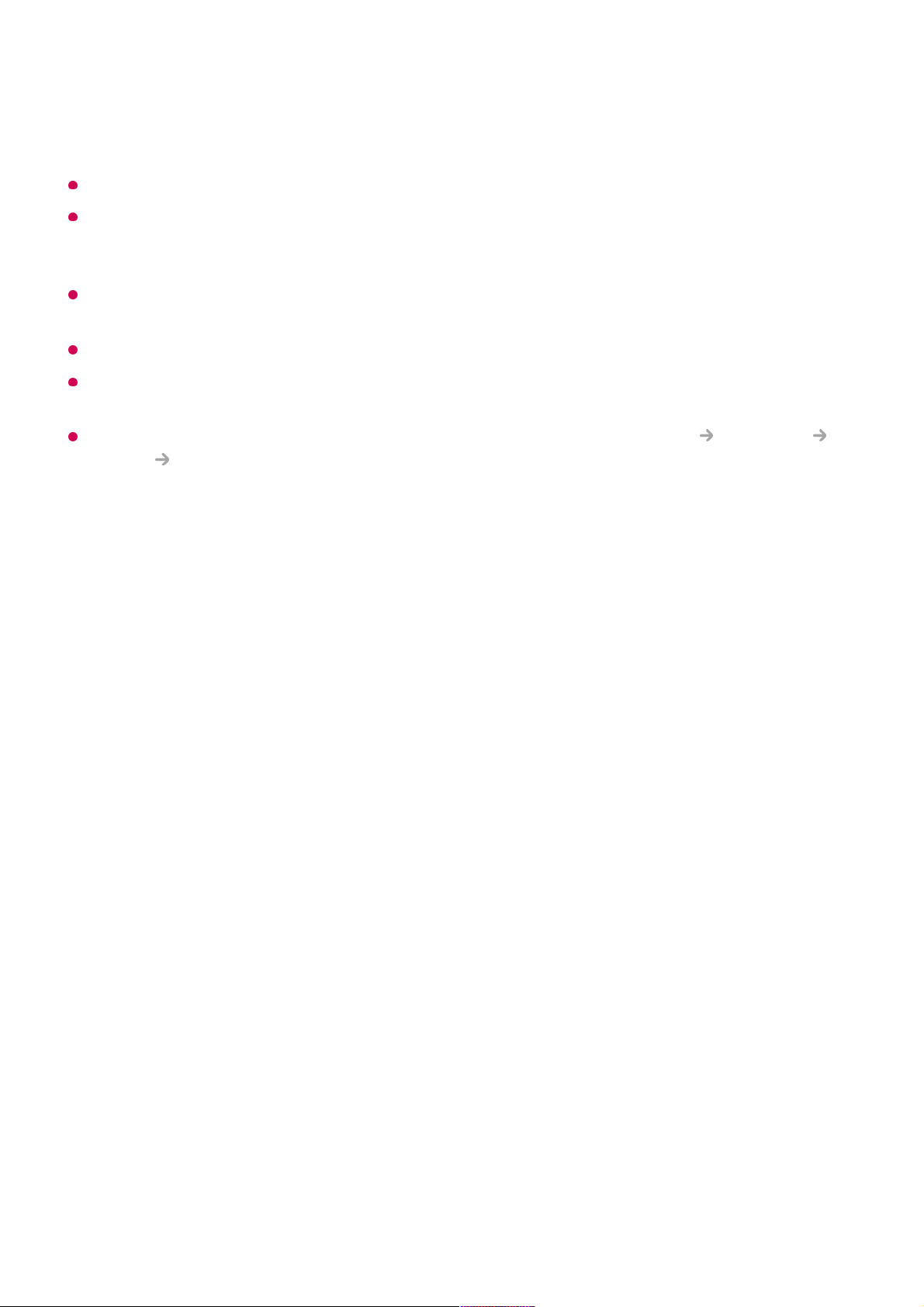
Jos osoitin ei liiku tasaisesti, voit nollata sen siirtämällä sen ruudun reunaan.
Käytä kaukosäädintä määritetyn etäisyyden rajoissa (enimmäistoimintaetäisyys on 10
metriä). Laite ei välttämättä toimi oikein työskentelyetäisyyden ulkopuolella tai jos välissä
on este.
Tietoliikennekatkoksia saattaa esiintyä riippuen ulkoisista laitteista (langaton reititin,
mikroaaltouuni jne.).
Kaukosäätimeen kohdistuneet iskut voivat aiheuttaa toimintahäiriön.
Varo törmäämästä lähellä oleviin huonekaluihin, sähkölaitteisiin tai ihmisiin
taikakaukosäädintä käyttäessäsi.
Lisätietoja taikakaukosäätimen osoittimen määrittämisestä: Käyttöopas Asetukset
Yleiset Osoitintoiminnot.
Kauko-ohjaimen painikkeen käyttäminen
Voit käyttää toimintoja painamalla lyhyesti-painiketta tai pitämällä-painiketta painettuna.
Jos painat ylä-, ala-, vasen- tai oikea-painiketta, osoitin katoaa ja kaukosäädin toimii
perinteisen kaukosäätimen tavoin.
14

Jos painikkeessa on käytettävissä , paina painiketta pitkään (yli
sekunnin ajan).
Taikakaukosäätimen käyttö
Jos osoitin ei liiku tasaisesti, voit nollata sen siirtämällä sen ruudun reunaan.
Käytä kaukosäädintä määritetyn etäisyyden rajoissa (enimmäistoimintaetäisyys on 10
metriä). Laite ei välttämättä toimi oikein työskentelyetäisyyden ulkopuolella tai jos välissä
9 : Käynnistä Pikaohje.
●
0 : PIKATYÖKALU-muokkausnäyttö tulee näkyviin.
●
: Näyttää kaukosäätimen lisäpainikkeet.
●
: Säätää äänenvoimakkuutta.
●
: Valitse äänen kytkeminen pois päältä TV:stä.
: Siirry Käytettävyys-valikkoon.
●
: Voit vaihtaa kanavaa.
●
: Tutustu suositeltuun sisältöön. (Suosituspalvelu ei välttämättä
ole käytettävissä kaikissa maissa.)
Käytä puheentunnistustoimintoa pitämällä painiketta painettuna
puhuessasi.
●
: Näytössä näkyy aloitusvalikko.
: Näytössä näkyy aiemmin käytetty luettelo.
●
: Avaa Pika-asetukset-valikon.
: Avaa Kaikki asetukset-valikon.
●
BACK : Siirry edelliseen vaiheeseen.
BACK : Sulkee valikon.
●
: Valitsee tulosignaalin.
: Siirrytään Kotihallintapaneeli -toimintoon.
●
Jos heilutat taikakaukosäädintä vasemmalle ja oikealle tai käännät siinä olevaa
pyörää samalla, kun osoitat sillä TV:tä, osoitin näkyy TV:ssä.
Kun liikutat kaukosäädintä haluamaasi suuntaan, osoitin seuraa mukana.
01
Siirrä osoitin haluamaasi kohtaan ja suorita toiminto painamalla Ratas (OK)-
painiketta.
02
Jos osoitinta ei käytetä vähään aikaan, se häviää. Kun osoitin katoaa näytöstä,
ravista taikakaukosäädintä oikealle ja vasemmalle. Osoitin tulee uudelleen näkyviin.
Jos painat ylä-, ala-, vasen- tai oikea-painiketta, osoitin katoaa ja kaukosäädin toimii
perinteisen kaukosäätimen tavoin.
03
15

on este.
Tietoliikennekatkoksia saattaa esiintyä riippuen ulkoisista laitteista (langaton reititin,
mikroaaltouuni jne.).
Kaukosäätimeen kohdistuneet iskut voivat aiheuttaa toimintahäiriön.
Varo törmäämästä lähellä oleviin huonekaluihin, sähkölaitteisiin tai ihmisiin
taikakaukosäädintä käyttäessäsi.
Lisätietoja taikakaukosäätimen osoittimen määrittämisestä: Käyttöopas Asetukset
Yleiset Osoitintoiminnot.
TV-toimintojen käyttäminen puhekomentojen avulla
Voit käyttää TV:n lukuisia toimintoja helposti ja nopeasti puheentunnistuksen avulla.
Joitakin malleja ei välttämättä tueta.
Hakutulokset ovat tarkkoja, kun Sijainti vastaa valittua kieltä. Jotkin toiminnot eivät
välttämättä ole käytettävissä, jos sijainti- ja kieliasetukset poikkeavat toisistaan.
Kielen voi vaihtaa kohdassa Yleiset Kieli (Language) Valikon kieli (Menu
Language).
Puheentunnistusominaisuuksien tukemat kielet saattavat muuttua palvelun
toimintakäytännön mukaisesti.
Palvelutiedot saattavat vaihdella mallikohtaisesti.
Huomaa, että LGE tai sen kolmannen osapuolen palveluntarjoajat saattavat tehdä
muutoksia tekoälypalveluun tai poistaa tai lopettaa sen ilmoittamatta asiasta etukäteen.
Voit muuttaa puheeseen liittyviä asetuksia tai tarkistaa puheen kanssa käytettävissä olevat
Paina kauko-ohjaimen -painiketta ja sano äänikomento, kun haluat käynnistää
sovelluksen, tai avainsana, kun haluat tehdä haun.
01
Toiminto käynnistyy, kun vapautat -painikkeen äänikomennon jälkeen.02
16

toiminnot kohdassa Yleiset AI-palvelu Puheentunnistuksen
asetukset/Puheentunnistuksen ohje.
Puheentunnistukseen liittyviä varoituksia
Puheentunnistukseen tarvitaan taikakaukosäädin, jota kaikki mallit eivät ehkä tue.
Jotta voisit käyttää kaikkia puheentunnistustoimintoja, kanavat, alue jne. on määritettävä.
Muutoin et voi käyttää joitakin toimintoja.
Puheentunnistustoiminnon käyttämiseen tarvitaan verkkoyhteys.
Jos sinulla on verkkoyhteys, sinun on hyväksyttävä käyttöehdot, jotta puheentunnistusta
voitaisiin käyttää.
Jos haluat ohjata TV:hen liitettyä digiboksia puheentunnistuksella, ota yleiskaukosäädin
käyttöön kohdasta Yhteys Laiteyhteyden asetukset Kaukosäätimen
asetukset.
Osoita digiboksia taikakaukosäätimellä sanottuasi puhekomennon.
Puheentunnistuksen nopeus voi vaihdella käyttäjän ominaisuuksien mukaan
(äänenvoimakkuus, ääntäminen, korostus ja puhenopeus) ja ympäristön mukaan (melu ja
television äänenvoimakkuus).
Jotta puhe tunnistettaisiin tarkasti, sanat on äännettävä hitaasti ja tarkasti sopivalla
äänenvoimakkuudella noin 10 cm:n päästä taikakaukosäätimen mikrofonista.
Jos puhetta ei tunnisteta oikein, puheentunnistus voi toimia toisin kuin luulit.
Tekstin määritys puheeksi
Voit kirjoittaa tekstiä tekstikenttiin puheentunnistustoiminnon avulla.
Siirry puheentunnistustilaan painamalla -painiketta.
Joitakin malleja ei välttämättä tueta.
Avaa näppäimistöikkuna siirtämällä taikakaukosäätimen osoitin tekstiruutuun.01
17

Paina näyttönäppäimistön -painiketta. Tai paina kaukosäätimen -painiketta.02
Kun äänentunnistustietojen ikkuna avautuu seuraavan kuvan mukaisesti, puhu
kauko-ohjaimen mikrofoniin hitaasti ja selkeästi.
03
Jos ääneen sanomiasi sanoja lähellä olevia sanoja on olemassa, näytössä voi
näkyä luettelo useista tuloksista alla olevan kuvan osoittamalla tavalla. Jos
luettelossa ei ole haluamiasi tuloksia, valitse YRITÄ UUDELLEEN. Kun valitset
04
18

Huomioitavaa määritettäessä tekstiä puheeksi
Tarkista verkkoyhteys ennen Puheesta tekstiksi -toiminnon käyttämistä.
Kielen voi vaihtaa kohdassa Yleiset Kieli (Language) Valikon kieli (Menu
Language). Voit väliaikaisesti ottaa käyttöön toisen puheentunnistuskielen painamalla
-painiketta äänentunnistustietojen ikkunassa.
Voit käyttää tätä toimintoa vain puheentunnistuksen ehtojen hyväksymiseen.
Puheesta tekstiksi -toiminnon nopeus määräytyy käyttäjän ääniominaisuuksien (kuten
ääntäminen, intonaatio ja puhenopeus) ja ympäristön mukaan (taustaäänet ja television
äänenvoimakkuus).
Voit parantaa Puheesta tekstiksi -toiminnon tarkkuutta puhumalla selkeällä ja kuuluvalla
äänellä noin 10 cm:n etäisyydellä taikakaukosäätimen mikrofonista.
Puheentunnistus ei ole käytettävissä salasanakentissä eikä Verkkoselain-osoitekentässä
(yleistä hakua lukuun ottamatta).
Kaukosäätimen lisätoimintojen tarkasteleminen
Voit hallita muita toimintoja tai televisioon yhdistettyjä ulkoisia laitteita käyttämällä
television näytöllä näkyviä painikkeita.
tuloksen, se näkyy tekstiruudussa.
Paina kaukosäätimen -painiketta.01
Valitse kaukosäätimellä haluamasi painike television näytöllä näkyvästä Lisää
toimintoja -kohdasta.
02
19

Lisää toimintoja -kohdassa näkyvät painiketyypit vaihtelevat alueen ja liitetyn laitteen
tyypin mukaan.
Yleiskaukosäätimen automaattinen asettaminen
Kun otat kaukosäätimen käyttöön, voit ohjata oheislaitteita (Blu-ray-/DVD-soitin,
kotiteatteri, digiboksi jne.) AI-kaukosäätimellä sen sijaan, että käyttäisit niiden omia
kaukosäätimiä.
Yhdistä asetettavat laitteet television HDMI IN -liitäntään ja kytke laitteen virta päälle.
Televisio tunnistaa yhdistetyn laitteen, jotta kaukosäädin voidaan asettaa
automaattisesti ilman manuaalista asettamista.
Voit kaapata televisioruudun sisällön.
Joitakin malleja ei välttämättä tueta.
Voit katsella/poistaa näytöstä kaapattuja kuvia Kuva ja video-sovelluksessa.
Voit kopioida näyttökuvia USB-tallennuslaitteeseen Kuva ja video-sovelluksessa.
(Joitakin malleja ei välttämättä tueta.)
Käynnistä Ajoitustoiminto.
Muodosta Käyttöopas-yhteys.
Valitse Käyttöopas joidenkin TV-asetuskohteiden kohdalla, niin näet kyseisen kohteen
käyttöohjeen.
Katseltavan TV-ohjelman ja ulkoisen tulon tiedot näkyvät näytöllä.
Voit asettaa kuva-/äänitilan urheiluotteluiden katseluun.
Voit asettaa katselemaasi ohjelmaan liittyviä toimintoja.
Käytettävissä olevat toiminnot saattavat vaihdella lähetyssignaalin mukaan.
20

Kun yleiskaukosäädin on asetettu, joitakin muita käyttäjäasetuksia täytyy mahdollisesti
tehdä.
Yleiskaukosäätimen asetusten tekeminen saattaa kestää joitakin sekunteja.
Joissakin malleissa yleiskaukosäädin voidaan asettaa vasta kuin muunto yhdistetyn laitteen
tuloon on suoritettu.
Yleiskaukosäätimen automaattista asetustoimintoa (automaattinen yhteys laitteeseen) ei
välttämättä tueta yhdistetystä laitteesta riippuen.
Yleiskaukosäätimen manuaalinen asettaminen
Jos yleiskaukosäädintä ei aseteta automaattisesti tai se yhdistetään AV
IN/COMPONENT IN -liitäntään, voit asettaa sen manuaalisesti.
Tätä toimintoa voi käyttää ainoastaan taikakaukosäätimellä.
Voit ostaa taikakaukosäätimen erikseen, jos sitä ei toimitettu laitteen mukana.
Joitakin malleja ei välttämättä tueta.
AV IN- ja COMPONENT IN-portit ovat käytettävissä vain tietyissä malleissa.
Kun muutat laitteen asetuksia, varmista ensin, että laitteessa on virta päällä.
Kun verkkoyhteys on muodostettu, voit ottaa kaukosäätimen käyttöön käyttäen uusimpia
päivitettyjä tietoja.
Yleiskaukosäätimen manuaalista asetustoimintoa ei tueta pelikonsolin osalta.
Jotkin painikkeet eivät ehkä toimi oikein ulkoisen laitteen mallista riippuen.
Voit ohjata laitetta osoittamalla sitä taikakaukosäätimellä. Varmista, että laitteen edessä ei
ole esineitä, jotta kaukosäätimen signaali vastaanotetaan hyvin.
Sovellusten käyttäminen helposti PIKATYÖKALU-
tilassa
Avaa sovellus tai aktivoi painikkeeseen määritetty ulkoinen tulo painamalla kaukoohjaimen numeropainiketta.
PIKATYÖKALU määritys
Valitse Yhteys Laiteyhteyden asetukset Kaukosäätimen
asetukset.
01
Valitse asetettavan laitteen tyyppi.02
Määritä yleiskaukosäätimen asetukset näyttöön tulevien ohjeiden mukaisesti.
Voit muuttaa yleiskaukosäätimen asetuksia tai peruuttaa ne.
03
21

Jos painat numeropainiketta, joka on jo määritetty, siihen tallennettu toiminto suoritetaan.
Näet kohteet, jotka voi rekisteröidä, valitsemalla numeron, jota ei ole rekisteröity
PIKATYÖKALU-muokkaustilassa.
Jos käytössä on tila, jossa PIKATYÖKALU ei toimi, toimintoa ei suoriteta.
Jos poistat rekisteröidyn sovelluksen, PIKATYÖKALU-rekisteröinti poistetaan myös.
PIKATYÖKALU-asetusten tarkistaminen ja muokkaus
Pidä kauko-ohjaimen painiketta 0 painettuna.
PIKATYÖKALU-muokkausnäyttö tulee näkyviin.
SIMPLINKin käyttäminen
Voit yhdellä kaukosäätimellä helposti hallita eri laitteita, kuten kaiutinpalkkia tai
digiboksia, joka on yhdistetty televisioon HDMI-kaapelilla.
Enintään kolme laitetta voidaan yhdistää ja voi olla käytössä samanaikaisesti.
Avaa määritettävä sovellus tai valitse määritettävä kanava.01
Pidä painettuna numeropainiketta (1–8), jonka haluat määrittää.
Numero 9 on pysyvästi Pikaohje.
02
Kun määritysikkuna avautuu, valitse Kyllä.03
Jos valitset numeron, joka on jo määritetty, määritys poistetaan.
Kun valitset numeron, jota ei ole määritetty, määritettävät kohteet tulevat näkyviin.
Toiseen numeroon määritetty kohde on merkitty valintamerkillä.
Voit tarkastella tätä toimintoa koskevia pikaohjeita.
Kytke SIMPLINKin HDMI-lähtöportti TV:n HDMI IN-porttiin HDMI-kaapelilla.01
Paina kaukosäätimen -painiketta.02
22

Tätä toimintoa voi käyttää vain, jos laitteessa on -logo. Tarkista, että ulkoisessa
laitteessa on SIMPLINK-logo.
Muiden kuin määriteltyjen tuotteiden käyttäminen saattaa aiheuttaa toimintaongelmia.
Simplinkin käyttämiseen tarvitaan High Speed HDMIⓇ -kaapeli, jossa on CEC (Consumer
Electronics Control) -toiminto. High Speed HDMIⓇ -kaapelissa on nasta 13, joka
mahdollistaa laitteiden välisen tietoliikenteen.
Jos haluat ohjata äänen HDMI-kaapelin kautta yhdistettyyn ulkoiseen äänilaitteistoon,
määritä asetuksen SIMPLINK (HDMI-CEC) arvoksi Käytössä.
Tuetut SIMPLINK-toiminnot
Välitön toisto
Käynnistäessäsi multimedialaitteen voit katsella sen sisältöä TV:stä välittömästi ilman
ohjaustoimia.
Laitteiden ohjaus television kaukosäätimellä
Toimintoa käyttämällä voit ohjata multimedialaitteita ja katsella niiden sisältöä TV:n
kaukosäätimen avulla.
Taikakaukosäätimen osoitintoimintoa voidaan rajoittaa.
Virran katkaiseminen
Jos Automaattinen virran synkronointi -asetuksena on Käytössä Laiteyhteyden
asetukset -kohdassa ja sammutat television, myös SIMPLINKin kautta televisioon
yhdistetyt laitteet sammutetaan.
Tämä ominaisuus on käytettävissä vain tietyissä laitteissa.
Virran kytkeminen
Jos Automaattinen virran synkronointi -asetuksena on Käytössä Laiteyhteyden
Valitse Yhteys Laiteyhteyden asetukset.03
Määritä kohdan SIMPLINK (HDMI-CEC) arvoksi Käytössä.04
Määritä asetuksen Automaattinen virran synkronointi arvoksi Käytössä tai Pois
päältä. (Jos automaattisen virran synkronoinnin asetukseksi on valittu Käytössä,
virran kytkeminen SIMPLINK-laitteeseen kytkee virran myös televisioon. Kun
televisio sammutetaan, myös laite sammuu.)
05
Kytke liitettyyn laitteeseen virta. Kun televisio muodostaa automaattisesti yhteyden
laitteeseen, tulo vaihtuu.
Jos laite ei kytkeydy automaattisesti TV:seen, paina Input-painiketta.
06
23

asetukset -kohdassa, virran kytkeminen SIMPLINKin kautta yhdistettyyn laitteeseen
kytkee myös television virran päälle.
Jos kohdan SIMPLINK (HDMI-CEC) asetuksena on Pois päältä, Automaattinen virran
synkronointi-asetukseksi ei voida määrittää Käytössä.
Joitakin malleja ei välttämättä tueta.
Pikavalinta: Käytettävyys
Voit siirtyä suoraan Käytettävyys-asetuksiin siirtymättä ensin Lisäasetukset-valikkoon.
Paina kauko-ohjaimen -painiketta.
Voit määrittää muun muassa Suuri kontrasti, Harmaasävy, Käänteiset värit-
asetukset.
Kiinteän tai langattoman USB-hiiren käyttö
Liitä hiiri USB-porttiin. Siirrä hiirellä osoitinta TV-ruudulla ja valitse haluamasi valikko.
Hiiren oikea painike ja erikoispainikkeet eivät toimi.
Langatonta USB-hiirtä tai -näppäimistöä käytettäessä etäisyys ja langattoman yhteyden
laatu voivat vaikuttaa laitteen toimintaan.
Kiinteän tai langattoman USB-näppäimistön käyttö
Liitä näppäimistö USB-porttiin. Voit kirjoittaa tekstiä liitetyllä näppäimistöllä.
Tekstinsyöttö ei ole käytössä kaikissa näytöissä.
On suositeltavaa käyttää tuotetta, jonka yhteensopivuus LG TV:n kanssa on testattu.
LOGITECH K360, LOGITECH K400, LOGITECH K750, LG Electronics MKS-1200
Voit vaihtaa kirjoituskieltä painamalla kielivalinnan näppäintä tai oikeanpuoleista Alt-
näppäintä tai painamalla Ctrl-näppäintä ja välilyöntinäppäintä samaan aikaan.
Käyttöetäisyys ja langaton ympäristö saattavat vaikuttaa langattoman USB-näppäimistön
toimintaan.
Voit kirjoittaa tekstiä tekstikenttään TV-ruudun näyttönäppäimistöllä tai USB-
näppäimistöllä.
Peliohjaimen käyttö
24

Liitä peliohjaimesi TV:n USB-porttiin, jos peli vaatii peliohjaimen.
On suositeltavaa käyttää peliohjainta, jonka yhteensopivuus LG TV:n kanssa on testattu.
LOGITECH F310, LOGITECH F510, LOGITECH F710, LOGITECH Rumblepad 2,
LOGITECH Cordless Rumblepad 2, LOGITECH Dual Action Gamepad, MICROSOFT
Xbox 360 Controller (kiinteä), SONY Playstation(R)3 Controller
Nauti suorasta TV:stä
Live-valikon käyttäminen
Voit käyttää asiaankuuluvia toimintoja helposti, kun katsot televisiolähetystä.
Paina kaukosäätimen LIST-painiketta.
Tai paina kaukosäätimen Ratas (OK) -painiketta ja valitse Kanavat.
Kanavat : Tarkastele luetteloa sisällöstä, jota lähetetään parhaillaan.
Opas : Voit katsella ohjelmia ja ohjelmakohtaisia aikatauluja.
Katso tiedot valitsemalla Nauti suorasta TV:stä Opas-oppaan tarkasteleminen
kohdassa Käyttöopas.
Ajoitustoiminto : Voit asettaa katseltavaksi tai tallennettavaksi ajoitetun ohjelman
kellonajan ja päivämäärän.
Katso tiedot valitsemalla Nauti suorasta TV:stä Ajoitustoiminto-toiminnon
käyttäminen kohdassa Käyttöopas.
Tallennukset : Voit tarkistaa tallennuslaitteessa olevat tallenteet ja toistaa ne.
Katso tiedot valitsemalla Nauti suorasta TV:stä Tallennettujen TV-ohjelmien
toistaminen kohdassa Käyttöopas.
25

Kanavaluettelossa näkyvät kanavat ovat lähetyksen palveluntarjoajan kanavayhdistelmiä.
Jos lähetyksen palveluntarjoaja on muuttanut kanavayhdistelmiään ilmoittamatta,
kanavalistassa näkyvät kanavat voivat poiketa tosiasiallisista televisiokanavista.
Kanavaluettelossa näkyvät kanavatiedot saattavat vaihdella tosiasiallisista
televisiokanavista, koska osa tiedoista on saatu ulkoisesta EPG:stä (Electronic Program
Guide – sähköinen ohjelmaopas).
Normaalin live-lähetyspalvelun käyttäminen edellyttää verkko-, alue-, ja automaattisten
kanava-asetusten määrittämistä.
Määritettävät kohteet vaihtelevat malleittain.
TV-oppaan avaaminen
Voit katsella ohjelmia ja ohjelmakohtaisia aikatauluja.
Paina kaukosäätimen LIST-painiketta ja valitse Opas-välilehti näytön vasemmasta
laidasta.
Valikko näkyy vain jos ulkoinen tallennuslaite on yhdistetty ja tallennettua videota
voidaan katsella.
Voit siirtyä sovellukseen napsauttamalla kutakin kohtaa.
Voit tarkastella kanavan ja lähettäjän tietoja.
Voit tarkastella parhaillaan katsomasi ohjelman tietoja sekä keskitettyjä ohjelmatietoja.
Valitse -painike tai ohjelman nimi. Voit tarkastella ohjelmaa koskevia lisätietoja ja
käyttää Katso/Tallenna -toimintoa (käytettävissä vain joissakin malleissa ) tai
Muistutus/Ajastettu tallennus -toimintoa (käytettävissä vain joissakin malleissa) jne.
Sinut viedään kuluvan päivän ja kellonajan ohjelmaluetteloon.
Käynnistä Kanavien hallinta.
26

Ohjelmatietoja ei näytetä kanaville, jotka eivät välitä lähetystietoja.
Joitakin malleja ei välttämättä tueta.
Määritettävät kohteet vaihtelevat malleittain.
Ohjelmatietojen näyttäminen
Paina suoran lähetyksen katselun aikana Ratas (OK)-painiketta. Näkyviin tulee
kanavapalkki.
Voit muuttaa ohjelmaluettelon kokoa muuttamalla näytössä näkyvien kanavien määrää.
Määrittää suodattimen.
Voit ottaa käyttöön tai poistaa käytöstä Mini TV -toiminnon.
Siirry kohtaan Kanavat.
Katso tiedot valitsemalla Nauti suorasta TV:stä Live-valikko-toiminnon
hyödyntäminen kohdassa Käyttöopas.
Siinä näkyy tiedot katselemastasi ohjelmasta. Siirry tarkat tiedot sisältävään
ponnahdusikkunaan valitsemalla kanavapalkki. Ikkunasta näet tarkat ohjelmatiedot tai voit
suorittaa palkkiin liittyviä lisätoimintoja.
Voit tarkastella muiden kanavien lähetystietoja käyttämällä - ja -painikkeita.
Voit tarkastella katselemasi kanavan lähetystietoja käyttämällä - ja -painikkeita.
Siirry kanavapalkkiin painamalla kaukosäätimen -painiketta.
Toimintoja voidaan hallita vain tarkat tiedot sisältävästä ponnahdusikkunasta.
Se näyttää tallennukseen/Live Playbackiin liittyvän sisällön.
Katso tiedot valitsemalla Nauti suorasta TV:stä Live Playback kohdassa Käyttöopas.
Jos katselemasi ohjelma sisältää tietoja kuten Tekstitys tai Puheen kieli, voit asettaa
nämä toiminnot.
27

Käytettävissä olevat toiminnot saattavat vaihdella lähetyssignaalin mukaan.
Live Playback-toiminnon (reaaliaikaisen toiston)
käyttö
Se on toiminto, jota voit käyttää parhaillaan katsomasi ohjelman tallentamiseen
väliaikaisesti USB-kiintolevylle, jolloin voit toistaa uudelleen TV-katselun aikana ohi
menneen kohtauksen. Toiminto mahdollistaa katselun jatkamisen kohdasta, jossa TV:n
katselusi keskeytyi hetkeksi.
Live Playback -toimintoa voidaan käyttää vain sellaisten televisiokanavien kanssa, joita
katsellaan antennin tuloliitännän kautta. Tätä vaihtoehtoa ei voida kuitenkaan käyttää
radiokanavaa kuunneltaessa.
: Voit määrittää asetuksen Tekstitys.
●
: Voit määrittää asetuksen Puheen kieli.
Käytettävissä ainoastaan digitaalisissa lähetyksissä.
●
: Voit määrittää asetuksen Moniääni.
Käytettävissä ainoastaan analogisissa lähetyksissä.
●
Kytke USB-kiintolevy USB-porttiin.01
Paina kaukosäätimen Ratas (OK)-painiketta.02
Paina näytön alalaidassa olevaa Aloita Live Playback -painiketta.03
Kun katsot suoraa lähetystä, valitse osoittimella haluamasi kohta etenemispalkista.
Voit myös käyttää tätä toimintoa painamalla kaukosäätimen painikkeita / .
Valitse etenemispalkista nykyistä kohtaa aiempi kohta.
04
28

Valitse Live Playback-toiminnon kanssa käytettävä laite, kun TV:hen on liitetty vähintään
kaksi USB-kiintolevyä.
USB-muistitikkua ei voi käyttää. Liitä USB-kiintolevy, jossa on vähintään 80 Gt
tallennustilaa.
Jos USB-kiintolevyllä ei ole tarpeeksi vapaata tallennustilaa, Live Playback ei ehkä toimi
oikein. Live Playback-toiminnon käyttö edellyttää, että USB-kiintolevyllä on vähintään 2.3
gigatavu tilaa.
Live Playback-toiminnolla voit toistaa ohjelmaa jopa kaksi tuntia jäljellä olevan USB HDD kapasiteetin mukaan. Tämä aika voi vaihdella alueittain.
Live Playback-tilassa tallennetut videot poistetaan, jos sammutat TV:n tallentamatta niitä.
Kanavan vaihtaminen Live Playbackin aikana poistaa edellisen kanavan tiedot.
Joitakin malleja ei välttämättä tueta.
Tallennustoimintojen käyttäminen
Voit tallentaa televisio-ohjelman tai radiolähetyksen LG webOS TV-tallennustoiminnolla.
Pikatallennuksen käyttäminen
Tallennuksen aikana huomioon otettavat asiat
Kytke USB-kiintolevy tai USB-muistitikku USB-porttiin.
Tallennukseen on suositeltavaa käyttää USB-kiintolevyasemaa.
01
Paina suoran lähetyksen katselun aikana Ratas (OK)-painiketta.02
Paina -painiketta näytön vasemmassa alakulmassa.03
Jos haluat lopettaa tallennuksen, paina -painiketta.04
29

Saat näkyviin tallenteen tiedot tallentamisen aikana painamalla Ratas (OK)-painiketta.
Ratas (OK)-painikkeen toiminta voi vaihdella maan mukaan.
Tallennuksen kesto voidaan määrittää ennen tallennuksen alkamista.
Jos laitteeseen on liitetty useita USB-tallennuslaitteita, viimeksi käytössä ollut tallennuslaite
valitaan automaattisesti.
USB-kiintolevyn käytettävissä olevan osiokoon on oltava vähintään 1 Gt.
USB-muistitikun osiokoon on oltava vähintään 4 Gt.
Tallennusajan määrä saattaa vaihdella USB-tallennuslaitteen tallennustilan mukaan.
Kun USB-muistiin yritetään tallentaa ensimmäistä kertaa, televisio suorittaa
suorituskykytestin. Aloita tallennus, kun testi on suoritettu normaalisti.
Sisällön suojaustekniikan vuoksi tallennettua videota ei voi toistaa tietokoneella tai muissa
TV-malleissa. Videota ei voi myöskään toistaa, jos TV:n videopiiri vaihdetaan.
Älä poista USB-kaapelia tallentamisen aikana.
Jos TV:n virta katkaistaan tallennuksen aikana, tallennettava sisältö ei välttämättä tallennu.
Ennen TV:n sammuttamista tallennus kannattaa pysäyttää ja tarkistaa, että ohjelma on
tallentunut.
Tallennuksen laatu riippuu USB-tallennuslaitteen suorituskyvystä.
Jos USB-tallennuslaitteessa on vika, tallennusta ei välttämättä suoriteta oikein.
USB-laite ei ehkä toimi oikein, jos käytössä on USB-keskitin tai jatkokaapeli.
Tallennus saattaa keskeytyä, jos tallennuskapasiteetti loppuu. Suosittelemme käyttämään
tallennukseen tallennuslaitetta, jossa on riittävästi tallennustilaa.
Tallennuksen aikana voit katsella muita kanavia tai käyttää muita toimintoja. Salattuja
kanavia tallennettaessa voit käyttää ainoastaan tallennettavaa kanavaa ja maksuttomia
kanavia.
(Joitakin malleja ei välttämättä tueta.)
Määritettävät kohteet vaihtelevat malleittain.
Kaikki toiminnot eivät välttämättä ole käytössä tallennuksen aikana.
Analogisen lähetyksen tallennustoiminto on käytettävissä vain joissakin malleissa.
Vain antennin tuloliitännän kautta katseltavia televisiokanavia voidaan tallentaa.
Bluetooth-yhteys ja USB-portti eivät ehkä toimi kunnolla tallennettaessa USB-laitteella.
Alle 10 sekunnin tallenteita ei tallenneta.
Kanavatilaa ei voi vaihtaa tallennuksen aikana.
●
Kun yhteys on muodostettu yhteen satelliittisignaaliin :
Jos aloitat kanavan tallennuksen, kun katselet toisessa tilassa olevaa toista kanavaa,
kanava muuttuu tallennettavaksi kanavaksi.
●
Kun yhteys on muodostettu kahteen satelliittisignaaliin :
Vaikka aloitat kanavan tallennuksen, kun katselet toisessa tilassa olevaa toista kanavaa,
kanava ei muuttuu tallennettavaksi kanavaksi.
●
30

Yhdelle asemalle voidaan tallentaa enintään 600 sisältökohdetta.
Joitakin malleja ei välttämättä tueta.
Käyttö: Ajoitustoiminto
Voit asettaa katseltavaksi tai tallennettavaksi ajoitetun ohjelman kellonajan ja
päivämäärän.
Ohjelmien ajastus
Voit valita ohjelman, jonka haluat ajastaa katsottavaksi tai tallennettavaksi.
Paina kaukosäätimen LIST-painiketta ja valitse Ajoitustoiminto-välilehti näytön
vasemmasta laidasta.
01
Valitse ylhäältä oikealta.02
Voit vaihtaa tasausjärjestystä tai käyttää suodatinta.
voit määrittää poistotilan.
voit määrittää uuden ajastetun tallennuksen.
voit määrittää uuden muistutuksen.
Käynnistä Opas.
Paina kaukosäätimen LIST-painiketta ja valitse Opas-välilehti näytön vasemmasta
laidasta.
01
Valitse haluamasi ohjelma.
Jos haluat tallentaa suoran lähetyksen, napsauta Tallenna- tai Katso-painiketta.
Jos kyseessä on tuleva ohjelma, napsauta Ajastettu tallennus- tai Muistutus-
02
31

Ajoitettu tallennus ei takaa ohjelman tarkkaa tallennusaikaa, koska ohjelma tallennetaan
lähettäjän tietojen perusteella.
Koskee digitaalisia lähetyksiä.
Manuaalinen ajastus
Voit katsoa tai tallentaa ohjelmia valitsemalla ajan, päivämäärän ja ohjelman.
Ajastetun tallennuksen pituuden on oltava vähintään yksi minuutti.
Sarjan tallentaminen
Sarjan tallennustoiminnon avulla valitsemasi ohjelman kaikki jaksot tallentuvat
automaattisesti.
Jos ohjelma on sarja, voit tallentaa sarjan toiminnolla Ajastettu tallennus kohdassa
Opas tai toiminnolla Tallenna TV:n katselun aikana.
Näet sarjan tallennuksen etenemisen sarjan tallennuksen tietoruudussa.
Voit toistaa tallennetun sarjan Tallennukset-sovelluksessa.
Tarkista ennen toimintojen käyttämistä alueasetukset ja verkon tila.
Jos ajoitettu sarjan tallennus ja muu ajoitettu tallennus ovat samanaikaisia tai jos
lähetystiedoissa on ongelma, sarjaa ei ehkä voida tallentaa jaksojen järjestyksessä.
Sarjojen tallennus ei välttämättä ole käytettävissä riippuen TV-yhtiön tarjoaman ohjelman
jaksotyypistä.
Määritettävät kohteet vaihtelevat malleittain.
Tallenteiden hallinta
Voit tarkastella ja toistaa tallennuslaitteisiin tallennettuja tallenteita Tallennukset-
painiketta.
Tallenna/Ajastettu tallennus -toimintoa ei välttämättä tueta joissakin malleissa.
Paina kaukosäätimen LIST-painiketta ja valitse Ajoitustoiminto-välilehti näytön
vasemmasta laidasta.
01
Valitse ylhäältä oikealta.02
Valitse tai ylhäältä oikealta.03
Valitse LUO MANUAALISESTI.04
Valitse päivämäärä, aika ja tallennettava tai katsottava kanava.05
32

sovelluksella.
Voit toistaa Tallennukset-laitteessa vain tässä TV:ssä tehtyjä tallenteita.
Kun HFR (High Frame Rate) -tallennetta toistetaan, ruudussa näkyvä liike voi poiketa
alkuperäisestä tallenteesta.
Joitakin malleja ei välttämättä tueta.
Tallenteiden toistaminen
Voit käyttää perustoimintoja, kuten toistoa ja keskeytystä, toistonäytössä.
Paina kaukosäätimen LIST-painiketta ja valitse Tallennukset-välilehti näytön
vasemmasta laidasta.
01
Valitse ylhäältä oikealta.02
Valitse toistoon käytettävä tallennuslaite, tallenteen tyyppi, lajittelumenetelmä ja
katselutyyppi.
Valitse ja poista haluamasi sisältö.
Näytä yksityiskohtaisia tietoja sisällöstä.
Voit vaihtaa sisällön otsikon ponnahdusikkunassa.
Käynnistä Haku.
Valitse haluamasi tallenne Tallennukset-sovelluksesta.01
Voit hallita tallenteen toistoa painamalla Ratas (OK)-painiketta toiston aikana.02
33

Lisäominaisuuksien määrittäminen
Voit käyttää toistoon liittyviä perustoimintoja.
Voit asettaa asetukset, jotka liittyvät videon toiston uusintaan.
Tästä pääset näyttöön, jossa voit määrittää lisäominaisuuksia.
Paina Ratas (OK)-painiketta halutun tallenteen toiston aikana.01
Valitse näytössä .02
Palaa kohtaan Tallennukset.
Näytä tallenneluettelo pikkukuvan alla tallenteen toiston aikana.
Ota tekstitys käyttöön tai poista se käytöstä.
Valitse toistettava kieli.
Voit jatkaa toistoa viimeksi toistetusta kohtauksesta jatka katselua-toiminnolla.
Palaa perustoimintojen näyttöön.
34

Määritettävät kohteet vaihtelevat malleittain.
Internet-kanavien katselu
Voit katsella reaaliaikaisia lähetyksiä tämän palvelun kautta Internetissä.
LG Channels -palvelussa voit tarkastella uusien Internet-kanavien tietoja tai hallita
suosikkikanaviasi.
Joitakin malleja ei välttämättä tueta.
Osa Internet-kanavista ei tue tätä palvelua.
Osa sisällöstä voi aiheuttaa siirtymisen TV-sovelluksesta johonkin toiseen sovellukseen.
Televisio tulee yhdistää verkkoon, jossa on Internet-yhteys.
Palvelun vastaanotto ei onnistu, jos vaihdat LG-palveluiden maa-asetusta.
Live Playback ja tallennus eivät ole käytettävissä Internet-kanavien osalta.
TV-yhtiö saattaa lopettaa Internet-kanavapalvelut tai muuttaa niitä ilmoittamatta etukäteen.
Kohdassa Yleiset Sijainti olevien asetusten Lähetysmaa ja LG-palveluiden
maa täytyy olla samat. Jos muutat jotakin niistä, et voi käyttää palvelua.
Teksti-TV:n käyttäminen
Teksti-TV on TV-aseman maksuton palvelu, joka tarjoaa tekstimuotoista tietoa TVohjelmista, uutisista ja säästä.
Tämän laitteen teksti-TV-dekooderi tukee NORMAALI-, TOP- ja PIKATEKSTIjärjestelmiä.
Paina kaukosäätimen -painiketta.01
Valitse Kanavat.02
Määritä kohdan LG Channels arvoksi Käytössä.03
Voit katsella Internet-kanavaa TV-sovelluksessa.04
Kun katselet Internet-kanavaa, paina kaukosäätimen -painiketta. Voit käynnistää
LG Channels -palvelun.
05
Voit käyttää vuorovaikutteista kanavaa, jossa nykyisen kanavan sisältöjä voidaan
toistaa sovellusta vaihtamatta.
Vuorovaikutteista kanavaa voidaan käyttää kaukosäätimen painikkeilla tai
noudattamalla Internet-kanavan näkymään tulevia ohjeita.
06
Paina kaukosäätimen -painiketta.01
35

Väripainike
Edellisen tai seuraavan sivun valitseminen.
Numeropainike
Antaa sivunumeron, johon siirrytään.
(Kanavat) / -painike
Edellisen tai seuraavan sivun valitseminen.
Joitakin malleja ei välttämättä tueta.
Teksti-TV:n erikoistoiminto
Hakemisto
Valitsee jokaisen hakemistosivun.
Aika
Saat kellonajan näkyviin ruudun oikeaan yläkulmaan valitsemalla tämän valikon
katsellessasi TV-ohjelmaa. Voit valita alasivun numeron teksti-tv-tilassa painamalla
tätä painiketta. Alasivun numero näkyy näytön alalaidassa. Voit pitää alasivun tai
vaihtaa sitä painamalla painiketta / , / tai numeropainiketta.
Pidä
Pysäyttää automaattisen sivunvaihdon, jos sivu koostuu kahdesta tai useammasta
alasivusta. Nykyinen alasivun numero ja alasivu näytetään yleensä kellonajan
alapuolella. Kun tämä valikko valitaan, pysäytysmerkki ilmestyy kuvaruudun
vasempaan yläkulmaan ja automaattinen sivunvaihto keskeytyy.
Valitse Tekstitelevisio.02
TEKSTI-TV-ikkuna avautuu.03
Jos haluat katsella TV-lähetyksiä ja tekstitelevisiota samanaikaisesti, paina
kaukosäätimen -painiketta ja valitse Tekstitelevisio.
04
Paina kaukosäätimen -painiketta.01
Valitse Tekstitelevisiovalinta.02
Valitse TEKSTITELEVISIO-valikko.03
36

Paljasta
Voit näyttää salattuja tietoja, kuten visailujen vastauksia, valitsemalla tämän valikon.
Päivitys
Näyttää TV:n kuvan uutta teksti-TV-sivua odotettaessa. TV-kuva näkyy näytön
vasemmassa yläkulmassa. Kun päivitetty sivu on käytettävissä, näyttö vaihtaa tähän
sivunumeroon. Valitse valikko uudelleen, kun haluat katsoa päivitettyä teksti-TV:n
sivua.
Kieli
Teksti-TV:n kielen asettaminen.
Vain digitaalisessa tilassa
Teksti-TV:n kielen määrittäminen
Käytä teksti-TV:n kielitoimintoa, jos lähetettäviä teksti-TV:n kieliä on vähintään kaksi.
Vain digitaalisessa tilassa
Jos valitulla kielellä ei lähetetä teksti-tv-tietoja, käytössä on oletusarvoinen kieli.
Jos valitset väärän maan, teksti-TV ei ehkä näy oikein ja sen käytössä voi ilmetä ongelmia.
CI-tiedot
Voit tarkastella parhaillaan kytketyn CI-moduulin tietoja.
Kanavat CI-tiedot
Jos käytät CI-moduulia tai CAM-moduulia,
Paina kaukosäätimen -painiketta.01
Valitse Yleiset Kieli (Language) Ensisijainen tekstitelevision
kieli/Toissijainen tekstitelevision kieli.
02
Voit katsella tiettyjä salattuja (maksullisia) palveluja.
●
Jos CI-moduuli poistetaan, maksullisia palveluja ei voi katsella.
●
CI (Common Interface) -toiminnon käytettävyys saattaa vaihdella maan paikallisten
lähetysstandardien mukaan.
●
Kun moduuli on asennettu CI-paikkaan, moduulin valikko on käytettävissä.
●
37

Lisätietoja HbbTV:stä
HbbTV (Hybrid Broadcast Broadband TV) on uusi lähetysstandardi, joka mahdollistaa
TV-kanavien lähettämien supertekstitelevisiotyyppisten palveluiden integroimisen tai
liittämisen verkkopalveluihin laajakaistaan kytketyn Smart TV:n kautta. Näin kuluttajilla
on pääsy useisiin verkkopalveluihin kuten catch-up TV, tilausvideot (VOD), ohjelmiin
liittyvät sovellukset ja muut runsaat tietopalvelut sekä perinteiset digitaaliset teksti-TVpalvelut – kaikki suoraan saumattomasti TV-ruudussa. HbbTV-palvelut voidaan
aktivoida monella eri tavalla. Helpoiten sen saa tehtyä valitsemalla . Yleensä
käyttäjät tutustuvat palveluihin perinteisillä siirtymispainikkeilla (mukaan lukien OKpainike sekä -, -, - ja -painikkeet). HbbTV:n teknisten tietojen nykyinen
versio sisältää myös videoiden adaptiivisen suoratoiston laajakaistayhteyden kautta,
mikä takaa katsojalle parhaan mahdollisen kuvanlaadun. Lisätietoja HbbTV:stä on
osoitteessa www.hbbtv.org
Joitakin malleja ei välttämättä tueta.
HbbTV:n käyttäminen
Kanavat HbbTV
Valitse HbbTV:n asetukseksi Päällä.
Nauti HbbTV:tä tukevien palveluiden monipuolisesta sisällöstä.
Palvelu voi olla rajallinen, jos TV ei ole muodostanut verkkoyhteyttä.
HbbTV-palvelun toiminnot ja laatu voivat vaihdella laajakaistayhteyden laadun mukaan.
HbbTV-palveluiden ei taata olevan käytettävissä kaikille ohjelmille - vain niille, joita lähettäjä
tukee.
Jos haluat hankkia moduulin ja älykortin, ota yhteys palveluntarjoajaan.
●
Kun televisioon kytketään virta CI-moduulin kiinnittämisen jälkeen, salattujen ohjelmien
videota tai ääntä ei välttämättä voi toistaa.
●
CAM (Ehdollisen pääsyn moduuli) -toimintoa käytettäessä on hyvä varmistaa, että se
noudattaa täysin DVB-CI- tai CI plus -vaatimuksia.
●
Poikkeava CAM-prosessi (Ehdollisen pääsyn moduuli) voi aiheuttaa huonon kuvan.
●
Jos televisio ei toista videota ja ääntä, kun CI+ CAM on kytkettynä, ota yhteyttä antenni/kaapeli-/satelliittilähetyksen palveluntarjoajaan. (Joitakin malleja ei välttämättä tueta.)
●
Vaikka televisio tukee eurooppalaiseen DVB-CI+ -standardiin perustuvia maksukanavia,
joitakin kanavia ei välttämättä voi katsella, jos kanavaoperaattori käyttää
valmistajakohtaista CAS-järjestelmää.
●
38

Joitakin malleja ei välttämättä tueta.
Kun Live Playback on käytössä, HbbTV on pois käytöstä.
HbbTV-palvelua käytettäessä siirtymispainikkeet ja Ratas (OK)-painike saattavat olla pois
käytöstä, jos taikakaukosäätimen osoitin on käytössä näytöllä. Jos näin on, poista osoitin
käytöstä painamalla vasen-, oikea-, ylä- ja ala-painiketta. (Tämä koskee ainoastaan malleja,
jotka tukevat taikakaukosäädintä.)
LG Content Storen käyttäminen
LG Content Storen käyttö
Voit ladata ja käyttää sovelluksia, jotka liittyvät eri aiheisiin, kuten koulutukseen,
viihteeseen, elämäntyyliin, uutisiin ja peleihin.
Eri sisältöä saatetaan tarjota tai jotkin ominaisuudet saattavat olla rajoitetusti käytettävissä
mallista riippuen.
Ole tarkkaavainen, kun lapset käyttävät ominaisuuksia. Lapset voivat päästä käsiksi heille
sopimattomaan verkkosisältöön tämän tuotteen avulla. Voit estää sopimattomien
verkkosisältöjen käytön rajoittamalla tiettyjen sovellusten käyttöä.
Määritä asetukset kohdassa Yleiset Turvallisuus Sovelluksen
lukitukset.
Paina kaukosäätimen -painiketta.01
Näin LG Content Store käynnistyy.02
39

Sovellusten asennus
Voit asentaa sovelluksia TV-laitteeseen valitsemalla LG Content Store.
Käytettävissä olevat luokat saattavat vaihdella maan tai palvelun tilan mukaan.
Jos televisiossasi ei ole riittävästi tallennustilaa, voit asentaa sovellukset kytkemällä
ulkoisen muistilaitteen.
Joitakin USB-laitteita ei välttämättä tueta, tai ne eivät välttämättä toimi kunnolla.
Muiden televisioiden sovelluksia sisältäviä USB-muistitikkuja ei voi käyttää.
Voit poistaa ladattuja sovelluksia kohdassa Omat sovellukset.
Sisältösuositus
Voit saada sisältösuosituksia katselemasi ohjelman tai television katselutapojen
perusteella.
Jos katselet televisiota käyttämällä digiboksia, suositustoiminnon käyttäminen
tavalliseen tapaan edellyttää kaukosäätimen käyttöönottoa. Lisätietoja on Käyttöopas-
oppaan kohdassa Television käyttäminen Yleiskaukosäätimen käyttäminen.
Paina kaukosäätimen -painiketta.01
Näin LG Content Store käynnistyy.02
Valitse näytön yläosassa näkyvä Kaikki sovellukset-luokka.
Näkyviin tulee luettelo valitun luokan käytettävissä olevista sovelluksista.
03
Valitse luettelosta sovellus, jonka haluat asentaa.04
Lue sovelluksen tiedot ja valitse sitten Asenna.05
Kun asennus on suoritettu loppuun, voit käynnistää sovelluksen heti.06
40

Joitakin malleja ei välttämättä tueta.
Muodosta verkkoyhteys, jotta voit käyttää suositustoimintoa.
Palvelut vaihtelevat maakohtaisesti, joten suositukset saatetaan antaa eri tavoilla.
Suositusluettelo voi olla enemmän tai vähemmän merkityksellinen riippuen katselemasi
ohjelman tiedoista.
Sisällön haku
Voit saada sisältösuosituksia katselutapojen perusteella tai etsiä haluamaasi sisältöä
itse.
Paina kaukosäätimen -painiketta.01
Näin käynnistyy.02
Paina kaukosäätimen -painiketta.01
Näin käynnistyy.02
Etsi sisältöjä ja tietoja haluamillasi hakuehdoilla.03
41

Muodosta verkkoyhteys, jotta voit käyttää hakutoimintoa.
Hakutulokset voivat vaihdella kanavan, alueen ja verkkoasetusten mukaan sekä sen
mukaan, oletko hyväksynyt käyttöehdot.
Ulkoisten laitteiden yhdistäminen
Kotihallintapaneeli käyttäminen
Voit valita televisioon liitetyn laitteen tai hallita sitä (mobiililaite, ulkoinen laite, Kodin IoTlaitteet jne.).
Paina kaukosäätimen -painiketta ja valitse Kotihallintapaneeli.
Voit myös pitää painettuna kauko-ohjaimen -painiketta.
Palaa edelliseen näyttöön.
Tämä toiminto tarjoaa sisältöluettelon valitun tyylilajin osalta.
Anna hakuehto.
Sulje Haku.
42

Asetettavissa olevat kohteet vaihtelevat malli- ja aluekohtaisesti.
Voit tarkistaa ja valita LG ThinQ -sovellukseen yhdistetyn älylaitteen.
Lisätietoja toimenpiteestä: katso kohta Ulkoisten laitteiden yhdistäminen
Älylaitteiden yhdistäminen, Käyttöopas.
Voit käyttää AirPlay/HomeKit television ohjaamiseen ja iPadissa tai Macissa olevan
sisällön katseluun television näytöltä.
LGE-laitteen sisällön ja palveluiden saatavuus ja käyttöoikeus voivat muuttua milloin
tahansa ilman ennakkoilmoitusta.
Voit toistaa ääntä Bluetoothin kautta yhdistetystä älylaitteesta.
Lisätietoja toimenpiteestä: katso kohta Ulkoisten laitteiden yhdistäminen Älylaitteen
äänen toistaminen television kaiuttimien kautta, Käyttöopas.
Voit tarkistaa ja valita ulkoisen laitteen, joka on yhdistetty ulkoisen tuloportin tai verkon
kautta.
Valittuna oleva lähtökaiutin näytetään, ja voit siirtyä lähtökaiuttimen asetusnäyttöön.
Voit tarkastella yhdistettyä tallennuslaitetta ja valita sen.
Voit tarkistaa Kodin IoT-laite -liitännän kautta yhdistetyn laitteen ja ohjata sitä.
Lisätietoja toimenpiteestä: katso kohta Ulkoisten laitteiden yhdistäminen Kodin IoT-
laitteet -laitteiden yhdistäminen, Käyttöopas.
Voit helposti hallita laitetta asettamalla halutut toiminnot valmiiksi.
Kirjaudu sisään : Voit kirjautua mobiililaitteella luodulle LG ThinQ -tilille ja ulos siitä.
Muokkaa : Voit muokata Tulot- tai Kodin IoT-laitteet -kohtaan liitetyn laitteen nimeä tai
ottaa aiheeseen liittyvät asetukset käyttöön.
Yhdistä älykaiuttimeen : Voit ohjata televisiota muodostamalla yhteyden ulkoiseen
Älykaiutin -laitteeseen.
Laiteluettelo päivittyy.
Sulje Kotihallintapaneeli.
43

Kodin IoT-laitteet -laitteiden yhdistäminen
Voit tarkistaa yhdistetyn Kodin IoT-laitteet -tilan ja hallita sitä.
Jos olet alueella, jossa LG ThinQ -sovellus ei ole käytettävissä, LG ThinQ -laiteyhteyttä ei
tueta.
Voit rekisteröidä OCF:ää (Open Connectivity Foundation) tukeva laite - tai muut IoT-laitteet
valitsemalla Yhdistä kodin IoT-laitteet ja ottamalla asetukset käyttöön ohjeiden
mukaisesti.
1) OCF:ää (Open Connectivity Foundation) tukeva laite: esineiden internetin
standardointiorganisaation sertifioimat laitteet
Jos ohjaat ulkoista laitetta mobiilisovelluksesta käsin, sitä ei välttämättä voi ohjata
televisiosta käsin. Sulje mobiilisovellus, jos haluat ohjata laitetta televisiosta käsin.
Asenna LG ThinQ -sovellus älypuhelimeesi.01
Kirjaudu sisään LG ThinQ -tiliisi ja rekisteröi LG ThinQ -laitteesi.02
Paina kaukosäätimen -painiketta ja valitse Kotihallintapaneeli.03
Paina ylhäällä oikealla valitaksesi Kirjaudu sisään.04
Kirjaudu sisään LG ThinQ -tiliisi. Näkyviin tulee luettelo rekisteröidyistä LG ThinQ -
laitteista.
05
1)
Voit helposti hallita laitetta asettamalla halutut toiminnot valmiiksi.
Voit kirjautua mobiililaitteella luodulle LG ThinQ -tilille ja ulos siitä.
Muokkaa luetteloa : Voit suorittaa Näytä/Piiloita -toimintoja tai muuttaa Kodin IoT-
laitteet -kohtaan liitettyjen laitteiden järjestystä tai nimetä niitä uudelleen.
Ilmoitus : Jos asetat asetukseksi Käytössä, voit saada Kodin IoT-laitteet -tilailmoituksia.
Poista : Voit poistaa yhdistetyn laitteen. Voit poistaa vain tiettyjä laitteita televisiosta.
Voit ohjata televisiota muodostamalla yhteyden ulkoiseen Älykaiutin -laitteeseen.
Voit tutustua kunkin Kodin IoT-laitteet -tyypin yhteysoppaaseen. Voit yhdistää ja
44

Asetettavissa olevat kohteet vaihtelevat malli- ja aluekohtaisesti.
Vain jotkin OCF v1.3 -sertifioidut OCF:ää (Open Connectivity Foundation) tukeva laite -
laitteet voidaan yhdistää.
Televisioon yhdistettävissä olevat IoT-laitteet voivat muuttua ilman ilmoitusta.
Yhdistettävissä olevat LG ThinQ -laitteet ja saatavilla olevat toiminnot saattavat vaihdella
riippuen siitä, käytetäänkö mobiililaitetta vai televisiota.
Kun televisio nollataan, myös laitteeseen liitetty OCF:ää (Open Connectivity Foundation)
tukeva laite täytyy nollata.
Älylaitteiden yhdistäminen
Kun yhdistät television älylaitteeseen, voit käyttää eri toimintoja.
Älylaitteen yhdistäminen televisioon LG ThinQ-sovelluksella
tarkastella LG ThinQ -tiliin rekisteröityjä laitteita, OCF:ää (Open Connectivity Foundation)
tukeva laite -laitetta ja muita IoT-laitteita.
Kun laite on yhdistetty, kortti pienenee ja näkyy laiteyhteysluettelon alaosassa.
Lataa LG ThinQ-sovellus älylaitteesi sovelluskaupasta.
Voit ladata sovelluksen helposti skannaamalla QR-koodin.
Android
iOS
01
Yhdistä televisiosi ja älylaitteesi samaan Wi-Fi-verkkoon.
Voit tarkistaa television Wi-Fi-verkon kohdassa Yhteys
Verkkoyhteyden asetukset Wi-Fi.
02
45

Jos rekisteröit LG ThinQin käyttämässäsi Älykaiutin -sovelluksessa, voit käyttää sitä myös
Älykaiutin -puhekomennolla.
Television hallinta LG ThinQ-sovelluksella
Voit ohjata televisiota napauttamalla älylaitteen näytössä olevia painikkeita.
Joitakin ohjaimia on ehkä rajoitettu ulkoisen tulon tilassa.
Sovelluksen näyttöä ja toimintoja voidaan muuttaa ilman ennakkoilmoitusta.
Käytettävissä olevat toiminnot saattavat vaihdella maan ja käyttöjärjestelmän mukaan.
Mobiililaitteen näytön näyttäminen televisiossa
Käynnistä älylaitteeseesi asennettu LG ThinQ-sovellus.03
Yhdistä älylaite televisioon LG ThinQ -sovelluksen ohjeiden mukaisesti.
Kun LG ThinQ -tilitiedot on linkitetty televisioon, voit hallita tiliisi linkitettyjä IoTlaitteita television Kotihallintapaneeli-kohdassa.
04
Katsellessasi lähetystä voit valita kanavan, äänenvoimakkuuden jne. tai valita ulkoisen
tulon puhekomennoilla kaukosäätimen sijaan.
Voit käyttää samoja toimintoja kuin taikakaukosäätimen osoittimella ja nuolinäppäimillä.
Ota Screen Share -tila käyttöön mobiililaitteessa.01
46

Kun yhdistät Screen Sharen ensimmäistä kertaa, näyttöön tulee ponnahdusikkuna, josta
voit valita Hylkää, Hyväksy tai Estä.
Päällekkäinen tila-toiminnon käytettävyys voi riippua avatusta sovelluksesta tai videosta.
Suosittelemme, että televisioon liitettävään laitteeseen päivitetään uusin käyttöjärjestelmän
versio luotettavan yhteyden varmistamiseksi.
Muita kuin LG:n laitteita ei välttämättä voi liittää, vaikka ne havaittaisiinkin.
Laite on suositeltavaa liitää 5 GHz:n reitittimeen, koska langaton ympäristö voi vaikuttaa
sen suorituskykyyn.
Vastetaajuus voi vaihdella käyttäjän ympäristön mukaan.
TV:si näkyy käytettävissä olevien laitteiden luettelossa.02
Valitse televisio ja pyydä yhteyden muodostamista.03
Valitse yhteyden muodostuspyynnön ponnahdusikkunassa Hyväksy.04
Yhteyden muodostamisen jälkeen TV-ruudussa näkyy liitetyn laitteen näyttö.05
Siirtää mobiililaitteen näyttöä.
Vaihtaa käyttöön television tai mobiililaitteen äänen.
Näyttää mobiililaitteen näytön koko näytön tilassa.
Sulje Screen Share.
Hylkää : Älä yhdistä laitetta. Jos yrität yhdistää uudelleen, näyttöön tulee
ponnahdusikkuna.
●
Hyväksy : Voit yhdistää laitteen. Yhteysponnahdusikkunaa ei näytetä toista kertaa.
●
Estä : Älä yhdistä laitetta. Vaikka yrittäisit muodostaa yhteyden uudelleen,
ponnahdusikkunaa ei näytetä eikä yhteys toimi.
Voit peruuttaa Estä-valinnan kohdassa Yhteys Mobiiliyhteyden hallinta
Screen Share.
●
47

Tämä vaihtelee laitteittain. Lisätietoja liitettävästä laitteesta on sen omassa
käyttöoppaassa.
Jos yhteyden muodostaminen epäonnistuu toistuvasti, katkaise virta televisiosta ja
laitteesta, johon haluat muodostaa yhteyden. Kytke laitteisiin virta ja yritä uudelleen.
Älylaitteen äänen toistaminen television kaiuttimien
kautta
Voit toistaa älylaitteen ääntä television kaiuttimien kautta yhdistämällä älylaitteen
televisioon Bluetooth-yhteydellä.
Jos lähtökaiuttimeksi on asetettu Bluetooth tai sillä on käyttöönottohistoria, televisiota ei
välttämättä tunnisteta älylaitteiden luettelossa.
Jos tulokaiuttimena on Bluetooth, pidä kaukosäätimen -painiketta painettuna
avataksesi Kotihallintapaneeli -kohdan. Muodosta sitten yhteys valitsemalla Äänijako
Mobiili-alueella.
USB:n kytkeminen
Kun kytket USB-tallennuslaitteen (USB-kiintolevy, USB-muistitikku) TV:n USB-porttiin,
voit katsella USB-tallennuslaitteeseen tallennettuja sisältötiedostoja TV:stä.
Vinkkejä USB-laitteen käyttöön
Jos USB-laitteeseen sisältyy automaattinen tunnistusohjelma tai siinä on oma ohjain, sitä ei
ehkä tunnisteta.
Joitakin USB-laitteita ei välttämättä tueta, tai ne eivät välttämättä toimi kunnolla.
Jos käytössä on USB-jatkokaapeli, USB-laitetta ei ehkä havaita tai se ei toimi kunnolla.
Käytä vain Windowsin FAT32- tai NTFS- tiedostojärjestelmään alustettuja USB-laitteita.
On suositeltavaa käyttää ulkoista USB-kiintolevyä, jonka nimellisjännite on enintään 5 V ja
nimellisvirta enintään 500 mA. Jos käytät laitetta, joka tarvitsee nimellisjännitettä/-virtaa
suuremman jännitteen/virran, se ei välttämättä toimi oikein virran vähäisyyden vuoksi.
On suositeltavaa käyttää USB-keskitintä tai USB-tallennuslaitetta, joka on varustettu
virtalähteellä.
Suosittelemme käyttämään tallennuslaitetta, jonka kapasiteetti on 32 Gt (USB-muisti) ja
Ota älylaitteen Bluetooth käyttöön ja valitse sitten televisio laiteluettelosta.01
Televisio yhdistetään älylaitteeseen.02
48

enintään 2 Tt (USB-kiintolevy).
Jos virransäästötoiminnolla varustettu ulkoinen USB-kiintolevy ei toimi, katkaise kiintolevyn
virta ja kytke se uudelleen. Lisätietoja on USB-kiintolevyn käyttöoppaassa.
Suorita tärkeiden tiedostojen varmuuskopiointi, koska USB-laitteella olevat tiedot voivat
vahingoittua. Tiedostonhallinta on käyttäjän vastuulla. Valmistaja ei ole vastuussa siitä.
Paina kaukosäätimen -painiketta. Voit poistaa USB-tallennuslaitteen painamalla Ota
pois-painiketta, joka näkyy ylälaidassa, kun poistettava USB-tallennuslaite on aktivoitu.
USB-laiteen irrottaminen valitsematta Ota pois-painiketta voi aiheuttaa television tai
tallennuslaitteen virheen.
Kun yhdistät USB IN -porttiin USB-tallennuslaitteen, jonka tiedostojärjestelmää televisio ei
tue, muotoa koskeva viesti tulee näkyviin. Alusta laite ensin, jotta voit käyttää yhdistettyä
USB-tallennuslaitetta.
Alustuksen jälkeen kaikki USB-tallennuslaitteen tiedot poistetaan ja se muunnetaan NTFStai FAT32-tiedostojärjestelmään.
Paina kauko-ohjaimen -painiketta. Valitse liitetty USB-laite kohdasta
Kotihallintapaneeli Tallennuslaite ja valitse USB-tallennuslaitteen muotoilu Alustus-
painikkeella.
USB-laitetta yhdistettäessä voidaan luoda satunnainen tiedosto tai kansio Smart TV-
palveluita, kuten pikkukuvien tallentamista ja hakemista, varten.
Valokuvien ja videoiden katseleminen
Voit katsella valokuvia ja videoita käyttämällä Kuva ja video-sovellusta.
Paina kaukosäätimen -painiketta.01
Käynnistä Kuva ja video-sovellus.02
Valitse haluamasi tallennuslaite.03
Valitse ja katsele haluamiasi valokuvia tai videoita.04
49

Tiettyä sisältöä ei voida näyttää luettelossa, jos sisällössä on yli 40 000 kohdetta.
Valokuvasoittimen käyttäminen
Kun kuva valitaan Kuva ja video-sovelluksessa, kuvasoitin avautuu. Voit katsella
tallentamiasi kuvia.
Valitse haluamasi sisältötyyppi ja katselutapa.
Valitse ja poista haluamasi sisältö.
Et voi poistaa tiedostoja, jotka on jaettu muista laitteista.
Valitse toistettava sisältö. Voit valita ainoastaan samantyyppistä sisältöä kuin valitsit aluksi.
Voit kopioida sisältöä USB-tallennuslaitteelle.
Joitakin malleja ei välttämättä tueta.
Käynnistä Haku.
Palaa koko sisällön luetteloon.
Voit myös toistaa taustamusiikkia käynnistämällä musiikkisoittimen.
Voit lähentää tai loitontaa kuvia.
Käynnistä diaesitys.
Käännä valokuvia.
360 asteen kuvia voi katsella 360 asteen tilassa.
360˚ VR-TOISTO käyttäminen tavallisen kuvan kohdalla voi vääristää kuvaa.
Joitakin malleja ei välttämättä tueta.
Voit määrittää kuvakoon tai muuttaa diaesityksen nopeutta ja tehosteita.
50

Tuetut valokuvatiedostot
Tiedostomuoto Muoto Resoluutio
jpeg, jpg, jpe JPEG
Vähimmäiskoko : 64 × 64
Enimmäiskoko
Normaali tyyppi : 15360 (L) × 8640 (K)
Progressiivinen tyyppi : 1920 (L) × 1440 (K)
png PNG
Vähimmäiskoko : 64 × 64
Enimmäiskoko : 5760 (L) × 5760 (K)
bmp BMP
Vähimmäiskoko : 64 × 64
Enimmäiskoko : 1920 (L) × 1080 (K)
Videosoittimen käyttäminen
Kun video valitaan Kuva ja video-sovelluksessa, videosoitin avautuu. Voit katsella
tallentamiasi videoita.
Joitakin malleja ei välttämättä tueta.
Palaa koko sisällön luetteloon.
Voit valita muuta sisältöä avaamalla toistolistan videon katselun aikana.
Voit hallita videotoiston perustoimintoja.
51

Lisäasetusten määrittäminen
Tuetut videotiedostot
Tiedonsiirron enimmäisnopeus
Kääntää videokuvan.
Joitakin malleja ei välttämättä tueta.
360 asteen videoita voi katsella 360 asteen tilassa.
360˚ VR-TOISTO käyttäminen tavallisen videon kohdalla voi vääristää kuvaa.
Joitakin malleja ei välttämättä tueta.
Voit asettaa asetukset, jotka liittyvät videon toiston uusintaan.
Voit määrittää lisäasetuksia.
Voit muuttaa tekstitysasetuksia.
Voit määrittää ääniraitoja.
Voit jatkaa toistoa viimeksi toistetusta kohtauksesta jatka katselua-toiminnolla.
Palaa perustoimintojen näyttöön.
Full HD-video
H.264 1 920 × 1 080 @ 60P BP/MP/HP @ L4.2 enintään 40 Mb/s
HEVC 1 920 × 1 080 @ 60P Main/Main10 @ L4.1 enintään 40 Mb/s
●
ULTRA HD-video (vain ULTRA HD -mallit)
H.264 3 840 × 2 160 @ 30P BP/MP/HP @ L5.1 enintään 50 Mb/s
●
52

Tuetut ulkoiset tekstitykset
smi, srt, sub (MicroDVD, SubViewer 1.0/2.0), ass, ssa, txt (TMPlayer), psb (PowerDivX),
dcs (DLP Cinema)
Sisäisen tekstityksen muoto
Matroska (mkv) : Sub Station Alpha (SSA), Advanced Sub Station Alpha (ASS), SRT
MP4 : Timed Text
Tuetut videokoodekit
Tarkenne Koodekki
asf
wmv
Video
VC-1 Advanced -profiili (ei WMVA), VC-1 Simple- ja Main-profiilit
Ääni
WMA Standard (ei WMA v1/WMA Speech)
avi Video
Xvid (GMC:tä ei tueta), H.264/AVC, Motion Jpeg, MPEG-4
Ääni
MPEG-1 Layer I, II, MPEG-1 Layer III (MP3), Dolby Digital,
LPCM, ADPCM
mp4
m4v
mov
Video
H.264/AVC, MPEG-4, HEVC, AV1
Ääni
Dolby Digital, Dolby Digital Plus, AAC, MPEG-1 Layer III (MP3),
Dolby AC-4
HEVC 3 840 × 2 160 @ 60P Main/Main10 @ L5.1 enintään 60 Mb/s
HFR-video (vain HFR:ää tukevat mallit)
HEVC 3 840 × 2 160 @ 120P Main/Main10 @ L5.2 enintään 60 Mb/s
●
Dolby Vision-video (vain Dolby Visionia tukevat mallit)
HEVC 3 840 × 2 160 @ 60P Main/Main10 @ L5.1 enintään 50Mb/s
●
8K-video (vain 8K-mallit)
VP9 7 680 × 4 320 @ 60P enintään 50 Mb/s (Joitakin malleja ei välttämättä tueta.)
AV1 7 680 × 4 320 @ 60P
HEVC 7 680 × 4 320 @ 60P Main/Main10 @ L6.1 enintään 100 Mb/s
●
53

3gp
3g2
Video
H.264/AVC, MPEG-4
Ääni
AAC, AMR-NB, AMR-WB
mkv Video
MPEG-2, MPEG-4, H.264/AVC, VP8, VP9, HEVC, AV1
Ääni
Dolby Digital, Dolby Digital Plus, AAC, PCM, MPEG-1 Layer I, II,
MPEG-1 Layer III (MP3)
ts
trp
tp
mts
Video
H.264/AVC, MPEG-2, HEVC
Ääni
MPEG-1 Layer I, II, MPEG-1 Layer III (MP3), Dolby Digital, Dolby
Digital Plus, AAC, PCM, Dolby AC-4
mpg
mpeg
dat
Video
MPEG-1, MPEG-2
Ääni
MPEG-1 Layer I, II, MPEG-1 Layer III (MP3)
vob Video
MPEG-1, MPEG-2
Ääni
Dolby Digital, MPEG-1 Layer I, II, DVD-LPCM
Dolby AC-4 : Joitakin malleja ei välttämättä tueta.
Videotoistoon liittyviä varoituksia
Käyttäjien luomat tekstitykset eivät välttämättä toimi oikein.
Videotiedoston ja sen tekstitystiedoston on oltava samassa kansiossa. Jotta tekstitys
näkyisi oikein, video- ja tekstitystiedostolla tulee olla sama nimi.
Verkkoon liitetyssä tallennuslaitteessa (NAS, Network Attached Storage) olevaa tekstitystä
ei ehkä tueta. Tuki määräytyy valmistajan ja mallin mukaan.
Tietovirtoja, joissa on Global Motion Compensation (GMC) ja Quarterpel Motion Estimation
(Qpel), ei tueta.
ULTRA HD-video (vain ULTRA HD -mallit) : 3840 × 2160, 4096 × 2160
Joitakin HEVC-koodattuja ULTRA HD-videoita, jotka eivät ole LG Electronicsin virallisesti
toimittamaa materiaalia, ei ehkä voida toistaa.
54

Joitakin koodekkeja voidaan tukea ohjelmistopäivityksen jälkeen.
Tarkenne Koodekki
mkv/mp4/ts Video
H.264/AVC, HEVC
Ääni
Dolby Digital, Dolby Digital Plus, AAC
Vain Windows Media Audio V7-versiota ja sitä uudempia tuetaan.
AAC Main-profiilia ei tueta.
Joillakin koodereilla luotuja videotiedostoja ei ehkä voida toistaa.
Videotiedostoja, joiden muoto poikkeaa määritetystä, ei ehkä voida toistaa kunnolla.
Sellaiset videotiedostot eivät ehkä toistu oikein, jotka on tallennettu USB-laitteeseen, joka ei
tue suurta nopeutta.
Musiikin toistaminen
Voit kuunnella musiikkia Musiikki-sovelluksella.
Paina kaukosäätimen -painiketta.01
Käynnistä Musiikki-sovellus.02
Valitse haluamasi tallennuslaite.
Voit valita suosikkikappaleesi kaikista tallennuslaitteista ja lisätä ne Oma
soittolista-soittolistaan.
03
Valitse haluamasi musiikkisisältö.04
Valitse haluamasi sisältöluettelotyyppi.
Valitse ja poista haluamasi sisältö.
55

Musiikkisoittimen käyttäminen
Voit toistaa musiikkia kätevästi valitsemalla Musiikki-sovellukseen tallennettuja
musiikkitiedostoja tai valitsemalla musiikkisoitinkuvakkeen sisällön toiston aikana
esimerkiksi Kuva ja video -sovelluksessa.
Et voi poistaa tiedostoja, jotka on jaettu muista laitteista.
Valitse sisältö ja lisää se Oma soittolista-soittolistaan.
Voit kopioida sisältöä USB-tallennuslaitteelle.
Joitakin malleja ei välttämättä tueta.
Avaa musiikkisoitin.
Käynnistä Haku.
Voit toistaa valitussa tallennuslaitteessa olevaa musiikkia.
Voit valita uudelleentoiston ja satunnaistoiston.
Määritettävät kohteet vaihtelevat malleittain.
: Voit sammuttaa näytön musiikin kuuntelun ajaksi tai näyttää musiikkisoittimen koko
näytön tilassa.
: Voit kuunnella musiikkia näytön ollessa sammutettuna.
Voit muuttaa musiikkisoittimen paikkaa.
Voit pienentää musiikkisoittimen.
Tämä toiminto sulkee musiikkisoittimen.
Jotkin musiikkitiedostot sisältävät myös sanat.
Joissakin musiikkitiedostoissa voit valita sanojen osan ja siirtää toistokohtaa.
Vain jotkin laitteet tukevat sanoitustoimintoa.
56

Avaa musiikkisoitin uudelleen painamalla kaukosäätimen ÄÄNENVOIMAKKUUSnäppäintä.
Et ehkä voi käyttää musiikkisoitinta kaikissa toiminnoissa.
Äänimuoto
Tiedostomuoto Kohde Info
mp3 Bittinopeus
32 kbps – 320 kbps
Näytetaajuus
16 kHz – 48 kHz
Tuki
MPEG-1, MPEG-2
Kanavat
mono, stereo
wav Bittinopeus
-
Näytetaajuus
8 kHz – 96 kHz
Tuki
PCM
Kanavat
mono, stereo
ogg Bittinopeus
64 kbps – 320 kbps
Näytetaajuus
8 kHz – 48 kHz
Tuki
Vorbis
Kanavat
mono, stereo
wma Bittinopeus
128 kbps – 320 kbps
Musiikkitiedoston sanoitustiedoista riippuen sanoitukset eivät ehkä näy synkronoidusti.
57

Näytetaajuus
8 kHz – 48 kHz
Tuki
WMA
Kanavat
jopa 6 kanavaa
flac Bittinopeus
-
Näytetaajuus
8 kHz – 96 kHz
Tuki
FLAC
Kanavat
mono, stereo
Tuettujen ohjelmien määrä saattaa vaihdella näytetaajuudesta riippuen.
PC:lle tallennetun sisällön katseleminen televisiosta
Voit toistaa PC:lle tallennettuja videoita/musiikkia/valokuvia televisiosta, kun molemmat
laitteet on yhdistetty samaan verkkoon.
Televisiosta katseltavan sisällön etsiminen PC:ltä (Windows 10)
Valittu tiedosto toistetaan ainoastaan yhden laitteen kautta, vaikka liitettynä olisi useita
televisioita tai laitteita. Toistonopeus voi vaihdella verkkoyhteyden mukaan.
Jos haluat toistaa sisältöä muissa käyttöjärjestelmissä tai laitteissa, katso lisätietoja
kyseisen käyttöjärjestelmän/laitteen käyttöoppaasta.
PC:lle tallennetun sisällön etsiminen ja katseleminen television avulla
(Windows 10)
Yhdistä televisiosi ja tietokoneesi samaan verkkoon.01
Napsauta toistettavaa tiedostoa hiiren kakkospainikkeella ja valitse Lähetä
laitteeseen.
02
Valitse katseluun käytettävän television nimi luettelosta, niin toisto alkaa kyseisessä
televisiossa.
03
58

Jos haluat toistaa sisältöä muissa käyttöjärjestelmissä tai laitteissa, katso lisätietoja
kyseisen käyttöjärjestelmän/laitteen käyttöoppaasta.
Sisällön jakamisessa huomioitavat seikat
Tarkista verkkoasetukset, jos sisällön jakaminen ei toimi kunnolla.
Ei ehkä toimi oikein langattomassa verkossa. On suositeltavaa muodostaa yhteys
langalliseen verkkoon.
Ei välttämättä toimi oikein kaikissa verkkoympäristöissä.
Jos useita televisioita on liitetty yhteen laitteeseen, sisältöä ei välttämättä voi toistaa
kunnolla palvelimen suorituskyvystä riippuen.
1080p-videoiden katseluun sisällönjakotoiminnon kautta tarvitaan reititin, joka käyttää 5
GHz:n taajuutta. Jos käytät 2,4 GHz:n reititintä, videossa saattaa esiintyä viivettä tai sitä ei
välttämättä toisteta oikein.
Sisällön jakamistoimintoa ei ehkä tueta reitittimessä, joka ei tue monilähetystä. Lisätietoja
on reitittimen käyttöoppaassa. Voit myös ottaa yhteyttä reitittimen valmistajaan.
Kuvatekstejä tuetaan vain joissakin yhdistetyissä laitteissa.
Suosittelemme käyttämään SmartShare PC -ohjelmistoa, kun videoita halutaan katsella
tekstityksillä.
Jos tekstitystiedosto lisätään myöhemmin, poista jaettu kansio käytöstä ja ota se sitten
uudelleen käyttöön.
Yhdistetyn laitteen DRM-tiedostoja ei toisteta.
Tuetut tiedostomuodot saattavat vaihdella yhdistettyjen laitteiden ympäristön mukaan,
vaikka TV tukisikin tiedostomuotoja.
Jos kansion sisällä on liian monta kansiota tai tiedostoa, se ei ehkä toimi oikein.
Yhdistetystä laitteesta tuodut tiedostotiedot eivät ehkä näy oikein.
Koodauksesta riippuen suoratoisto ei aina toimi sisällön jakamisen tilassa.
PC-näytön näyttäminen televisiossa
Yhdistä televisiosi ja tietokoneesi samaan verkkoon.01
Avaa Käynnistä-valikko PC:n näytöllä, tee haku ”median suoratoiston asetukset” ja
valitse näkyviin tuleva tulos.
02
Napsauta Ota median suoratoisto käyttöön -painiketta näkyviin tulevassa ikkunassa.03
Salli kaikki median suoratoiston asetukset.04
Tallenna asetukset valitsemalla OK.05
Valitse yhdistetty PC television Kotihallintapaneeli -sovelluksesta ja valitse ja toista
haluamasi tiedosto.
06
59

Yhteyden muodostaminen langattomasti
Suosittelemme, että televisioon liitettävään laitteeseen päivitetään uusin käyttöjärjestelmän
versio luotettavan yhteyden varmistamiseksi.
Toimintoa on suositeltavaa käyttää lähietäisyydellä.
Screen Share käynnistyy nopeammin, kun mobiililaite tai PC on yhdistetty samaan
verkkoon television kanssa.
Laite voidaan liittää ilman langatonta reititintä, mutta se on kuitenkin suositeltavaa liittää 5
GHz:n reitittimeen, koska ympäröivä langaton ympäristö voi vaikuttaa sen suorituskykyyn.
Vastetaajuus voi vaihdella käyttäjän ympäristön mukaan.
Se vaihtelee Windows-version mukaan. Lisätietoja liitettävästä laitteesta on sen omassa
käyttöoppaassa.
Jos yhteyden muodostaminen epäonnistuu toistuvasti, katkaise virta televisiosta ja
laitteesta, johon haluat muodostaa yhteyden. Kytke laitteisiin virta ja yritä uudelleen.
Kiinteän yhteyden muodostaminen
Liitä tietokone ja televisio HDMI-kaapelilla.
Smart TV:n hyödyntäminen
Taidegalleria-toiminnon hyödyntäminen
Voit katsella teemojen kuvia korkeatarkkuuksisina.
Ota Screen Share -tila käyttöön tietokoneessa. TV:si näkyy käytettävissä olevien
laitteiden luettelossa.
01
Valitse televisio ja pyydä yhteyden muodostamista.02
Yhteyden muodostamisen jälkeen TV-ruudussa näkyy liitetyn laitteen näyttö.03
Paina kaukosäätimen -painiketta.01
Käynnistä Taidegalleria-sovellus.02
60

Verkkoselain käyttö
Voit siirtyä verkkosivustoon kirjoittamalla Internet-osoitteen selaimen osoitepalkkiin.
Kun syötät hakusanan, selaimen hakukone etsii hakusanaan liittyviä tietoja.
Katsele kunkin teeman sisäisiä kuvia.
Tiettyihin malleihin voi ladata jopa kolme teemaa.
Voit esikatsella aktivoidun teeman tietoja ja kuvaa.
Voit poistaa ladatun teeman tai valita toistettavan teeman.
Sulje Taidegalleria.
Paina kaukosäätimen -painiketta.01
Suorita Verkkoselain-sovellus.02
Voit ladata tarkastelemasi verkkosivun uudelleen.
61

Television Verkkoselain-sovellus on televisioselain, joten se saattaa toimia eri tavalla kuin
tietokoneen selain.
Verkkosivustoa voi käyttää television Verkkoselain-sovelluksen kautta, joten on
huolehdittava siitä, että lapset eivät pääse käsiksi haitalliseen verkkosisältöön.
Voit lukita Verkkoselain-sovelluksen, jotta haitallista verkkosisältöä ei voida käyttää.
Määritä asetukset kohdassa Yleiset Turvallisuus Sovelluksen
Voit siirtyä tietylle verkkosivustolle kirjoittamalla URL-osoitteen tai kirjoittaa hakutermin
suoraan.
Voit tarkastella avoinna olevia välilehtiä.
Voit estää mainokset tarkastelemallasi verkkosivulla.
Tämä painike kuitenkin näkyy vain jos Asetukset Käytä Estä mainokset -
toimintoa -asetuksena on Käytössä.
Voit jakaa näytön saadaksesi television ruudun näkyviin. Voit selata verkkosivuja
katsellessasi televisiota.
Voit lähentää tai loitontaa verkkosivustoa.
Lisää kirjanmerkkeihin : Voit lisätä tarkastelemasi verkkosivuston suosikkeihin.
Historia : Voit tarkastella verkkosivustojen selaushistoriaa ja poistaa sen.
Kirjanmerkit : Voit tarkastella suosikkeihin lisättyjen verkkosivustojen luetteloa ja poistaa
sen.
Asetukset : Voit muuttaa verkkoselaimen asetuksia.
Sulje Verkkoselain.
Uudella välilehdellä näkyy Suositellut sivustot- ja Useimmin Vierailtu Sivusto -luettelot.
Jos et halua, että Suositellut sivustot näytetään, aseta Asetukset Näytä
suositellut sivut -asetukseksi Pois päältä.
Suositellut sivustot saattavat vaihdella maakohtaisesti ja ovat käytettävissä vain joissakin
maissa.
Osaa sisällöstä ei välttämättä voida toistaa oikein.
●
Flash-liitännäistä ei tueta; vain HTML5-mediaa tuetaan.
●
Liitännäisten asentamista ei tueta.
●
Muussa kuin JPEG-/PNG-/GIF-muodossa olevaa mediaa ei välttämättä toisteta.
●
Sovellukset saatetaan pakottaa sulkeutumaan, jos television muisti loppuu.
●
Televisiossa valmiina olevia fontteja käytetään. Merkit saattavat näkyä eri tavalla kuin
tietokoneen tai mobiililaitteen selaimessa sisällöstä riippuen.
●
Tiedostojen ja fonttien latausta ei tueta.
●
Varovaisuutta tulee noudattaa, sillä haitta- tai tietojenkalastelusivustoja ei estetä
automaattisesti.
●
Joitakin verkkoselaimen toimintoja ei välttämättä tilapäisesti tueta ulkoisista tekijöistä
johtuen.
●
62

lukitukset.
Jos Verkkoselain-sovelluksen käytössä ilmenee ongelma, katso kohta Vianmääritys,
Käyttöopas.
Verkkoselain-asetusten muuttaminen
Valitse Asetukset Verkkoselain-sovelluksen yläosasta.
Käynnistyksessä
Kun käynnistät Verkkoselain-sovelluksen, voit asettaa sen toimimaan yhtenä
käyttäjän mukautetuista verkkosivustoista: Avaa Uusi välilehti -sivu, Jatka siitä,
mihin jäin tai Aloitussivu:.
Hakukoneet
Voit valita hakukoneen, jota käytetään kirjoittaessasi haun osoiteriville.
Hakukoneen asetukset voivat muuttua ilman erillistä ilmoitusta toimittajan olosuhteista
riippuen.
Näytä suositellut sivut
Voit määrittää, näytetäänkö Suositellut sivustot -luettelo uudella välilehdellä.
Näytä aina osoiterivi
Kun asetuksena on Käytössä, ylhäällä oleva osoiterivi- ja valikkorivialue näytetään
aina.
Automaattinen verkkoselaimen ongelmaraportti
Kun asetuksena on Käytössä ja tapahtuu virhe riittämättömän muistin vuoksi (kuten
toiminnon viive tai toimintahäiriö, median toiston epäonnistuminen, sivun lataamisen
epäonnistuminen tai poikkeuksellinen sulkeutuminen), tiedot lähetetään
automaattisesti LG Electronicsin (Etelä-Korea) verkkoselainkehitystiimille. Lähetettyjä
tietoja käytetään ainoastaan verkkoselaimen suorituskyvyn parantamiseen.
Käytä Estä mainokset -toimintoa
Kun asetuksena on Käytössä, Verkkoselain-sovelluksen ylälaidassa
valikkorivialueella näkyy painike, jonka avulla Käytä Estä mainokset -toimintoa -
toiminto voidaan laittaa päälle ja pois päältä. Käytä Estä mainokset -toimintoa -
toiminnon laittaminen päälle estää verkkosivustolla olevat mainokset, mikä nopeuttaa
sivujen latautumista.
63

Sivustosuodatus
Voit määrittää estettävät tai sallittavat verkkosivustot.
Hyväksytyt Sivustot : voit määrittää asetukset niin, että ainoastaan aiemmin
tallennetut verkkosivut avautuvat.
Estetyt Sivustot : voit määrittää asetukset niin, että tietyt verkkosivustot estetään.
Sivustosuodatus-toiminnon käyttö edellyttää television salasanan antamista.
Alkuperäinen salasana on “0000”.
Jos maaksi on valittu Ranska tai Norja, salasana ei ole “0000” vaan “1234”.
Ponnahdusikkunoiden esto
Se estää ponnahdusikkunat, jotka näytetään automaattisesti verkkosivuilla.
Yksityinen Selaus
Jos tämä asetus on Käytössä, verkkosivustojen selaushistoriaa ei luoda.
Älä seuraa
Voit pyytää verkkosivustoa olemaan tallentamatta selaushistoriaasi. Toiminto saattaa
vaihdella verkkosivuston käytännön mukaan.
Adaptiivinen streamaus JavaScriptillä
JavaScriptia käyttävä median suoratoistoteknologia mahdollistaa videoiden katselun
optimaalisella resoluutiolla.
Jos tämä asetus on Pois päältä, kohteessa Verkkoselain toistettujen videoiden
tarkkuus on enintään 720p.
Evästeasetukset
Sen avulla verkkosivusto voi tallentaa ja käyttää evästetietoja.
Poista selaustiedot
Poista evästeet : Poistaa evästetiedot. Kun tiedot poistetaan, käyttäjä kirjataan ulos
useimmilta sivustoilta.
Poista kaikki selaustiedot : Poistaa koko selaushistorian, mukaan lukien evästeet.
Live Plus -toiminnon käyttäminen
Live Plus parantaa katselukokemusta. Voit esimerkiksi tarkastella lisätietoja
katselemastasi sisällöstä, osallistua tapahtumiin ja reagoida mainoksiin interaktiivisesti.
64

Joitakin malleja ei välttämättä tueta.
Live Plus-toimintoa voi käyttää vain LG-kaukosäätimellä.
Tämä palvelu on käytettävissä vain tietyn kumppanisisällön osalta.
Urheiluhälytys-toiminnon käyttäminen
Ottelun aikataulu tai tila voi poiketa todellisesta tietojen tarjoajan tilanteesta riippuen.
Reaaliaikainen hälytys ei välttämättä ole käytettävissä käytettäessä tiettyjä sovelluksia.
Tämä toiminto on käytettävissä vain kun verkkoyhteys on muodostettu.
Joitakin malleja ei välttämättä tueta.
Asetukset
Asetustoiminnon käyttäminen nopeasti
Näyttää valikoiman käteviä ja helppokäyttöisiä toimintoja, kuten Kuvatila, Äänilähtö ja
Lepotila-ajastin.
Paina kaukosäätimen -painiketta.
Paina kaukosäätimen -painiketta.01
Valitse Yleiset Lisäasetukset.02
Valitse Live Plus-asetukseksi Käytössä.03
Paina kaukosäätimen -painiketta.01
Käynnistä Urheiluhälytys-sovellus.02
Voit lisätä haluamasi urheilujoukkueen Oma joukkue -kohtaan valitsemalla Lisää
oma joukkue.
Voit tarkistaa rekisteröidyn joukkueen ottelun aikataulun tai asettaa hälytyksen.
03
65

Kun olet määrittänyt kunkin kohdan, siirry vastaavaan valikkoon pitämällä kaukosäätimen
Ratas (OK) -painiketta painettuna.
Kuva
Kuvatilan valitseminen
Kuva Kuvatilan asetukset Kuvatila
Valitse katseluympäristöösi, tarpeisiisi tai videotyyppiin parhaiten sopiva kuvatila.
Valitse kuvatila. Kun säädät ja asetat kohteita tarkemmin tilan mukaan, video
optimoidaan paremmin sen ominaisuuksia ajatellen.
Määritettävät kohteet vaihtelevat malleittain.
Kun käytät normaaleja signaaleja
Eloisa
Terävöittää kuvaa lisäämällä kontrastia, kirkkautta ja terävyyttä.
voit määrittää Kuvatila-asetuksen.
voit määrittää Äänitila-asetuksen.
voit määrittää Äänilähtö-asetuksen.
voit määrittää Lepotila-ajastin-asetuksen.
Siirry Yhteys-näyttöön.
voit määrittää lisää asetuksia.
Voit lisätä/poistaa pika-asetuskohteita tai muuttaa niiden järjestystä.
66

Vakio
Näyttää kuvan käyttäen tavallisia kontrasti-, kirkkaus- ja terävyystasoja.
Eco / APS
Virransäästötoiminto muuttaa television asetukset vähentämään virrankulutusta.
Määritettävät kohteet vaihtelevat malleittain.
Elokuvateatteri
Elokuvien katseluun sopiva kuva.
Urheilu / Jalkapallo / Cricket
Urheilun katseluun sopiva kuva. Myös nopeat liikkeet, kuten pallon potkaiseminen tai
heittäminen, näkyvät näytössä terävästi.
Urheilulajin nimi voi vaihdella alueittain.
Peli
Pelaamiseen sopiva kuva.
HDR, tehoste
Tämä toiminto korjaa näytön vaaleita ja tummia alueita niin, että voit nauttia
dynaamisemmasta ja selkeämmästä kuvasta.
Toiminto tuottaa realistisen kuvan silloinkin, kun alkuperäisen kuvan sävyerot ovat
jyrkkiä.
Jos määrität Kuvatila-asetukseksi HDR, tehoste, et voi käyttää kaikkia Kuvatilan
asetukset-asetuksia.
FILMMAKER MODE
Se tarjoaa optimoidun Elokuva-kuvanlaadun UHD Alliancen (UHD-teknologioiden
standardointielin) sertifioimalla tavalla.
Jos haluat vaihtaa automaattisesti FILMMAKER MODE, kun tässä tilassa käytettävissä
oleva signaali vastaanotetaan, aseta FILMMAKER MODE automaattinen muutos -
asetukseksi Käytössä.
Asiantuntija (kirkas huone) / Asiantuntija (pimeä huone)
Tämä tila soveltuu elokuville jne., joita katsellaan pimeässä ympäristössä.
Asiantuntija (pimeä huone) -tilassa on matalampi värilämpötila kuin Asiantuntija
67

(kirkas huone) -tilassa.
Valitse katselemallesi elokuvalle soveltuva tila.
ISFccc : Imaging Science Foundation Certified Calibration Control
Kun käytetään HDR/Dolby Vision-signaaleja
Eloisa
Terävöittää kuvaa lisäämällä kontrastia, kirkkautta ja terävyyttä.
Vakio
Normaalissa katseluympäristössä toiminto avaa näytön, jossa HDR-laadun
ilmaisuteho ja kirkkaus näkyvät kunnolla.
Elokuvateatteri koti
Näyttö näkyy kirkkaampana ja selkeämpänä kuin Elokuvateatteri-asetusta
käytettäessä.
Elokuvateatteri
HDR-videosignaalille sopiva kuva.
Peli
Pelaamiseen sopiva kuva.
FILMMAKER MODE
Se tarjoaa optimoidun Elokuva-kuvanlaadun UHD Alliancen (UHD-teknologioiden
standardointielin) sertifioimalla tavalla.
Jos haluat vaihtaa automaattisesti FILMMAKER MODE, kun tässä tilassa käytettävissä
oleva signaali vastaanotetaan, aseta FILMMAKER MODE automaattinen muutos -
asetukseksi Käytössä.
Jos HDR/Dolby Vision-videosignaalituloa käytetään malleissa, jotka eivät tue HDR/Dolby
Vision-tekniikkaa, käytetään normaalin signaalin kuvatila-asetuksia.
Käytettävissä olevat kuvatilat saattavat vaihdella tulosignaalin mukaan.
Verkkopalvelun sisällön katselun aikana kuvatila voidaan vaihtaa vastaamaan näytettävää
sisältöä.
Asiantuntija on vaihtoehto, jonka avulla kuvanlaadun asiantuntija voi hienosäätää
tavallisen kuvan kuvanlaatua. Siksi sitä ei välttämättä voi käyttää tavallisiin kuviin.
Jos Kuvatila-asetusta muutetaan, Virransäästö- ja Käyttäjäystävällisyys-asetukset
voivat myös muuttua, mikä voi vaikuttaa virrankulutukseen. Voit muuttaa näitä asetuksia
68

manuaalisesti valikon kohdassa Virransäästö ja Kuvavalinta.
Kuvatilan hienosäätö
Kuva Kuvatilan asetukset
Tällä toiminnolla voit säätää valittua kuvatilaa yksityiskohtaisesti.
Taustavalo
Muuttaa näytön kirkkauden tasoa säätämällä taustavaloa. Näyttö on sitä kirkkaampi,
mitä lähempänä arvo 100 on.
Pienentämällä Taustavalo-arvoa voit vähentää energiankulutusta.
Virransäästö (Automaattinen/Maksimi) -asetuksesta riippuen et ehkä voi mukauttaa
Taustavalo-asetusta.
Siirry tässä tapauksessa kohtaan Kuva Virransäästö ja valitse asetukseksi
joko Pois päältä tai Minimi.
Taustavalo -asetusta ei ole kaikissa televisiomalleissa.
OLED-VALO
Säätää kuvan kirkkautta muuttamalla OLED-näytön kirkkautta.
OLED-VALO -asetusta ei ole kaikissa televisiomalleissa.
Kontrasti
Säätää kuvan tummien ja vaaleiden osien kontrastia. Kontrasti on sitä suurempi, mitä
lähempänä arvo 100 on.
Kirkkaus
Määrittää näytön kokonaiskirkkauden. Näyttö on sitä kirkkaampi, mitä lähempänä
arvo 100 on.
Voit käyttää Kirkkaus-asetuksia nimenomaisesti kuvan tumman osan asettamiseen.
Terävyys
Säätää kuvan terävyyttä. Kuva on sitä terävämpi ja tarkempi, mitä lähempänä arvo
50 on.
Väri
Vaalentaa tai tummentaa näytössä näkyviä värejä. Väri on sitä syvempi, mitä
lähempänä arvo 100 on.
69

Sävy
Säätää näytössä näkyvän punaisen ja vihreän värin välistä väritasapainoa. Mitä
lähempänä Punainen 50 on, sitä punaisempi väri on. Mitä lähempänä Vihreä 50 on,
sitä vihreämpi väri on.
Värin lämpötila
Säädä koko kuvan värisävyä. Laskemalla tasoa sävystä tulee lämpimämpi ja
nostamalla tasoa siitä tulee kylmempi.
Määrittämiäsi asetuksia käytetään vain parhaillaan valittuun tulotilaan.
Käytä nykyisiä kuva-asetuksiasi kaikissa tulotiloissa valitsemalla Käytä kaikille tuloille.
Käytettävissä olevat vaihtoehdot voivat vaihdella tulosignaalin ja valitun kuvatilan mukaan.
Määritettävät kohteet vaihtelevat malleittain.
Kuvatilan asettaminen uudelleen
Kuva Kuvatilan asetukset Nollaa
Jos haluat nollata kuva-asetukset tehdasasetuksiin asetusten käyttöönoton jälkeen,
valitse nollaus kunkin kuvatilan osalta.
Hallinnan lisäasetusten määrittäminen
Kuva Kuvatilan asetukset Lisäsäätimet
Dynaaminen kontrasti
Korjaa näytön vaalean ja tumman puolen välistä eroa kuvan kirkkauden mukaan
parhaan tuloksen saamiseksi.
Dynaaminen sävyntoisto
Valitsee sopivat kontrastiasetukset HDR-sisällön kuvan kirkkauden perusteella.
Dynaaminen väri
Säätää väriä ja saturaatiota, jotta kuvasta tulisi värikkäämpi ja elävämpi.
Värikirjo
Määrittää näytettävän värialueen. Määritä värialueeksi Automaattinen signaalin
mukaan tai näytä eloisammat ja täyteläisemmät värit järjestyksessä Laajennettu ja
Leveä.
70

Superresoluutio
Säätää resoluutiota, jotta himmeistä ja epäselvistä kuvista tulisi tarkempia.
Gamma
Säätää kuvan keskitason kirkkautta.
Valitse Pieni, jos haluat kirkkaan kuvan, Suuri1 tai Suuri2, jos haluat tumman kuvan,
tai Keskitaso, jos haluat normaalin kirkkauden.
Live-teatteri tai Asiantuntija (kirkas huone)/Asiantuntija (pimeä huone) voi olla
1.9, 2.2, 2.4 tai BT.1886.
Suuri2/BT.1886 ilmaisee porrastusta kansainvälisen ITU-R BT.1886 -standardin
mukaisesti.
Valkotasapaino
Kun käytät toimintoa, jonka avulla värit voidaan toisintaa tarkemmin valkoisen
perusteella, voit säätää näytön yleistä värisävyä haluamaksesi.
Värin lämpötila
Valitse Lämmin1/Lämmin2/Lämmin3, jos haluat lämpimät värit, Viileä, jos haluat
kylmät värit, tai Keskitaso, jos haluat normaalit värit.
Menetelmä
Tätä menetelmää käytetään värilämpötila-asetuksen hienosäätämiseen. Voit hallita
värilämpötilaa videon kirkkaan ja tumman osan kahdessa pisteessä, jos valitset 2
pistettä. Valitsemalla 10 pisteen IRE voit tehdä saman videon kussakin pisteessä
10 tasolla ja valitsemalla 22 pisteen IRE kussakin pisteessä 22 tasolla.
Vaihe
Valitse näytön kirkkaus värilämpötilan säätämistä varten.
Jos Menetelmä-asetuksena on 2 pistettä, valitse varjostukset käyttämällä Matala-
asetusta ja korostukset käyttämällä Korkea-asetusta.
Jos Menetelmä-asetuksena on 10 pisteen IRE, voit valita kirkkauden käyttämällä
kymmeneen tasoon viittaavia lukuja.
Kun Menetelmä-asetuksena on 22 pisteen IRE, voit valita kirkkauden 22
kirkkaustasosta.
IRE
Valitse näytön kirkkaus värilämpötilan säätämistä varten.
Jos Menetelmä-asetuksena on 10 pisteen IRE, voit valita kirkkauden käyttämällä
kymmeneen tasoon viittaavia lukuja.
71

Kun Menetelmä-asetuksena on 22 pisteen IRE, voit valita kirkkauden 22
kirkkaustasosta.
Kirkkaus
Valittua kirkkautta voidaan säätää pistekohtaisesti.
Voit asettaa nämä asetukset vain kun Kuvatila -asetuksena on Live-teatteri,
Asiantuntija (kirkas huone) tai Asiantuntija (pimeä huone) ja Menetelmä-
asetuksena on 10 pisteen IRE tai 22 pisteen IRE.
Punainen / Vihreä / Sininen
Säädä valitun pisteen värilämpötilaa.
Säädä arvojen Punainen, Vihreä ja Sininen voimakkuutta välillä -50...50.
Voit säätää vastaavia kirkkausarvoja, jotka on valittu kohdassa Vaihe.
Värien hallintajärjestelmä
Käytetään kun asiantuntijat ohjaavat sitä käyttämällä testikuviota. Voit hallita sitä
valitsemalla kuuden värin alueita
(Punainen/Vihreä/Sininen/Syaani/Magenta/Keltainen).
Tavallisten kuvien kohdalla säädöt eivät välttämättä johda huomattaviin värieroihin.
Väri
Valitse säädettävä sävy vaihtoehdoista Punainen, Vihreä, Sininen, Syaani,
Magenta ja Keltainen.
Saturaatio / Sävy / Kirkkaus
Värisävyn kylläisyyden/sävyn/luminanssin säätäminen välillä -30...+30.
Huippukirkkaus
Säädä huippukirkkaus halutun suurimman luminanssin mukaan.
Käytettävissä olevat vaihtoehdot voivat vaihdella tulosignaalin ja valitun kuvatilan mukaan.
Määritettävät kohteet vaihtelevat malleittain.
Kuvavalintojen määrittäminen
Kuva Kuvatilan asetukset Kuvavalinta
Kohinan vaimennus
72

Poistaa kuvassa näkyvät pienet pisteet, jotta kuvasta tulisi puhtaamman näköinen.
MPEG-kohinanvähennys
Vähentää kohinaa, jota syntyy digitaalista videosignaalia luodessa.
Tasainen porrastus
Se vähentää ilmiötä, jossa kuvan reuna on epätasainen ja porrastettu. Näin kuva
näkyy tasaisempana.
Mustan taso
Säädä kuvien tummien osien kirkkautta.
Valitse Korkea kirkkaalle näytölle tai Pieni tummalle näytölle.
Tätä toimintoa voidaan käyttää katseltaessa sisältöä ulkoisen tulon kautta.
Todellinen elokuvateatteri
Optimoi näyttö elokuvia varten.
Käyttäjäystävällisyys
Säätää automaattisesti kirkkautta ja vähentää kuvan sumeutta kuvan tietojen
perusteella, mikä vähentää silmän rasitusta.
Jos asetukseksi valitaan Pois päältä, energiankulutus voi kasvaa.
LEDien himmennys
Maksimoi kontrastin tekemällä näytön vaalean puolen vaaleammaksi ja tumman
puolen tummemmaksi.
Jos asetukseksi valitaan Pois päältä, energiankulutus voi kasvaa.
TruMotion
Takaa nopeasti liikkuvien kuvien kuvanlaadun.
Pois päältä : Poistaa LEDien himmennys -toiminnon käytöstä.
●
Pieni / Keskitaso / Korkea : Muuttaa kontrastia.
●
Pois päältä : Poistaa TruMotion-toiminnon käytöstä.
●
Elokuva kirkas : Säädä näytöllä tapahtuvan liikkeen tärinää, jotta katselukokemus on
elokuvateatterimainen.
●
73

Lisäasetuksia voidaan muuttaa ainoastaan Käyttäjä-tilassa.
Käytettävissä olevat vaihtoehdot voivat vaihdella tulosignaalin ja valitun kuvatilan mukaan.
Määritettävät kohteet vaihtelevat malleittain.
Näytön koon asettaminen
Kuva Kuvasuhdeasetukset Kuvasuhde
Voit muuttaa näytön kokoa katseltavan sisällön mukaan.
16:9
Käyttää kuvasuhdetta 16:9.
Alkuperäinen
Ottaa käyttöön kuvasuhteen 4:3 tai 16:9 videon tulosignaalin mukaan.
Koko leveys
Voit katsoa sisältöä koko näytön tilassa.
Huomaa, että kuva voi vääristyä signaalityypin mukaan.
4:3
Käyttää kuvasuhdetta 4:3.
Pystysuuntainen zoomaus
Voit säätää näyttöä pystysuunnassa ja kohdistaa sen pystysuoraan käyttämällä
asetuksia Säädä zoomaussuhdetta ja Säädä näytön paikkaa.
4-suuntainen zoomaus
Luonnollinen : Aseta kuvat, joissa on paljon liikettä, näyttämään luonnollisilta ja
selkeiltä.
●
Pehmeä : Pehmentää nopeasti liikkuvia kuvia.
●
Käyttäjä : TruMotion-toimintojen manuaalinen määritys.
●
Tärinänesto : Säätää näytön tärinää.
○
De-Blur : Vähentää liikkeen sumeutumista
○
OLED Motion / Motion Pro : Tee nopeasti liikkuvista kuvista selkeämpiä
säätämällä valoa.
○
74

Voit säätää näyttöä pysty- ja vaakasuunnassa sekä viistosti ja kohdistaa näytön
vaaka- tai pystysuoraan käyttämällä asetuksia Säädä zoomaussuhdetta ja Säädä
näytön paikkaa.
Määritettävät kohteet vaihtelevat malleittain.
Kuva saattaa vääristyä lähentäessä tai loitontaessa.
Jos valitset alkuperäisestä koosta poikkeavan näytön koon, kuva saattaa näyttää erilaiselta.
Reunat saattavat olla pois näkyvistä tai näkyä mustina tai kuvan molemmat laidat saattavat
väristä riippuen kuvan muodon ja näytön koon yhdistelmästä. Lisäksi kun lähetyksen
kuvassa näkyvä kohde valitaan, ääriviivat eivät välttämättä kohdistu oikein.
Käytettävissä olevat näytön koot saattavat vaihdella tulosignaalin mukaan.
Näytön katselu Pelkkä haku-toiminnolla
Kuva Kuvasuhdeasetukset Pelkkä haku
Jos toiminnon asetukseksi valitaan Käytössä, voit katsella sisältöä lähetyssignaalin tai
sisällön lähteen mukaisella kuvasuhteella. Jos näytön reuna ei ole tasainen, valitse
asetukseksi Pois päältä.
Jos asetukseksi on valittu Automaattinen, toiminnon tila vaihtelee Käytössä- ja Pois
päältä-tilan välillä videosignaalin sisältämien tietojen mukaan.
Valittavissa olevat kohteet voivat vaihdella nykyisen tulon mukaan.
Energiansäästötoiminnon käyttäminen
Kuva Virransäästö
Vähentää virrankulutusta säätämällä näytön huippukirkkautta.
Automaattinen
Television tunnistin havaitsee ympäristön valon ja säätää näytön kirkkautta
automaattisesti.
Joitakin malleja ei välttämättä tueta.
Pois päältä
Poistaa virransäästötilan käytöstä.
Minimi / Keskitaso / Maksimi
Määritetyn virransäästötilan käyttäminen.
75

Näyttö pois päältä
Näyttö on pois päältä ja vain ääni toistetaan.
Voit käynnistää näytön uudelleen painamalla mitä tahansa painiketta virta- ja
äänenvoimakkuuspainikkeita lukuun ottamatta.
Virransäästö-toiminnon käyttö vaikuttaa TV:n kirkkauteen.
Silmiä säästävä tila-toiminnon käyttäminen
Kuva Lisäasetukset Silmiä säästävä tila
Värilämpötila säädetään siten, että se vähentää silmien rasitusta.
Käytössä
Television värilämpötila säädetään.
Pois päältä
Poistaa käytöstä Silmiä säästävä tila-toiminnon.
Joitakin malleja ei välttämättä tueta.
HDMI ULTRA HD Deep Colour
Kuva Lisäasetukset HDMI ULTRA HD Deep Colour
Jos yhdistät HDMI ULTRA HD Deep Colour -toimintoa tukevan laitteen, kuva näkyy
selkeämpänä. Kun olet yhdistänyt toistolaitteen, aseta HDMI ULTRA HD Deep Colour -
asetukseksi Käytössä.
Jos yhdistetty laite ei tue tätä toimintoa, se ei välttämättä toimi kunnolla.
Vaihda siinä tapauksessa television HDMI ULTRA HD Deep Color-asetukseksi Pois
päältä.
Tuettu näytön tarkkuus
4K @ 100/120 Hz-tarkkuuden tuettu muoto
Resoluutio Kuvanopeus (Hz) Värisyvyys/Värikylläisyyden näytteenotto
Käytössä : tuettu tarkkuus 4K@120 Hz (4:4:4, 4:2:2 ja 4:2:0)
●
Pois päältä : tuettu tarkkuus 4K@60 Hz (4:2:0)
●
76

8-bittinen 10-bittinen 12-bittinen
3840 × 2160p
4096 × 2160p
50
59,94
60
YCbCr 4:2:0 YCbCr 4:2:0 YCbCr 4:2:0
YCbCr 4:2:2 YCbCr 4:2:2 YCbCr 4:2:2
YCbCr 4:4:4 YCbCr 4:4:4 YCbCr 4:4:4
RGB 4:4:4 RGB 4:4:4 RGB 4:4:4
100
120
YCbCr 4:2:0 YCbCr 4:2:0 YCbCr 4:2:0
YCbCr 4:2:2 YCbCr 4:2:2 YCbCr 4:2:2
YCbCr 4:4:4 YCbCr 4:4:4 -
RGB 4:4:4 RGB 4:4:4 -
1) Tuettu, kun HDMI ULTRA HD Deep Colour-asetukseksi on määritetty Käytössä.
2) Vain tiettyjä HDMI-tuloportteja tuetaan.
Voit muuttaa vain katseltavan HDMI IN-tulon asetuksia.
Voit määrittää kullekin HDMI-portille eri asetuksen.
Välitön pelivaste-toiminnon käyttäminen
Kuva Lisäasetukset Välitön pelivaste
Aseta laitteeseen yhdistetty HDMI-portin asetukseksi Käytössä, jotta voit nauttia
peleistä optimaalisella kuvanlaadulla.
Jos yhdistetty laite ei tue tätä toimintoa, se ei välttämättä toimi kunnolla.
Aseta HDMI ULTRA HD Deep Colour -toiminto Käytössä pelilaitteeseen yhdistetyn
HDMI-liitännän osalta, jotta Välitön pelivaste voidaan ottaa käyttöön.
Se toimii vain kun Ääni Äänilähtö on TV:n sisäinen kaiutin/Äänilähtö
(Linjalähtö)/Langalliset kuulokkeet/Langalliset kuulokkeet + TV:n sisäinen kaiutin.
(Määritettävät kohteet vaihtelevat malleittain.)
Kun välitön pelivaste käynnistetään, kuva saattaa hetken välkkyä.
1) 1)
1) 1) 1)
1) 1) 2) 1) 2)
1) 1) 2) 1) 2)
1) 2) 1) 2) 1) 2)
1) 2) 1) 2) 1) 2)
1) 2) 1) 2)
1) 2) 1) 2)
77

Jos asetat tämän toiminnon asetukseksi Käytössä, et voi muuttaa joitakin
videoasetuskohteita.
AMD FreeSync Premium-toiminnon käyttäminen
Kuva Lisäasetukset AMD FreeSync Premium
Tämä vähentää näytön säröilyä ja kuvan viivettä pelaamisen aikana.
AMD FreeSync Premium -toiminnon käyttäminen edellyttää, että vastaavan liitännän
HDMI ULTRA HD Deep Colour -asetukseksi asetetaan Käytössä tai 4K/8K.
Käytettäessä AMD FreeSync Premium -toimintoa kirkkaus saattaa jonkin verran muuttua
ulkoisen laitteen taajuudesta riippuen.
Joitakin malleja ei välttämättä tueta.
FILMMAKER MODE automaattinen muutos
Kuva Lisäasetukset FILMMAKER MODE automaattinen muutos
Jos asetuksena on Käytössä, Kuvatila-tilaksi muutetaan automaattisesti FILMMAKER
MODE, kun FILMMAKER MODE-tilassa käytettävissä oleva signaali vastaanotetaan.
Ääni
Dolby Atmos
Ääni Dolby Atmos
Dolby Atmos perustuu äänielementtikonseptiin. Mikä tahansa ääni voidaan erotella
yhtenä äänielementtinä, joka on sijoitettu kolmiulotteiseen ääniympäristöön.
Uudessa LG-televisiossa on hyödynnetty viimeisintä Dolby Atmos-äänitekniikkaa. Dolby
Atmos -tekniikka takaa laadukkaan kuuntelukokemuksen, jossa ääni toistetaan
television kaiuttimien kautta.
Valikon (joko käytössä tai pois käytöstä) oletusarvo on Käytössä. Jos Dolby Atmos-
valikko on käytössä, tehostetta käytetään Dolby Atmos-sisällössä. (Kun valikon asetus
on Käytössä)
Kaikkea Dolby Atmos -sisältöä ei välttämättä toisteta.
Äänitilan asetukset
78

Ääni Äänitilan asetukset
Äänitila
Voit valita sopivimman ääniasetuksen jokaiselle tyylilajille.
Balanssi
Voit säätää vasemman- tai oikeanpuoleisen kaiuttimen äänenvoimakkuutta.
Virtual Surround Plus / Virtual Stadium Surround Plus / ULTRA Surround /
ULTRA Stadium Surround / OLED Surround
Nauti täyteläisestä äänimaisemasta ja virtuaalisesta monikanavatilaäänen
vaikutelmasta.
Tämä toiminto voidaan ottaa käyttöön, jos Äänitila -asetuksena on Vakio.
Taajuuskorjain
Voit asettaa haluamasi äänen säätämällä taajuuskorjainta suoraan.
(100 Hz/300 Hz/1 kHz/3 kHz/10 kHz)
Tämä toiminto voidaan ottaa käyttöön, jos Äänitila -asetuksena on Vakio.
Nollaa
Voit palauttaa äänitehosteasetukset.
Tämä toiminto voidaan ottaa käyttöön, jos Äänitila -asetuksena on Vakio.
Tämä asetus koskee vain TV:n sisäistä kaiutinta.
Määritettävät kohteet vaihtelevat malleittain.
Äänilähdön asettaminen
AI-ääni / AI-ääni Pro : Optimoi sisältötyyppiin perustuvat äänet automaattisesti.
●
Vakio : Optimoi kaikenlaisen sisällön äänen.
●
Elokuvateatteri : Optimoi elokuvien äänen.
●
Clear Voice ⅢⅢ / Clear Voice ⅣⅣ : Lisää äänen selkeyttä.
●
Urheilu / Jalkapallo / Cricket : Optimoi äänen urheilua varten.
●
Musiikki : Optimoi musiikin äänen.
●
Peli : Optimoi äänen pelaamista varten.
●
79

Ääni Äänilähtö
Kun Välitön pelivaste -asetuksena on Käytössä, audioviiveitä saattaa ilmetä, jos
Äänilähtö -asetuksena on WiSA-kaiuttimet/Optinen/HDMI ARC.
Vaihda asetukseksi TV:n sisäinen kaiutin tai mene kohtaan Ääni
Lisäasetukset HDMI-tulon äänimuoto ja vaihda asetukseksi PCM.
TV:n sisäinen kaiutin
Ääni toistetaan TV:n sisäisten kaiuttimien kautta.
Bluetooth
Yhdistä Bluetooth-audiolaite langattomasti, jotta voit nauttia television äänestä
kätevämmin.
Katso Bluetooth-audiolaitteen käyttöoppaasta lisätietoja laitteen yhdistämisestä ja
käytöstä.
Jos laitteen yhdistäminen epäonnistuu, tarkista sen laitteen virta, johon yhteys ollaan
muodostamassa, ja varmista, että äänilaite toimii kunnolla.
Bluetooth-laitteen tyypistä riippuen laitetta ei ehkä voida yhdistää oikein tai siinä voidaan
havaita epätavallista toimintaa, kuten synkronoimattomia videoita ja ääntä.
( Vain mobiilikäyttöön tarkoitetut kuulokemikrofonit eivät välttämättä toimi. )
Ääni saattaa pätkiä tai äänenlaatu voi heikentyä, jos:
Jos Kuvatila-asetus on Peli ja Äänilähtö -asetus on Bluetooth, Kuvatila-asetukseksi
vaihtuu Vakio.
Jos ongelmat jatkuvat, käytä langallista yhteyttä. ( Optinen digitaalinen, HDMI (ARC) -portti
)
WiSA-kaiuttimet
Valitsemalla voit tarkastella yhdistettyjä laitteita tai sellaisia laitteita, jotka voidaan
yhdistää johonkin niistä.
●
LG-äänisynkronointi -laitteet yrittävät automaattisesti muodostaa yhteyden viimeksi
käytettyihin laitteisiin, kun TV kytketään päälle.
●
Suosittelemme, että yhdistät LG-äänilaitteen, joka tukee LG-äänisynkronointi-toimintoa,
käyttämällä laitteessa LG TV-tilaa tai LG-äänisynkronointi-tilaa.
●
Bluetooth-laite on liian kaukana televisiosta
●
Bluetooth-laitteen ja television välissä on esteitä tai
●
laitetta käytetään radiolaitteiden, kuten mikroaaltouunin tai langattoman LAN-verkon,
läheisyydessä.
●
80

WiSA-kaiuttimet voidaan yhdistää televisioon langattomasti, ja voit nauttia hyvästä
äänenlaadusta.
Valitse , jos haluat säätää WiSA-kaiuttimet -lisäasetuksia.
Joitakin malleja ei välttämättä tueta.
WiSA-kaiuttimien käyttäminen edellyttää niille tarkoitetun sovittimen yhdistämistä.
WiSA-sovittimen ja WiSA-kaiuttimen välillä voi esiintyä yhteysongelmia, jos ympäristössä
on langattomia häiriöitä. Ota tässä tapauksessa yhteys kaiutinvalmistajaan.
Lisätietoja WiSA-sertifioitujen tuotteiden ostamisesta löydät osoitteessa
www.wisaassociation.org.
Mobiililaite
Jos asennat LG ThinQ -sovelluksen älylaitteeseen ja yhdistät sen televisioon, voit
käyttää laitetta TV:n kaiuttimena.
Optinen
Voit liittää Optinen-yhteyttä tukevan äänilaitteen optiseen digitaaliseen äänituloporttiin
ja nauttia laadukkaammasta ja miellyttävämmästä television äänestä.
Saatavana vain malleissa, joissa on optinen digitaalinen portti.
Joidenkin laitteiden äänenvoimakkuutta voi säätää television kaukosäätimellä.
HDMI ARC
TV:n ääntä voi kuunnella HDMI (ARC)-portin kautta yhdistetyn ulkoisen audiolaitteen
kautta.
Kytke SIMPLINK automaattisesti päälle valitsemalla HDMI ARC. Kun SIMPLINK on
kytketty pois päältä, lähtötason kaiuttimen asetukset palautetaan automaattisesti
keskeytyksettömän äänilähdön oletusasetuksiin.
Äänilähtö (Linjalähtö) / Langalliset kuulokkeet
Optimoi äänilähtö liitetyn laitteen mukaan valitsemalla Langalliset kuulokkeet tai
Äänilähtö (Linjalähtö).
Joitakin malleja ei välttämättä tueta.
Jos liität langalliset kuulokkeet TV:n virran ollessa kytkettynä, TV havaitsee ne
automaattisesti ja ohjaa äänen niiden kautta.
Äänen toistaminen TV:n sisäisten kaiuttimien ja ulkoisen äänilaitteen
81

kautta samanaikaisesti
Ääni voidaan toistaa useamman laitteen kautta samanaikaisesti.
Bluetooth surround-ääni + TV:n sisäinen kaiutin
Television sisäisten kaiuttimien ja Bluetooth-kaiuttimien käyttäminen äänilähtönä
samanaikaisesti tuottaa realistiset surround-efektit katsellessa elokuvaa tai draamaa.
Voit asettaa vasemman/oikean surround-äänen yhdistämällä enintään kaksi saman
mallista Bluetooth-laitetta.
Kun Äänilähtö-asetukseksi asetetaan Bluetooth surround-ääni + TV:n sisäinen kaiutin
ja Kuvatila on Peli, asetukseksi muutetaan Vakio ja Dolby Atmos kytketään pois päältä.
Käytettäessä Screen Share -toimintoa kuva ja ääni eivät välttämättä ole synkronoituina.
Suosittelemme käyttämään TV:n sisäinen kaiutin -asetusta kohdassa Äänilähtö.
Bluetooth-laitteen tyypistä riippuen kahta laitetta ei välttämättä voida yhdistää
samanaikaisesti.
Bluetooth-laitteen tyypistä riippuen laitetta ei ehkä voida yhdistää oikein tai siinä voidaan
havaita epätavallista toimintaa, kuten synkronoimattomia videoita ja ääntä.
Optinen + TV:n sisäinen kaiutin
Ääni toistetaan TV:n sisäänrakennettujen kaiuttimien ja digitaaliseen optiseen
äänilähtöporttiin kytketyn äänilaitteen kautta samanaikaisesti.
Langalliset kuulokkeet + TV:n sisäinen kaiutin
Ääni toistetaan samanaikaisesti TV:n sisäisten kaiuttimien ja Langalliset kuulokkeet-
toiminnon kautta.
Joitakin malleja ei välttämättä tueta.
Jos liität langalliset kuulokkeet TV:n virran ollessa kytkettynä, TV havaitsee ne
automaattisesti ja ohjaa äänen niiden kautta.
TV-asennustyyppi
Ääni Lisäasetukset TV-asennustyyppi
Yhdistä Bluetooth-kaiuttimet valitsemalla Bluetooth surround-äänen
käyttöönotto.
01
Synkronoi television sisäinen kaiutin Bluetooth-kaiuttimen kanssa suorittamalla
Äänen viive. Voit säätää sitä automaattisesti tai manuaalisesti.
02
82

Tämä tila optimoi äänen television kokoonpanon perusteella.
Teline
Valitse tämä, jos TV on asennettu jalustalle.
Seinään kiinnitetty
Valitse tämä, jos televisio on kiinnitetty seinään.
Tämä asetus koskee vain TV:n sisäistä kaiutinta.
Äänenvoimakkuustilan asettaminen
Ääni Lisäasetukset Äänenvoimakkuustila
Automaattinen äänenvoimakkuus
Napsauttamalla Käytössä voit säätää äänenvoimakkuutta eri TV-yhtiöiden osalta
automaattisesti, jotta voit aina kuunnella kanavia halutulla äänenvoimakkuudella jopa
vaihdettuasi kanavaa.
Äänenvoimakkuuden lisäysmäärä
Säädä äänenvoimakkuutta valitsemalla Pieni/Keskitaso/Korkea. Korkeampi arvo
lisää voimakkuutta.
Tämä asetus koskee vain TV:n sisäistä kaiutinta.
DTV-ääniasetukset
Ääni Lisäasetukset DTV-ääniasetukset
Tällä toiminnolla voit valita äänityypin, kun tulosignaalissa on useita äänityyppejä.
Jos asetus on Automaattinen, hakujärjestys on AC4 → HE-AAC → Dolby Digital Plus
→ Dolby Digital → MPEG ja äänentoistoon käytetään ensimmäistä löydettyä
äänimuotoa.
Seuraava hakujärjestys voi vaihdella maan mukaan : AC4 → HE-AAC → Dolby Digital Plus
→ Dolby Digital → MPEG.
Jos valittua äänimuotoa ei tueta, äänentoistoon voidaan käyttää toista äänimuotoa.
Joitakin malleja ei välttämättä tueta.
83

AV-synkronoinnin säätäminen
Ääni Lisäasetukset AV-synkronoinnin säätö
Säätää toiminnassa olevan kaiuttimen äänen synkronointia.
Mitä lähempänä asetus on arvoa , sitä hitaampi äänen lähtötaso on.
Valinta Bypass tuottaa ulkoisen laitteen lähetyssignaalin tai äänen ilman ääniviivettä.
Ääni saatetaan tuottaa ennen videokuvaa, sillä videotulon käsittely TV:ssä vie aikaa.
Käytettävissä olevat vaihtoehdot vaihtelevat Äänilähtö -asetuksen mukaan.
HDMI-tulon äänimuoto
Ääni Lisäasetukset HDMI-tulon äänimuoto
Voit asettaa kunkin HDMI-tulon audiomuodon. Kun HDMI-portin kautta tulevaa ääntä ei
synkronoida, aseta sen asetukseksi PCM.
LG-äänisynkronointi
Ääni Lisäasetukset LG-äänisynkronointi
Yhdistä LG-äänisynkronointi -laite optiseen digitaaliseen tuloporttiin ja aseta Äänilähtö -
asetukseksi Optinen.
Kun tämä toiminto on Käytössä, voit säätää yhdistetyn LG-äänisynkronointi -laitteen
äänenvoimakkuutta käyttämällä television kaukosäädintä.
Jos LG-äänisynkronointi -toimintoa tukevan kaiutinpaneelin automaattinen virtatoiminto on
päällä, kaiutinpaneeli kytkeytyy päälle tai pois päältä samanaikaisesti television kanssa.
Digitaaliäänilähtö -asetuksen asettaminen
Ääni Lisäasetukset Digitaaliäänilähtö
Voit määrittää Digitaaliäänilähtö-asetukset.
Tämä asetus on käytettävissä vain kun kohdan Ääni Äänilähtö asetuksena
on Optinen/HDMI ARC.
Kun Läpäisy on käytössä, äänitehosteita ei välttämättä toisteta.
Laitteen koodekkilähtö saattaa poiketa tulosignaaleista.
Äänitulo Digitaaliäänilähtö
84

PCM
Kaikki PCM
Automaattinen / Läpäisy
MPEG PCM
Dolby Digital Dolby Digital
Dolby Digital Plus /
Atmos
(Optical) Dolby Digital
(HDMI ARC) Dolby Digital Plus /
Atmos
Dolby TrueHD
(Vain HDMI)
(Optical) Dolby Digital
(HDMI ARC) Dolby Digital Plus /
Atmos
(HDMI ARC eARC Käytössä)
TrueHD
HE-AAC Dolby Digital
1) Kun eARC-yhteys on muodostettu, toistettavan äänen tyyppi riippuu yhdistetyn
laitteen tukemasta äänityypistä.
Dolby TrueHD , eARC , Dolby Atmos : Joitakin malleja ei välttämättä tueta.
eARC-tuetun audiolaitteen käyttäminen
Ääni Lisäasetukset eARC
eARC on teknologia, jonka avulla voidaan lähettää ja vastaanottaa enemmän äänitietoja
nopeammin, koska sen kaistanleveys on leveämpi kuin vanhalla ARC-protokollalla. Voit
nauttia television äänestä ARCia paremmalla laadulla yhdistetyn audiolaitteen kautta.
1)
Yhdistä eARCia tukeva audiolaite HDMI (ARC) -porttiin.01
Valitse Äänilähtö-asetukseksi HDMI ARC.02
Valitse eARC-asetukseksi Käytössä.03
85

Kanavat
Ohjelmien automaattinen asetus
Kanavat Kanavan viritys (Kanavaviritys ja asetukset)
Automaattinen viritys
Hakee kanavat automaattisesti.
Jos tulolähdettä ei ole liitetty oikein, kanavan rekisteröiminen ei ehkä toimi.
Automaattinen viritys löytää ainoastaan ne kanavat, jotka lähettävät parhaillaan
ohjelmaa.
Jos Turvallisuus on käytössä, näyttöön tulee salasanan kyselyikkuna.
Määritä kaapeliasetus
Kanavahaun suorittaminen TÄYDELLINEN-asetuksella saattaa kestää kauan.
Seuraavat arvot on määritettävä, jos haluat hakea kaikki käytettävissä olevat kanavat
nopeasti ja oikein. Yleisimmin käytetyt arvot määritetään oletusarvoisesti.
Määritettävät kohteet vaihtelevat Tyyppi.
Taajuus (kHz)
Anna käyttäjän määrittämä taajuus.
Symbolinopeus (kS/s)
Nopeus, jolla esimerkiksi modeemi lähettää symboleja kanavalle.
Modulaatio
Ääni- tai videosignaalien yhdistäminen kantoaaltoon
Verkkotunnus
Kullekin käyttäjälle varattu yksilöivä tunnus.
Valitse maa, jossa televisiota käytetään. Ohjelma-asetukset vaihtelevat valitun maan
mukaan.
01
Aloita Automaattinen viritys.02
Valitse tulolähde.03
Määritä automaattinen haku näytön ohjeiden mukaan.04
86

Aloitustaajuus (kHz)
Anna käyttäjän määrittämä taajuusalue.
Lopetustaajuus (kHz)
Anna käyttäjän määrittämä lopetustaajuusalue.
Määritä satelliittiasetus
Voit lisätä, poistaa tai määrittää satelliitin.
Jos ohjelman tilaksi on määritetty Satelliitti.
Satelliitti
Valitse satelliitti.
Lautasantennin taajuus
Valitse seuraavista arvoista: 9750/10600, 9750/10750, 9750, 10600, 10750, 11300,
5150, MDU1, MDU2, MDU3, MDU4, MDU5. Jos valinta on 9750/10600 tai
9750/10750 (MHz), 22 kHz:n ääni on pois käytöstä. Jos et löydä LNB-taajuuden
arvoa luettelosta, valitse Käyttäjä ja anna taajuus.
Joitakin malleja ei välttämättä tueta.
Transponder
Valitse viritettävä transponderi.
22 kHz:n ääni
Kun 22 kHz:n ääni-vaihto on käytössä, valitse 22 kHz tai 0 Hz. Jos 22 kHz:n ääni on
käytössä, Unicable ja Moottorityyppi ovat pois käytöstä.
Lautasantennin teho
Ota lautasantennin virtalähde käyttöön valitsemalla Käytössä. Jos valinta on Pois
päältä, Moottorityyppi on pois käytöstä.
DiSEqC
Kun DiSEqC on käytössä, valitse vaihtoehto väliltä A-D/ToneA-B. Jos DiSEqC on
käytössä, Unicable ja Moottorityyppi ovat pois käytöstä.
Unicable
87

Ota Unicable käyttöön valitsemalla Päällä ja määritä Unicable Unicable-asetukset-
valikossa. Kun Unicable on käytössä, 22 kHz:n ääni, DiSEqC ja Moottorityyppi ovat
pois käytöstä.
Moottorityyppi
Ota moottori käyttöön valitsemalla Moottorityyppi, ja määritä moottori moottorin
asetusvalikossa. Kun moottori on käytössä, 22 kHz:n ääni, DiSEqC ja Unicable ovat
pois käytöstä.
Jos Satelliitti-asetuksena on Muut, sinun on lisättävä transponderi Transponderin
muokkaus -toiminnolla.
Jos valintoina ovat 22 kHz:n ääni ja DiSEqC, ne on kytkettävä näytössä näkyvällä tavalla.
Jos Satelliitti poistetaan, kaikki Satelliittiin tallennetut ohjelmat poistetaan.
Määritä moottorin asetus
DiSEqC 1.2 : muuta satelliittilautasen asentoa säätämällä moottoria.
Siirtosuunta
Valitse suunta, johon haluat liikuttaa moottoria.
Siirtotila
Käytettävissä on kaksi tilaa: Käyttäjä ja Jatkuva.
Testaa transponderi
Valitse viritettävä testitransponderi.
Aseta raja
Aseta moottorin liikkeen suunnaksi itä tai länsi, jotta moottori liikkuu vain asetettuun
suuntaan.
Valitse 0
Moottorin asetus voi olla nolla.
Käyttäjä : moottori liikkuu antamasi arvon mukaan (1-128).
●
Jatkuva : moottori liikkuu jatkuvasti, kunnes valitset Lopeta.
●
Käytössä : voit rajoittaa liikkeen vain nykyiseen suuntaan valitsemalla Länsi/itä.
●
Pois päältä : voit peruuttaa asetetun rajoituksen.
●
88

USALS : määritä nykyinen sijaintisi (pituusaste/leveysaste).
Manuaalisen haun käyttäminen
Kanavat Kanavan viritys (Kanavaviritys ja asetukset) Manuaalinen
viritys
Tämä toiminto on tarkoitettu kanavien manuaaliseen hakemiseen ja tallentamiseen.
Voit tarkistaa digitaalilähetysten signaalin voimakkuuden ja laadun.
Transponderin muokkaaminen
Kanavat Kanavaviritys ja asetukset Transponderin muokkaus
Voit lisätä / muokata / poistaa transponderin.
Jos ohjelman tilaksi on määritetty Satelliitti.
Jos järjestelmänvalvoja on ottanut käyttöön käyttäjän koti-TP:n muokkaustoiminnon,
näytössä näkyy -kuvake.
Voit määrittää haluamasi Transponder-asetuksen aloitusnäkymäksi valitsemalla .
(Tämä ominaisuus on käytettävissä ainoastaan tietyillä palveluntarjoajilla.)
Alueellinen ohjelma
Kanavat Kanavan viritys (Kanavaviritys ja asetukset) Alueellinen
ohjelma
Määritä paikallinen ohjelma ja katso paikallista ohjelmaa tiettynä aikana.
Koskee vain Itävaltaa/Saksaa.
(Itävalta) Jos ohjelman tilaksi on määritetty Satelliitti.
Jotta voit määrittää Palveluntarjoaja-asetuksen Satelliitti-kohdassa, AKTIV on valittava.
Jos haluat ottaa käyttöön asetuksen Alueellinen ohjelma, määritä palveluntarjoajaksi
AKTIV.
(Saksa) Jos ohjelman tilaksi on määritetty Satelliitti.
Jotta voit määrittää Palveluntarjoaja-asetuksen Satelliitti-kohdassa, DIVEO on valittava.
Jos haluat ottaa käyttöön asetuksen Alueellinen ohjelma, määritä palveluntarjoajaksi
DIVEO.
Joitakin malleja ei välttämättä tueta.
Kanavaluettelon päivitys
Kanavat Kanavaviritys ja asetukset Kanavaluettelon päivitys
89

Jos ohjelman tilaksi on määritetty Kaapeli.
Päivittää muuttuneet kanavaluettelon tiedot maan lähetystilanteen mukaan.
Päivitysten jälkeen ohjelmaluettelon tiedot ovat voineet muuttua. Ellet halua käyttää
tätä toimintoa, valitse Pois päältä.
Jos ohjelman tilaksi on määritetty Satelliitti.
Päivittää muuttuneet ohjelmaluettelon tiedot maan lähetystilanteen ja satelliitin
mukaan.
Päivittää ohjelmaluettelon, kun TV sammutetaan. Päivitysten jälkeen ohjelmaluettelon
tiedot ovat voineet muuttua. Ellet halua käyttää tätä toimintoa, valitse Pois päältä.
Jos ohjelman tilaksi on määritetty Antenni
Päivittää muuttuneet kanavaluettelon tiedot maan lähetystilanteen mukaan.
Päivittää ohjelmaluettelon, kun TV sammutetaan. Päivitysten jälkeen ohjelmaluettelon
tiedot ovat voineet muuttua. Ellet halua käyttää tätä toimintoa, valitse Pois päältä.
Joitakin malleja ei välttämättä tueta.
Signaalitestin käyttäminen
Kanavat Kanavan viritys (Kanavaviritys ja asetukset) Signaalitesti
Näyttää kanavanipun ja palveluiden tiedot jne.
Signaalitesti näytetään vain antennille tai kaapelille.
Joitakin malleja ei välttämättä tueta.
Kanavien muokkaaminen
Voit muokata valitsemiasi tallennettuja kanavia tai lisätä ne suosikkeihin tai poistaa ne
suosikeista.
Koko kanavaluettelon muokkaaminen
Kanavat Kanavien hallinta Muokkaa kaikkia kanavia
Voit lukita haluamasi tallennetut kanavat tai poistaa niiden lukituksen. Voit myös
määrittää ne ohitettaviksi kanavaa vaihdettaessa.
90

Käytettävissä olevat toiminnot saattavat vaihdella lähetyssignaalin mukaan.
Jos malli tukee satelliittiohjelmia, voit hallita satelliittikanavia kohdassa Muokkaa
satelliittikanavia (lisäasetukset).
Suosikkikanavaluettelon muokkaaminen
Kanavat Kanavien hallinta Muokkaa suosikkeja
Voit lisätä haluamasi kanavat suosikkeihin tai poistaa ne suosikeista, vaihtaa niiden
paikkaa jne.
määritä lajitteluasetus.
Lukitse / poista lukitus : lukitse valitut kanavat tai poista lukittujen kanavien lukitus.
Ohita/palauta : voit määrittää valitut kanavat ohitettaviksi kanavaa vaihdettaessa tai
poistaa käytöstä tällä hetkellä ohitettavien kanavien ohitusasetuksen.
Siirrä : siirrä valitut kanavat.
Muokkaa kanavanumeroita : vaihda valittujen kanavien numerot.
Poista : poista valitut kanavat.
91

Monisyöte
Kanavat Monisyöttö
Voit katsoa useista kulmista kuvattua lähetystä televisiossa haluamastasi kuvakulmasta.
Joitakin malleja ei välttämättä tueta.
Lisätietoja HbbTV:stä
HbbTV (Hybrid Broadcast Broadband TV) on uusi lähetysstandardi, joka mahdollistaa
TV-kanavien lähettämien supertekstitelevisio tyyppisten palveluiden integroimisen tai
liittämisen verkkopalveluihin laajakaistaan kytketyn Smart TV:n kautta.
Katso tiedot valitsemalla Nauti suorasta TV:stä HbbTV kohdassa Käyttöopas.
Joitakin malleja ei välttämättä tueta.
Mitä ovat CI-tiedot
Voit katsella tiettyjä salattuja (maksullisia) palveluja.
Katso tiedot valitsemalla Nauti suorasta TV:stä CI-tiedot kohdassa Käyttöopas.
Tallenna CI-salasana
Kanavat Tallenna CI-salasana
Kirjoita PIN-koodi kohtaan Tallenna CI-salasana. PIN-koodia ei tarvitse kirjoittaa enää
tallennuksen jälkeen.
Kohta Tallenna CI-salasana näkyy, kun PIN-koodia tukeva CI CAM (Conditional Access
Module) asetetaan paikalleen.
Jos CI CAM laitteeseen on määritetty PIN-koodi, kohta Nollaa CI-salasana on näkyvissä.
valitse haluamasi kanavat kaikkien kanavien luettelosta ja lisää ne
suosikkikanavaluetteloon painamalla painiketta.
poista valitut kanavat suosikkikanavaluettelosta.
Siirrä : Valitse yksi tai useampi kanava suosikkikanavien luettelosta, paina Siirrä-
painiketta ja valitse sitten kohta, johon se siirretään. Valitut kanavat siirretään valitsemaasi
kohtaan.
Muuta suosikkiryhmän nimeä : muuta suosikkikanavaluettelon nimi.
Lajittele kanavan perusteella : Lajittele suosikkikanavaluettelo kanavan perusteella.
92

Ohjelmien kopiointi
Kanavat Kopioi kanavat
Vie TV-ohjelmaluettelon tiedot liitettyyn USB-laitteeseen tai tuo ne liitetystä USBlaitteesta.
Satelliittimalleja varten
Internet-kanavien katselu
Voit katsella reaaliaikaisia lähetyksiä tämän palvelun kautta Internetissä.
LG Channels -palvelussa voit tarkastella uusien Internet-kanavien tietoja tai hallita
suosikkikanaviasi.
Katso tiedot valitsemalla Nauti suorasta TV:stä Internet-kanavan katseleminen
(LG Channels) kohdassa Käyttöopas.
Joitakin malleja ei välttämättä tueta.
Yhteys
TV:n nimen asettaminen
Yhteys TV:n nimi
Voit asettaa Smart TV-laitteelle verkossa käytettävän nimen näytössä näkyvällä
näppäimistöllä.
Enintään 25 latinalaisten aakkosten merkkiä voidaan syöttää (ei ä, å, ö).
Verkkoyhteyden asetukset
Yhteys Verkkoyhteyden asetukset
Määrittämällä verkkoasetukset voit käyttää useita palveluita, kuten verkkosisältöä ja
sovelluksia.
Langallisen verkon määrittäminen
Valitse Langallinen yhteys (Ethernet).
Jos verkkoon yhdistetty reititin tukee DHCP-toimintoa, verkkoyhteys muodostetaan
93

automaattisesti, kun televisio ja reititin yhdistetään kaapelilla. Jos se ei tue automaattista
käyttöönottoa, voit määrittää verkkoyhteyden manuaalisesti valitsemalla Muokkaa.
Langattoman verkon määrittäminen
Valitse Wi-Fi.
Jos olet määrittänyt televisioon langattoman verkon asetukset, voit tarkistaa
käytettävissä olevat langattomat Internet-verkot ja muodostaa niihin yhteyden.
Lisää piilotettu langaton verkko
Jos lisäät verkon nimen suoraan, voit lisätä langattoman verkon.
Yhdistä WPS PBC -yhteydellä
Jos langattomassa reitittimessä, johon haluat muodostaa yhteyden, on WPS-PBCtoiminto (Wi-Fi Protected Setup-Push Button Configuration), voit helposti muodostaa
yhteyden langattomaan reitittimeen painamalla reitittimessä olevaa WPS-PBCpainiketta. Paina langattoman reitittimen WPS-PBC-painiketta ja paina sitten
television [Yhdistä]-painiketta.
Muodosta WPS PIN -yhteys
Tällä menetelmällä voidaan muodostaa yhteys tukiasemaan käyttämällä WPS-PINnumeroa (Wi-Fi Protected Setup-Personal Identification Number). Valitse tukiasema,
johon haluat muodostaa yhteyden. Anna tukiaseman Wi-Fi-laitteessa näkyvä PINnumero.
Wi-Fi-lisäasetukset
Kun langaton verkkoyhteys on muodostettu, voit tarkastella yhteyden tietoja, kuten
tarkkoja IP-osoitetietoja. Lisäksi voit muuttaa IP-osoitetta ja käytettävän DNSpalvelimen osoitetta painamalla Muokkaa-painiketta.
IPv6-määritykset eivät tue Muokkaa-toimintoa.
Lisätietoja verkkoyhteyden muodostamisesta: katso kohta LG webOS TV:n käytön
aloittaminen Verkkoyhteyden muodostaminen, Käyttöopas.
Laiteyhteyden asetukset
Yhteys Laiteyhteyden asetukset
Voit linkittää tiedot televisioon yhdistetyistä laitteista ja määrittää toimintoihin liittyvät
asetukset.
94

Automaattinen laitteen tunnistus
Mahdollistaa HDMI-liitännän kautta yhdistettyjen laitteiden ohjaamisen
taikakaukosäätimellä automaattisesti.
SIMPLINK (HDMI-CEC)
Voit yhdellä kaukosäätimellä helposti hallita eri laitteita, kuten kaiutinpalkkia tai
digiboksia, joka on yhdistetty televisioon HDMI-kaapelilla.
Katso tiedot valitsemalla Television käyttäminen Yhteyden muodostaminen
SIMPLINKiin (HDMI-CEC) kohdassa Käyttöopas.
Enintään kolme laitetta voidaan yhdistää ja voi olla käytössä samanaikaisesti.
Automaattinen virran synkronointi
Jos automaattisen virran synkronoinnin asetukseksi on valittu Käytössä, virran
kytkeminen SIMPLINK-laitteeseen kytkee virran myös televisioon. Kun televisio
sammutetaan, myös laite sammuu.
Langaton LG-näppäimistö
Tämän toiminnon avulla voit liittää LG:n langattoman näppäimistön televisioosi.
Kytke laitteeseen virta, aseta se pariliitostilaan ja valitse televisioruudussa Yhdistä.
Jos LG:n langaton näppäimistö on liitetty jo aikaisemmin, se yhdistetään
automaattisesti uudelleen televisioon, kun kytket televisioon virran. Katkaise yhteys
valitsemalla Katkaise yhteys.
Tuettu näppäimistö
LG Rolly Keyboard
Tämä toiminto on käytettävissä ainoastaan malleissa, joissa on sisäänrakennetut
Bluetooth-sovittimet.
Kaukosäätimen asetukset
Jos otat yleiskaukosäätimen käyttöön, voit ohjata televisioon yhdistettyjä oheislaitteita
taikakaukosäätimellä niiden omien kaukosäädinten sijaan.
Lisätietoja on Käyttöopas-oppaan kohdassa Television käyttäminen
Yleiskaukosäätimen käyttäminen.
Määritettävät kohteet vaihtelevat malleittain.
Mobiiliyhteyden hallinta
Yhteys Mobiiliyhteyden hallinta
Voit asettaa televisioon yhdistetyn älylaitteen ohjaamaan televisiota tai hallitsemaan
95

yhteyshistoriaa.
TV päälle mobiililaitteella
Jos Käynnistä Wi-Fin kautta- tai Käynnistä Bluetoothin kautta -asetuksena on
Käytössä, voit kytkeä television päälle käyttämällä TV päälle mobiililaitteella -
toimintoa tukevaa sovellusta.
Television on oltava yhteydessä verkkoon.
Television ja käytettävän laitteen on oltava yhteydessä samaan verkkoon.
Käynnistä Wi-Fin kautta-toimintoa voi käyttää vain toimintoa tukevan älylaitteen
sovelluksessa.
Käynnistä Bluetoothin kautta-toimintoa voi käyttää vain tiettyjen LG Electronics -
älypuhelinten kanssa.
Television on oltava liitettynä virtalähteeseen.
Ennen kuin yhteys muodostetaan ensimmäistä kertaa, varmista, että käytettävä laite on
valmis yhdistettäväksi.
Joitakin malleja ei välttämättä tueta.
Screen Share
Voit poistaa televisioon Screen Share -toiminnon kautta yhdistettynä olleen laitteen
yhteyshistorian.
Äänijako
Voit poistaa televisioon Bluetoothin kautta yhdistettynä olleen älylaitteen
yhteyshistorian.
Yleiset
AI-palvelu määritys
Yleiset AI-palvelu
Voit ottaa käyttöön käyttöhistorian perusteella suositellut palvelut.
AI-kuva / AI-kuva Pro
Kun asetuksena on Käytössä, kuvan laatu optimoidaan automaattisesti sisällön
ominaisuuksien mukaan käyttämällä syväoppimiseen perustuvia algoritmeja.
96

Sitä tuetaan vain digilähetysten, USB-muistilaitteen videoiden ja HDMI-videotulon osalta.
Jos kohdan Kuva Kuvatilan asetukset Kuvatila asetuksena on Peli, tätä
toimintoa ei voida voi ottaa käyttöön.
Se ei toimi tekijänoikeuksin suojatun sisällön kanssa.
AI-kirkkaudensäätö
Kun asetuksena on Käytössä, näytön kirkkaus kalibroidaan automaattisesti television
ympäristön kirkkauden mukaan.
Automaattinen tyylilajin valinta
Kun asetuksena on Käytössä, tekoäly optimoi kuvan laadun automaattisesti sisällön
lajityypin perusteella.
Se ei toimi tekijänoikeuksin suojatun sisällön kanssa.
AI-ääni / AI-ääni Pro
Jos asetuksena on Käytössä, se tarjoaa optimaalisen äänen ja realistiset surround-
efektit tekoälyn perusteella sisällön mukaan.
Tämä asetus koskee vain TV:n sisäistä kaiutinta.
Kun tämän toiminnon asetuksena on Käytössä, asetukseksi Ääni Äänitilan
asetukset Äänitila vaihdetaan AI-ääni/AI-ääni Pro.
AI-pohjainen akustiikan mukautus
AI-pohjainen akustiikan mukautus-toiminnon avulla voit tunnistaa tilan, jonne televisio
on asennettu, ja optimoida television äänen ympäristöösi sopivaksi taikakaukosäätimen
mikrofonilla.
Mittaa tila, johon televisio on asennettu, valitsemalla Aloita uusi ääniviritys.
Kun tunnistustoiminto on valmis, voit valita haluamasi äänitilan.
Pois päältä : Tämä asetus poistaa AI-pohjainen akustiikan mukautus-toiminnon
säätämän äänen käytöstä.
Jos valitset tämän asetuksen, televisiosta tulee oletusarvoinen ääni, jota ei säädetä
millään tavalla.
●
Vakio : Jos valitset tämän asetuksen, AI-pohjainen akustiikan mukautus-toiminto
säätää äänen normaalin tilan mukaan.
Tämä tila tuottaa puhtaan ja luonnollisen äänen.
●
Basson tehostus : Jos valitset tämän asetuksen, AI-pohjainen akustiikan mukautus-
toiminto säätää äänen bassoa korostaen.
●
97

Jos melutaso ylittää 30–40 dBA, suosittelemme asennusta 3 metrin etäisyydelle.
Tämä toiminto ei ehkä toimi oikein, jos
Puheentunnistuksen asetukset
Voit ottaa käyttöön puheentunnistustoimintojen asetuksia.
Puheentunnistuksen ohje
Voit tarkastella puheohjauksella käytettävissä olevien toimintojen luetteloa.
AI-suositukset
Voit saada sisältösuositusviestejä sisällön katseluhistorian ja sovelluksen
käyttöhistorian perusteella.
Sisältösuositukset
Voit saada sisältösuosituksia tai uusien ominaisuuksien esittelyjä television katselu- ja
sovellusten käyttötapojen perusteella.
Katso tiedot valitsemalla LG Content Storen käyttäminen Sisältösuositus kohdassa
Käyttöopas.
Verkkopohjaiset personointisuositukset
Voit saada suosituksia kanavien ja sisällön katseluhistorian perusteella verkon kautta.
Poista käyttötiedot
Nollaa sisällön katseluhistorian ja sovelluksen käyttöhistorian. Nollaamisen jälkeen
vie jonkin aikaa ennen kuin saat taas sisältösuosituksia.
Urheiluhälytys
Diskantin tehostus : Jos valitset tämän asetuksen, AI-pohjainen akustiikan
mukautus-toiminto säätää äänen diskanttia korostaen.
●
Taustamelu on yli 40 dBA.
●
TV:n ja taikakaukosäätimen etäisyys on yli 5 metriä.
●
Käytössä : Saa lisää suosituksia palvelimen kautta.
●
Pois päältä : Suosittelemme perussisältöä katseluhistoriasi perusteella.
●
98

Siirry Urheiluhälytys-sovellukseen.
Määritettävät kohteet vaihtelevat malleittain.
Kieliasetusten määrittäminen
Yleiset Kieli (Language)
Voit valita näytössä näkyvän valikon kielen ja digitaalisen lähetyksen äänen kielen.
Valikon kieli (Menu Language)
Voit valita näytettäväksi kieleksi jonkin valikon kielistä. Puheentunnistuksen kieleksi
asetetaan automaattisesti valikkokieli.
Puheentunnistus on käytettävissä vain joissakin malleissa.
Ensisijainen puheen kieli / Toissijainen puheen kieli
Voit valita haluamasi kielen katsellessasi digitaalisesti lähetettyä ohjelmaa, joka tukee
useita äänikieliä.
Niiden ohjelmien kohdalla, jotka eivät tue useita kieliä, käytetään oletuskieltä.
Koskee digitaalisia lähetyksiä.
Näppäimistön kielet
Valitse näyttönäppäimistön kieli.
Teksti-TV:n kielen määrittäminen
Teksti-TV:n kielen asettaminen.
Katso tiedot valitsemalla Nauti suorasta TV:stä TEKSTITELEVISIO kohdassa
Käyttöopas.
Vain digitaalisessa tilassa
Sijainnin määrittäminen
Yleiset Sijainti
Voit muuttaa Smart TV:n sijaintiasetusta.
Osoiteasetus
Voit määrittää seuraavat television asetukset: Alue ja Paikkakunta.
99

Lähetysmaa
Voit määrittää television lähetysmaan.
Palvelualueen postinumero
Tämän toiminnon avulla voidaan asettaa TV:n lähetysmaa lisäämällä postinumero.
LG-palveluiden maa
Jos et valitse asetusta Aseta automaattisesti, voit valita maan manuaalisesti.
Maa on määritettävä manuaalisesti, kun verkkoyhteyttä ei ole.
Määritettävät kohteet vaihtelevat malleittain.
Aika
Yleiset Aika
Voit tarkistaa kellonajan tai määrittää siihen liittyvät asetukset.
Aseta automaattisesti
Television ajaksi asetetaan automaattisesti lähetysasemalta lähetettyjen
digilähetystietojen aika tai palvelimen ilmoittama aika.
Aika / Päiväys / Aikavyöhyke
Voit asettaa kellonajan ja päivämäärän manuaalisesti, jos automaattisesti määritetty
kellonaika on väärä.
Jos asetat kellonajan manuaalisesti antennin ollessa yhdistettynä, ajastustiedot,
ohjelmaopas jne. eivät välttämättä toimi oikein.
Mukautettu aikavyöhyke
Kun valitset kohdassa Aikavyöhyke Mukautettu, Mukautettu aikavyöhyke -valikko
aktivoituu.
Ajastimet
Lepotila-ajastin
Kytkee TV:n virran pois päältä määritetyn ajan jälkeen.
Jos et halua käyttää Lepotila-ajastin -toimintoa, valitse Pois päältä.
100
